Page 1
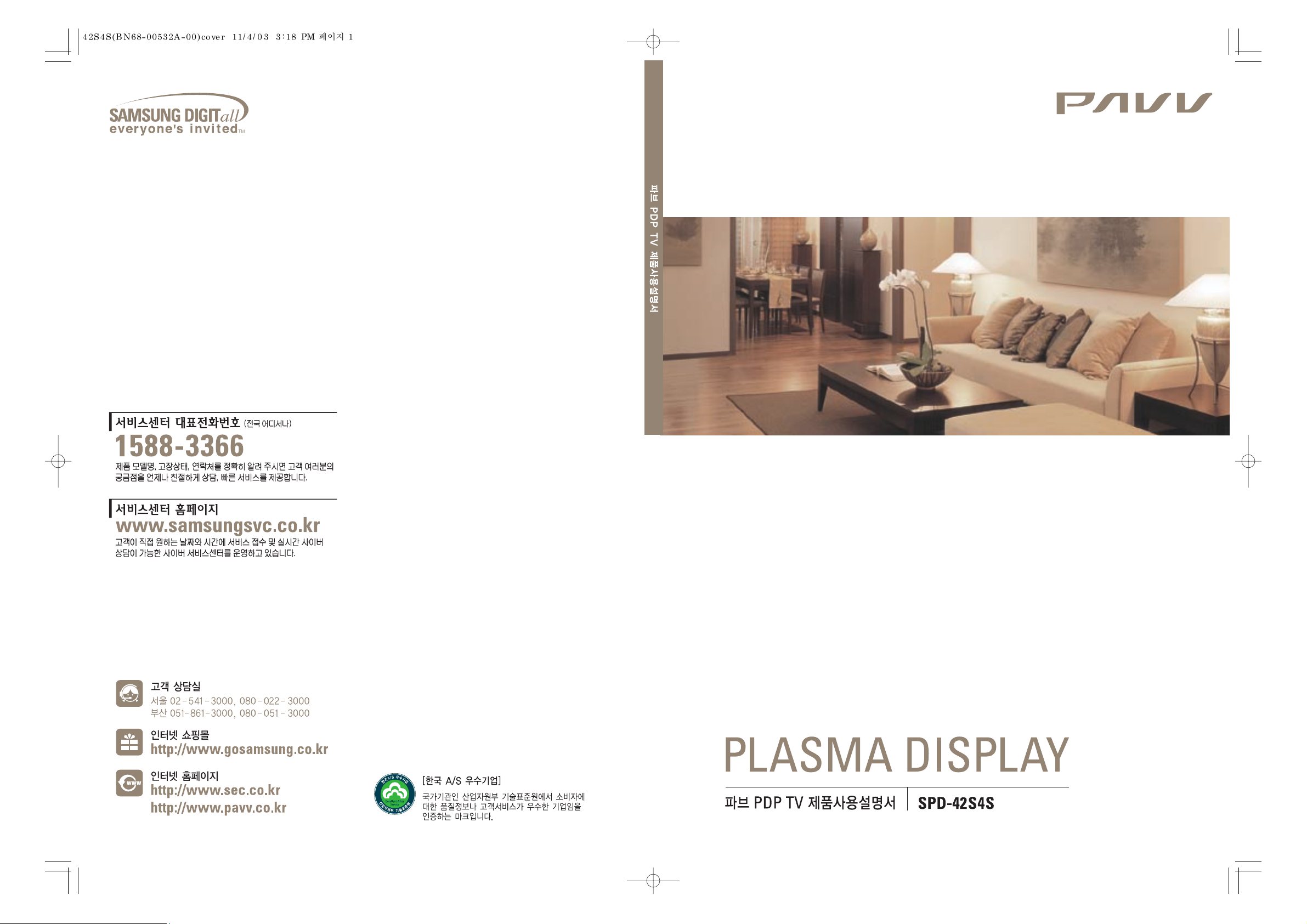
BN68-00532A-01
본 제품은 국내(대한민국)용 입니다. 전원 전압이 다른 국외에서는 사용할 수 없습니다.
"안전을 위한 주의 사항" 사용자의 안전을 지키고 재산상의 손해 등을 막기 위한 내용입니다. 반드시 읽고 올바르게 사용해 주세요.
Page 2
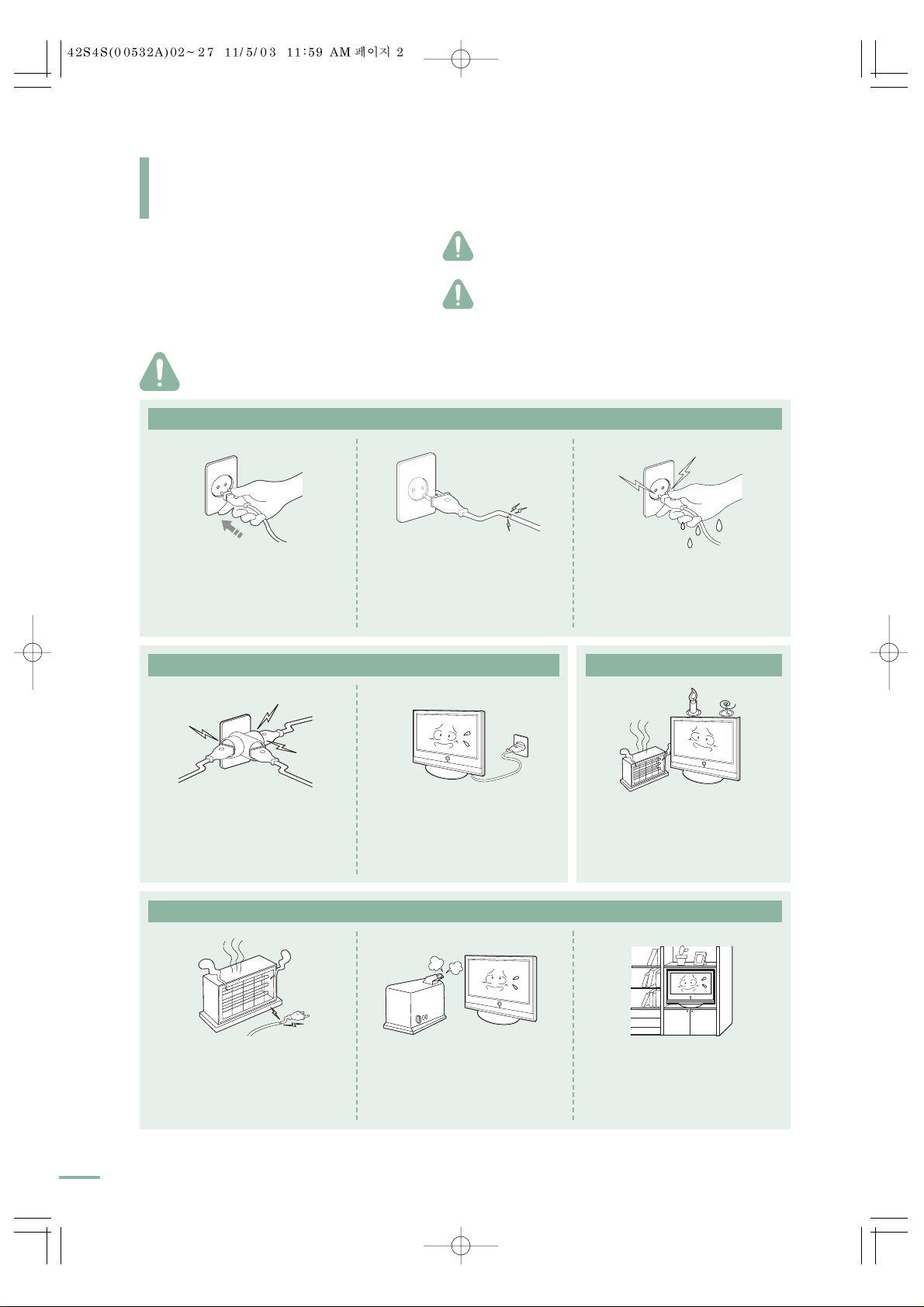
2
안전을 위한 주의사항
제품을 올바르게 사용하여 위험이나 재산상의 피해를 미리 막기 위한
내용이므로 반드시 지켜주시기 바랍니다.
경고 지시사항을 위반할 경우 사람이 사망하거나 중상을 입을
가능성이 예상되는 내용입니다.
주의 지시사항을 위반할 경우 사람이 부상을 입거나 물적 손해
발생이 예상되는 내용입니다.
경고
전원 관련 설치 관련
하나의 콘센트에 여러 기기를 동시에
사용하지 마세요.
콘센트 이상 발열로 인한 화재의 원인이
됩니다.
전원코드를 무리하게 구부리거나 잡아
당기거나 무거운 물건에 눌리지 않도록
하세요.
감전, 화재의 원인이 됩니다.
촛불, 모기향, 담배불등을 PDP 위에
올려 놓거나 열기구와 가까운 곳에
설치하지 마세요.
화재의 위험이 있습니다.
전원 관련 설치 관련
하나의 콘센트에 여러 기기를 동시에
사용하지 마세요.
콘센트 이상 발열로 인한 화재의 원인이
됩니다.
전원코드를 무리하게 구부리거나 잡아
당기거나 무거운 물건에 눌리지 않도록
하세요.
감전, 화재의 원인이 됩니다.
촛불, 모기향, 담배불 등을 PDP 위에 올려
놓거나 열기구와 가까운 곳에 설치하지
마세요.
화재의 위험이 있습니다.
전원 관련
전원플러그가 흔들리지 않도록 안쪽
끝까지 정확히 꽂아 주세요.
접속이 불완전한 경우는 화재의 원인이
됩니다.
손상된 전원코드나 플러그, 헐거운
콘센트는 사용하지 마세요.
감전, 화재의 원인이 됩니다.
젖은 손으로 절대 전원플러그를 만지지
마세요.
감전의 원인이 됩니다.
설치 관련
전원 코드를 열기구 근처에 근접하지
않도록 하세요.
코드의 피복이 녹아서 화재, 감전의 원인
이 될 수 있습니다.
기름, 연기, 습기가많은곳, 물(빗물)이
튀는 곳, 차량에 설치하지 마세요.
감전, 화재의 원인이 있습니다.
책장이나 벽장 등 통풍이 나쁜 협소한
장소에 P DP를 설치하지 마세요.
내부 온도 상승으로 인한 화재의 원인이
될 수 있습니다.
Page 3
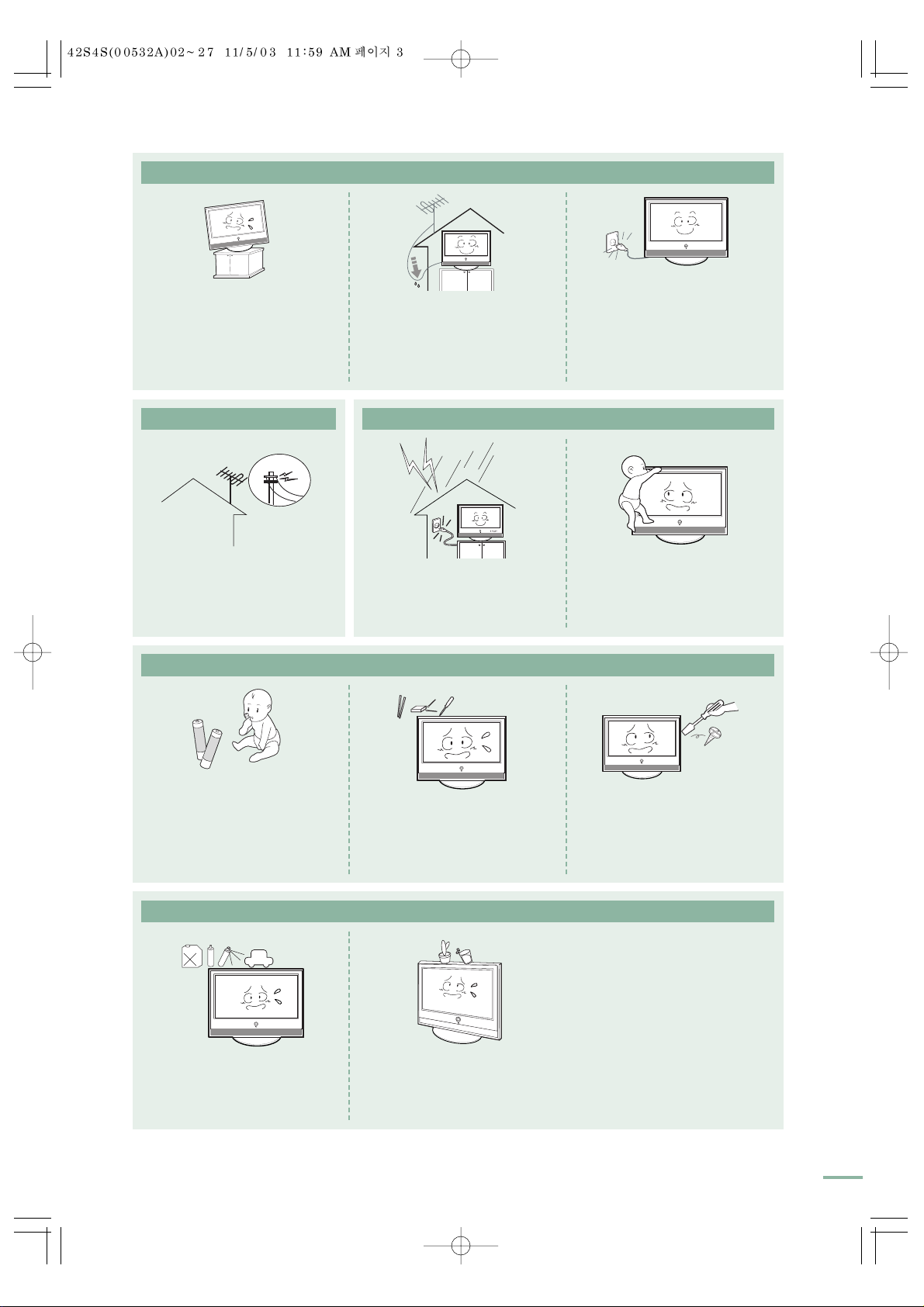
3
청소및사용관련
리모컨에 사용하고 있는 건전지를 뺄
경우에는 어린이가 잘못하여 먹지
않도록 해 주세요. 건전지는 유아의
손에 닿지 않는 곳에 두세요.
만일 어린이가 먹는 경우에는 즉시 의사와
상담하세요.
PDP 통풍구나 헤드폰, AV단자에
젓가락, 철사, 송곳 등의 금속체나 종이,
성냥 등의 불에 타기 쉬운 물건을
집어 넣지 마세요.
감전, 화재의 위험이 있습니다.
사용자 임의로 절대 분리, 수리, 개조하지
마세요.
수리할 필요가 있을 때에는 서비스 센터로
연락하세요. 화재, 감전사고의 원인이
됩니다.
청소및사용관련
가연성 스프레이, 인화성 물질 등을
PD P와 가까운 곳에서 사용하거나
보관하지 마세요.
폭발, 화재의 위험이 있습니다.
PDP 위에 물이 담긴 그릇, 꽃병, 음료수, 약품,
작은 금속류와 무거운 물건을 올려 놓지 마세요.
PDP 내부로 들어가면 감전, 화재의 원인이 되며
무거운 물건 등이 놓여져 떨어졌을 경우 다칠 수 있습니다.
설치 관련
불안전한 곳이나 PDP보다 작은 받침대
위에 설치하지 마세요.
어린이가 놀다가 건드리면 PDP가 떨어져
어린이가 다칠 수 있습니다.
앞부분이 무거우므로 수평을 안정된 곳에
설치하세요.
실외 안테나 선이 실내로 들어가는
부분에는 빗물이 흘러 들어가지 않도록
아래로 구부려 놓으세요.
PDP에 빗물이 들어가면 화재, 감전의
원인이 됩니다.
PD P를 옮기는 경우에는 필히 전원
스위치를 끄고 전원 플러그를 콘센트로
부터 빼 주세요. 또한 안테나선, 타기기
연결선 등 외부의 접속코드를 뺀 것을
확인한 후에 옮겨 주세요.
코드선을 빼지 않은 상태로 옮길 경우 코드가
손상되어 화재, 감전의 원인이 됩니다.
설치 관련 청소 및 사용 관련
안테나는 고압전선에서 먼 곳에 단단히
설치하세요.
고압전선에 닿거나 쓰러지면 감전, 화재의
위험이 있습니다.
천둥, 번개가 칠 때에는 전원코드를 빼고
안테나선을 절대 만지지 마세요.
감전, 화재의 원인이 됩니다.
어린이가 P DP에 매달리거나 위에
올라가지 않도록 하세요.
PDP가 쓰러지면 다치거나 사망할 수
있습니다.
Page 4
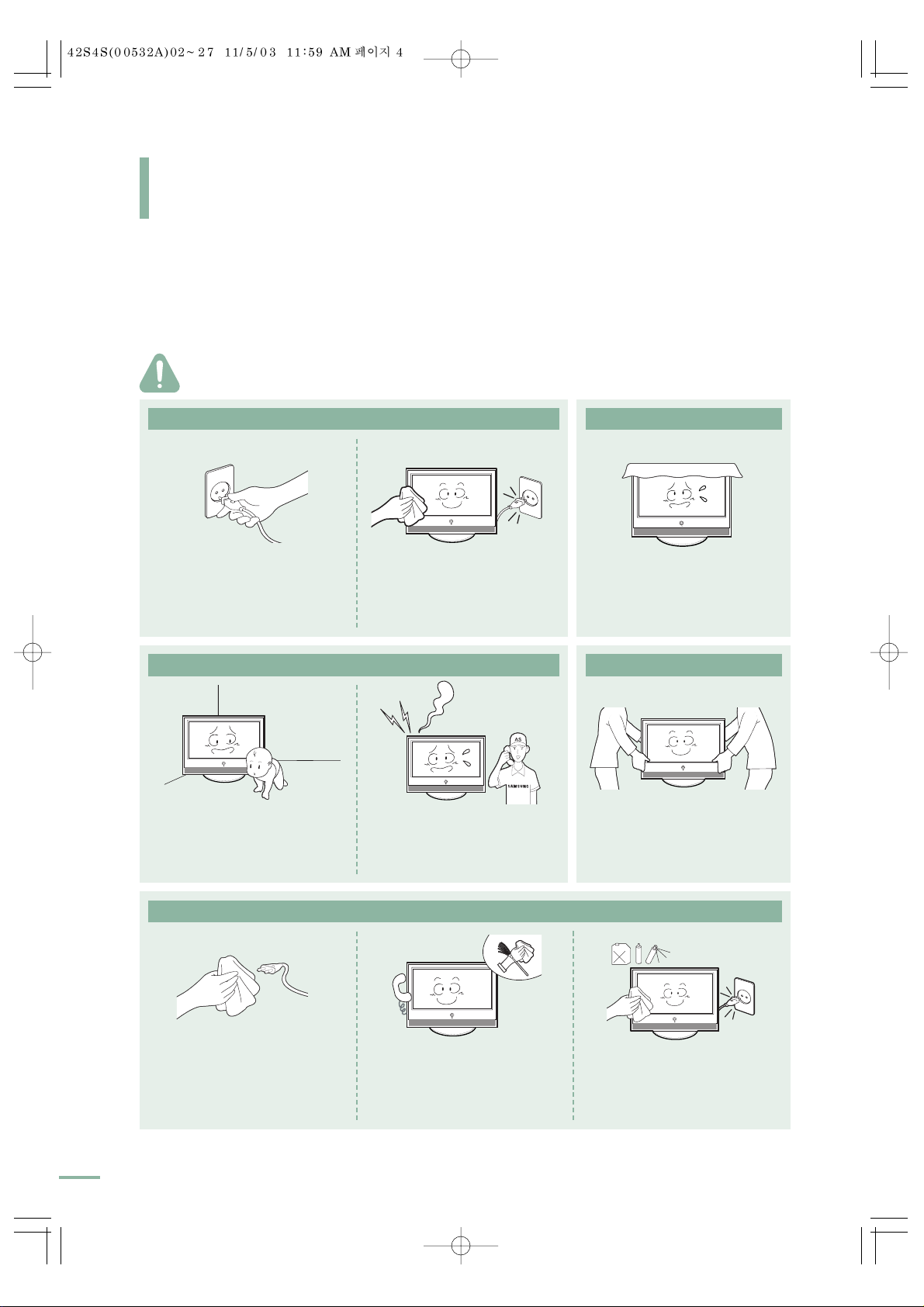
4
주의
청소및사용관련
전원플러그의 핀과 접촉 부분에 먼지,
물 등이 묻어 있으면 잘 닦아주세요.
감전, 화재의 원인이 됩니다.
1년에 한번쯤은 내부 청소를 서비스
센터나 고객 상담실에 상담하세요.
PDP 내부에 먼지가 낀 채로 오랫동안
청소하지 않으면 화재, 고장의 원인이 될
수 있습니다.
PD P를 청소할 때에는 전원코드를 빼고
부드러운 마른 헝겊으로 닦아 주세요.
왁스, 벤젠, 알콜, 신나, 모기약, 방향제,
윤활제, 세정제 등의 화학약품을 사용하지
마세요.
전원 관련 설치 관련
전원 플러그를 뺄 때에는 플러그를 잡고
빼 주세요. 코드를 잡아 당겨 빼면 내부
선 일부가 끊어집니다.
화재의 원인이 됩니다.
청소를 할 때에는 반드시 전원플러그를
빼 주세요.
감전, 화재의 원인이
됩니다.
테이블보나 커텐 등으로 통풍구가 막히지
않도록 하세요.
내부 온도 상승으로 인한 화재의 원인이 될
수 있습니다.
설치 관련 청소 및 사용 관련
마루 위에 설치하지 마세요.
어린이가 넘어 뜨릴 수 있습니다.
PD P에서 이상한 소리, 타는 냄새,
연기가 나면 즉시 전원플러그를 빼고
서비스 센터로 연락하세요.
감전, 화재의 원인이 됩니다.
제품을 들어서 운반할 때에는 2명 이상이
안전하게 운반하세요.
제품 낙하시 고장 및 상해를 입을 수
있습니다.
안전을 위한 주의사항
Page 5
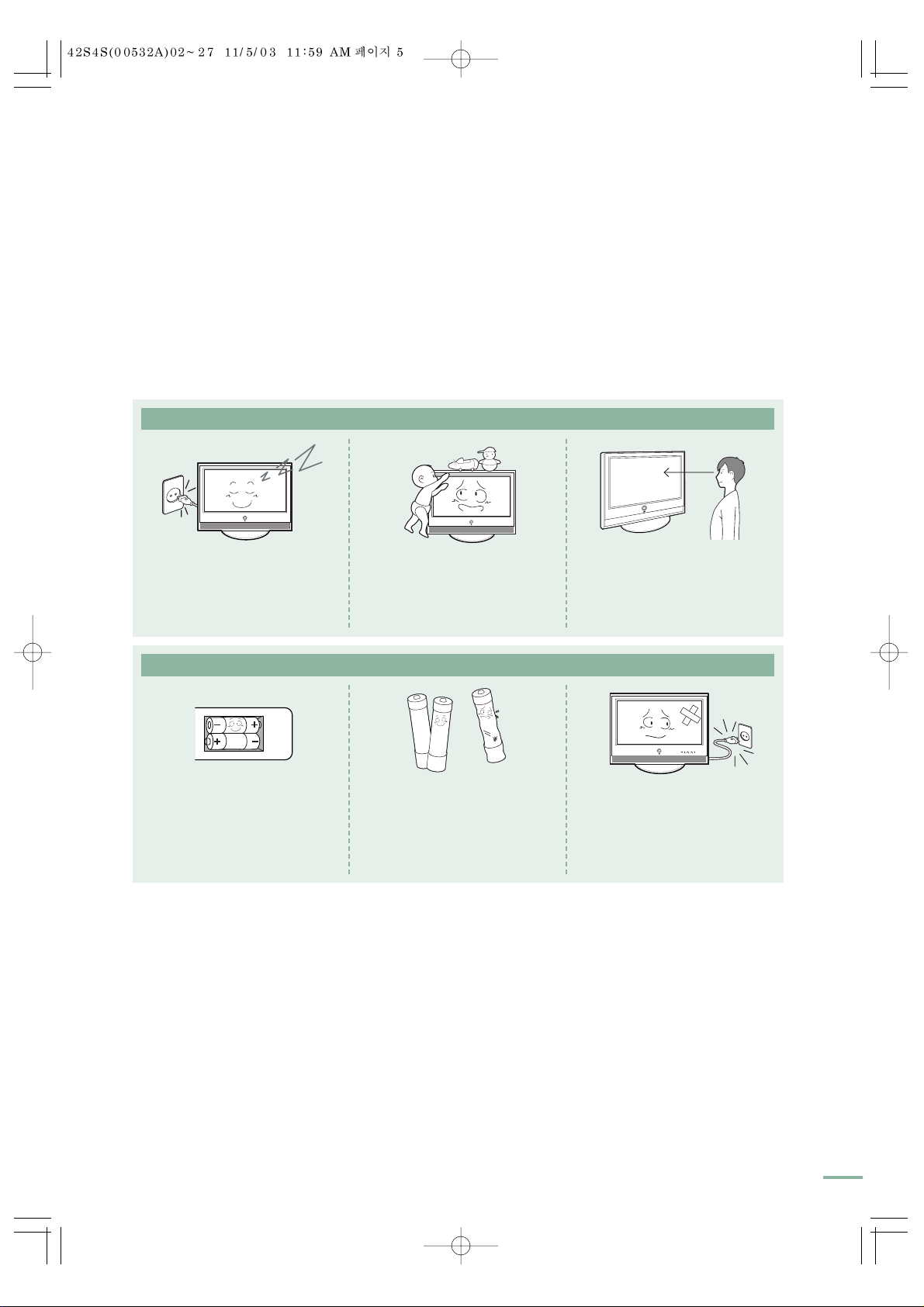
5
청소및사용관련
PD P를 오랜 시간 사용하지 않을 때에
는 전원플러그를 빼 주세요.
먼지가 쌓여 발열, 발화 및 절연열화에 의한
감전, 누전 화재의 원인이 될 수 있습니다.
PDP 위에 어린아이가 좋아하는 장난감,
과자 등 물건을 올리지 마세요.
어린아이가 장난감, 과자 등을 내릴려고
PDP에 매달리다 물건이 떨어지거나 PDP
가 넘어져 다치거나 사망할 수 있습니다.
PDP 화면과 눈과의 거리는 화면
세로 길이의 약 5~7배 정도
떨어져서 시청하세요.
너무 가까이에서 지속적으로 시청하면
시력이 나빠질 수 있습니다.
청소및사용관련
건전지 교체 시엔 극성(+, -)에 맞게
끼우세요.
극성이 맞지 않으면, 건전지의 파열 또는
내부액 누설에 의해 화재, 부상을
당하거나 주위를 오염(손상) 시킬 수
있습니다.
건전지는 지정된 규격품을 사용하고,
새 건전지와 사용하던 건전지를
혼용하여 사용하지 마세요.
건전지의 파열 또는 내부액 누설에 의해
화재, 부상을 당하거나 주위를 오염(손상)
시킬 수 있습니다.
떨어 뜨리거나 케이스가 파손된
경우에는, 제품의 전원을 끄고
전원 플러그를 뽑으세요.
그대로 사용하면 화재, 감전의 원인이
됩니다.
서비스 센터로 연락하세요.
Page 6
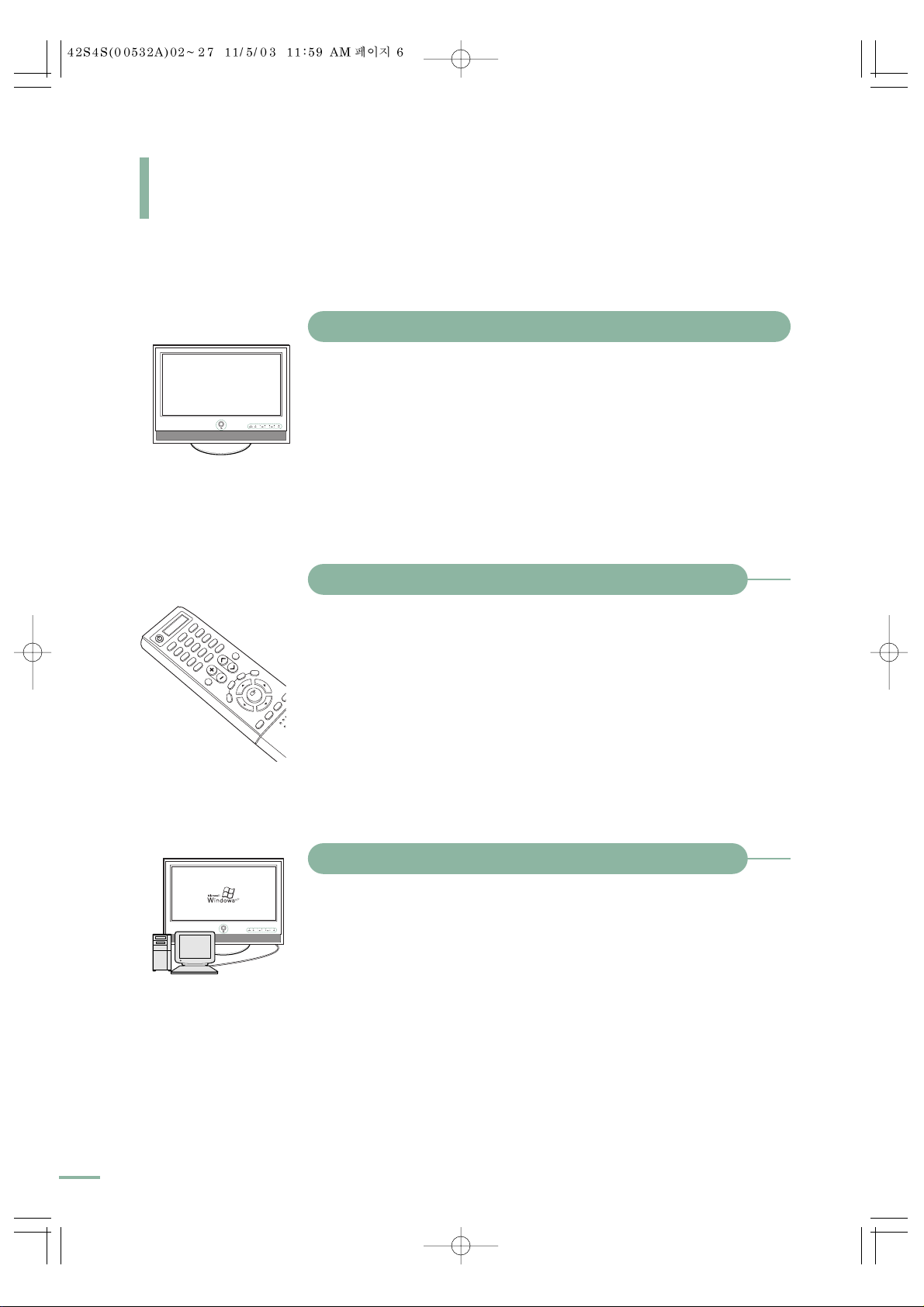
6
제품의 특장점
■
160。이상의 시야각을 지닌 와이드 스크린으로 왜곡없는 영상을 감상할 수 있습니다.
■
SRS TruSurround XT 기능으로 5.1채널에서와 같은 생생한 음향을 감상할 수
있습니다. ▶71쪽
■
프로그레시브스캔(Progressive Scan)으로 DVD를 더 좋은 화질로 감상할 수
있습니다. ▶
36쪽
고화질 영상과
SRS TruSurround XT
음향으로 집에서 영화관 분위기를!
■
자동음량조정 기능으로 채널을 변경할 때마다 소리가 커지거나 작아지는 현상이
사라집니다. ▶70쪽
■
TV를 시청할 때는 4:3으로, 영화를 감상할 때는 와이드로 상황에 따라 다양하게
화면크기를 변환할 수 있습니다. ▶54쪽
다양한 기능으로 보다 편리한 TV 시청!
■
VESA Plug & Play를 지원하여 PC와 연결하면 자동적으로 인식됩니다. ▶87쪽
■
별매품인 PC 음성선으로 연결하면 영상과 음향을 동시에 PDP로 감상할 수
있습니다. ▶86쪽
PC와간편하게연결하여동영상을TV로감상!
Page 7
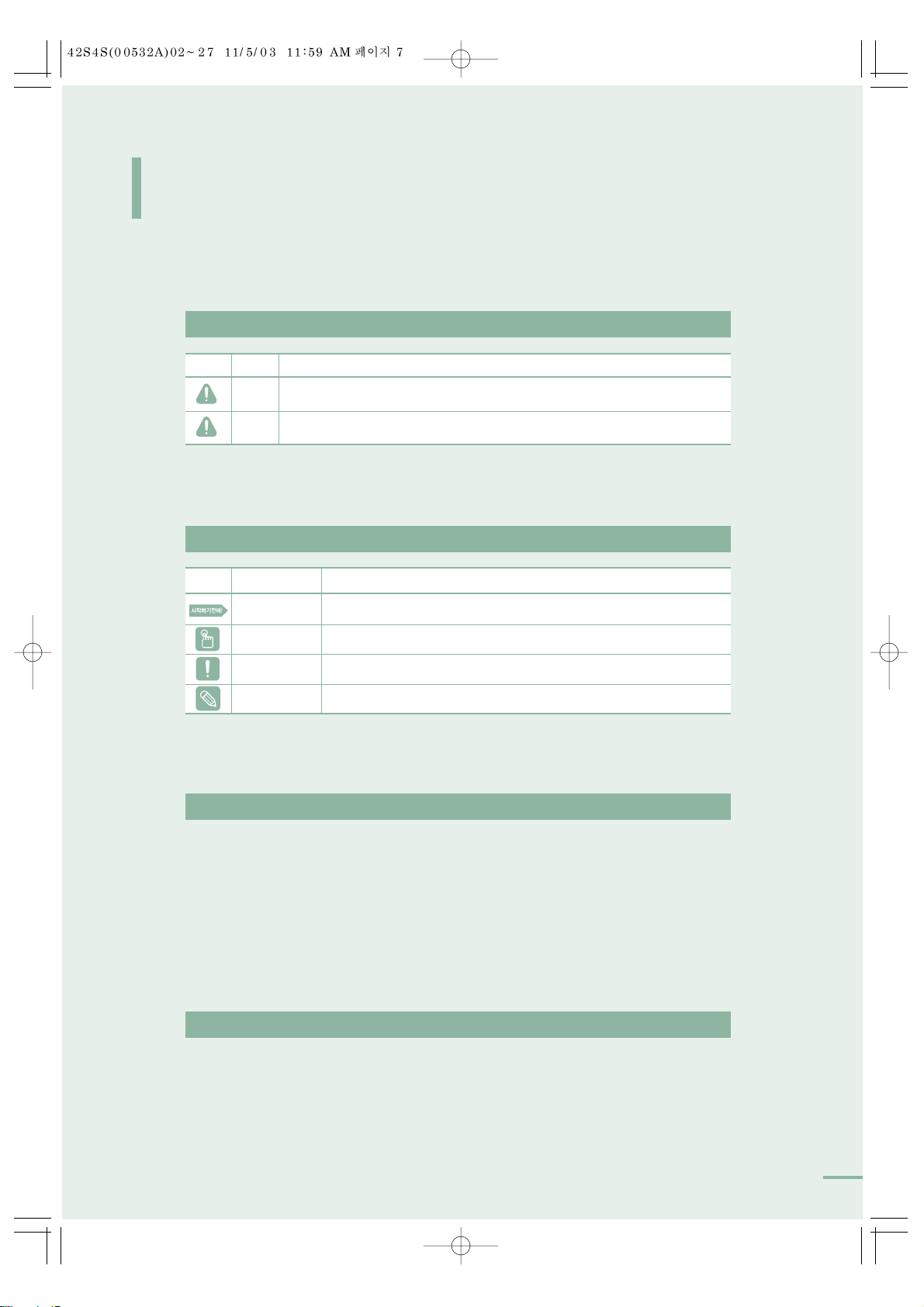
7
안전을 위한 주의사항에 사용되는 아이콘
아이콘 명칭 의 미
경고 지시사항을 위반할 경우 사람이 사망하거나 중상을 입을 가능성이 있는 내용
주의 지시사항을 위반할 경우 사람이 부상을 입거나 물적 손해 발생이 예상되는 내용
사용설명서를 읽기 전에
사용설명서를 읽기 전에 아래 사항들을 확인하세요.
본문에서 사용되는 아이콘
아이콘 명칭 의 미
시작하기전에 기능을 작동시키기 위한 사전 확인사항
원터치버튼 하나의 버튼으로 조작할 수 있는 기능
주의 기능이 작동되지 않거나 설정 상태가 해제될 수 있는 경우
참고 기능의작동에도움이되는힌트나도움이되는쪽수참조내용
사용설명서 이용
1.
본 제품을 사용하기 전에 안전을 위한 주의사항을 반드시 숙지하세요. ▶
2~5쪽
2.
문제가 발생하면 문제 해결을 확인하세요. ▶
94~97쪽
3.
찾아보기를 활용하면 원하는 정보를 가나다 순으로 쉽게 찾을 수 있습니다. ▶
112쪽
4.
용어설명을 활용하면 어려운 용어를 가나다 순으로 찾아볼 수 있습니다. ▶
102~103쪽
5.
화면 메뉴를 활용하면 본 제품의 화면 메뉴 구조를 한눈에 파악할 수 있습니다. ▶
104~109쪽
저작권
ⓒ2003 삼성전자 주식회사
본 설명서의 저작권은 삼성전자(주)에 있습니다.
삼성전자(주)의 사전 허가없이 설명서 내용의 일부 또는 전부를 무단 사용하거나 복제하는 것은
금지되어 있습니다.
Page 8
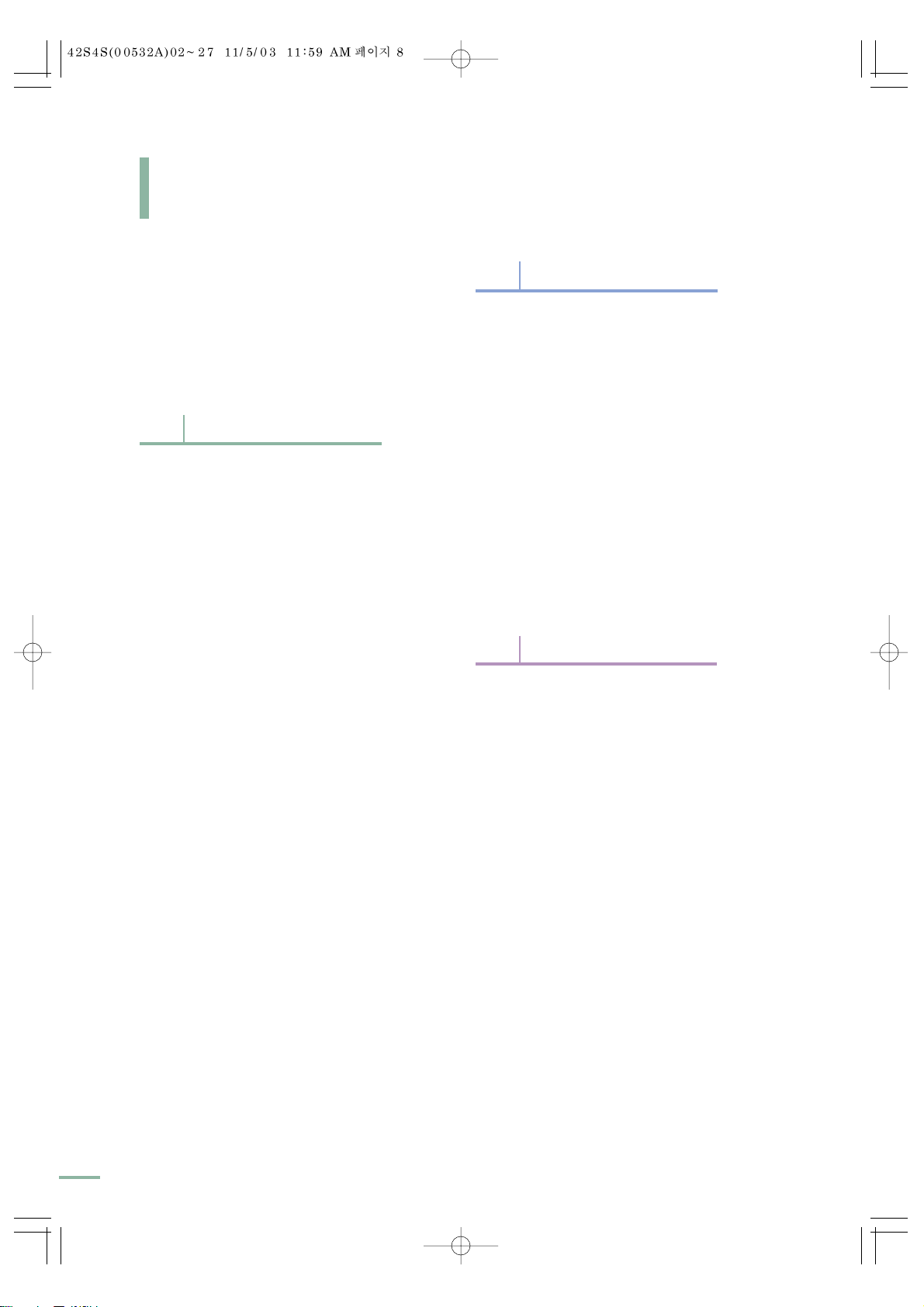
8
차례
안전을 위한 주의사항
........................
2
제품의 특장점
.................................
6
사용설명서를 읽기 전에
......................
7
차례
............................................
8
1장 준비
제품 및 부속품 확인
........................
12
앞면/뒷면과 연결선
12
리모컨과 부속품
14
리모컨 조작
16
리모컨으로 타 기기 동작 설정
17
채널 기능
....................................
18
채널 자동기억과 기억된 채널 확인하기
18
채널 기억과 삭제하기
19
채널 탐색하기
20
PDP 벽면 설치
..............................
21
주의사항 및 부품 확인하기
21
벽면 고정판에 PDP 설치하기
22
벽걸이 각도 조정하기
24
스탠드 설치
..................................
25
2장 연결 및 외부입력 설정
연결전 확인사항
.............................
28
안테나 연결과 일반방송 시청
..............
29
비디오 연결과 시청
.........................
30
케이블방송 수신기 연결과 시청
............
32
위성방송 수신기 연결과 시청
..............
34
DVD 연결과 시청
...........................
36
디지털방송 수신기 연결과 시청
............
37
캠코더/게임기 연결과 사용
.................
38
홈시어터 연결과 사용
.......................
39
외부입력 설정
...............................
40
외부입력 편집
...............................
41
3장 화면조정
화면모드 선택
...............................
44
화면 사용자 조정
............................
45
바탕색 조정
..................................
46
필름 모드
....................................
47
DNIe 설정
...................................
48
상태에 따른 화면조정
.......................
49
채널 미세 조정하기
49
수신 감도 증폭 설정하기
50
화면 잡음 제거하기
51
영문자막 설정
...............................
52
청색 바탕 화면 설정
........................
53
화면크기 변경
...............................
54
동시 화면 기능
..............................
56
동시화면 설정하기
56
부화면 내용 변경하기
57
주화면과 부화면 전환하기
58
부화면 크기 변경하기
59
부화면 위치 변경하기
60
부화면 채널 변경하기
61
부화면 음성 선택하기
62
화면정지
.....................................
63
Page 9
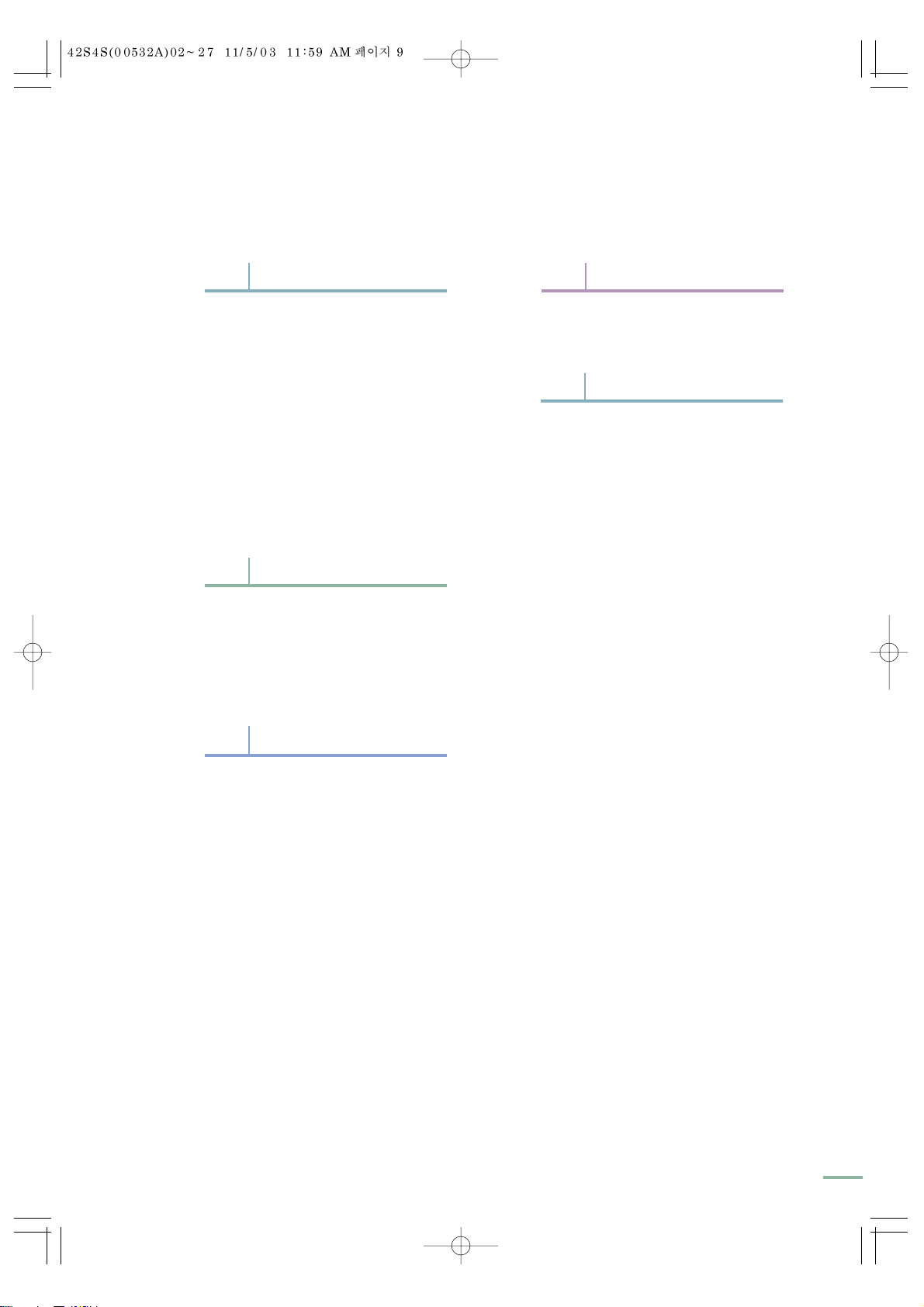
9
4장 음향조정
음향모드 선택
...............................
66
음향 사용자 조정
............................
67
스테레오 설정
...............................
68
음성다중 (2개 국어)
.......................
69
자동 음량 조정
..............................
70
SRS TruSurround XT 설정
...............
71
내부 앰프 선택
..............................
72
멜로디 설정
..................................
73
5장 시각설정
현재 시각 설정
..............................
76
켜짐/꺼짐시각설정
........................
78
취침 예약 설정
..............................
81
6장 PC 연결 및 사용
PC 연결전 확인사항
........................
84
PC 환경설정
.................................
85
PC 연결과 사용
.............................
86
화면 위치 조정
..............................
88
주파수 조정
..................................
89
미세 조정 (위상 조정)
.....................
90
화상 정보 확인
..............................
91
화면 자동 조정
..............................
92
7장 문제해결
고장신고 전 확인사항
.......................
94
8장 기타 정보
보관 및 관리
...............................
100
부속품 및 별매품 구매안내
...............
101
용어설명
...................................
102
화면메뉴 구조
..............................
104
폐전자제품 처리 안내
.....................
110
제품규격
...................................
111
찾아보기
...................................
112
타기기동작설정표
.......................
113
Page 10
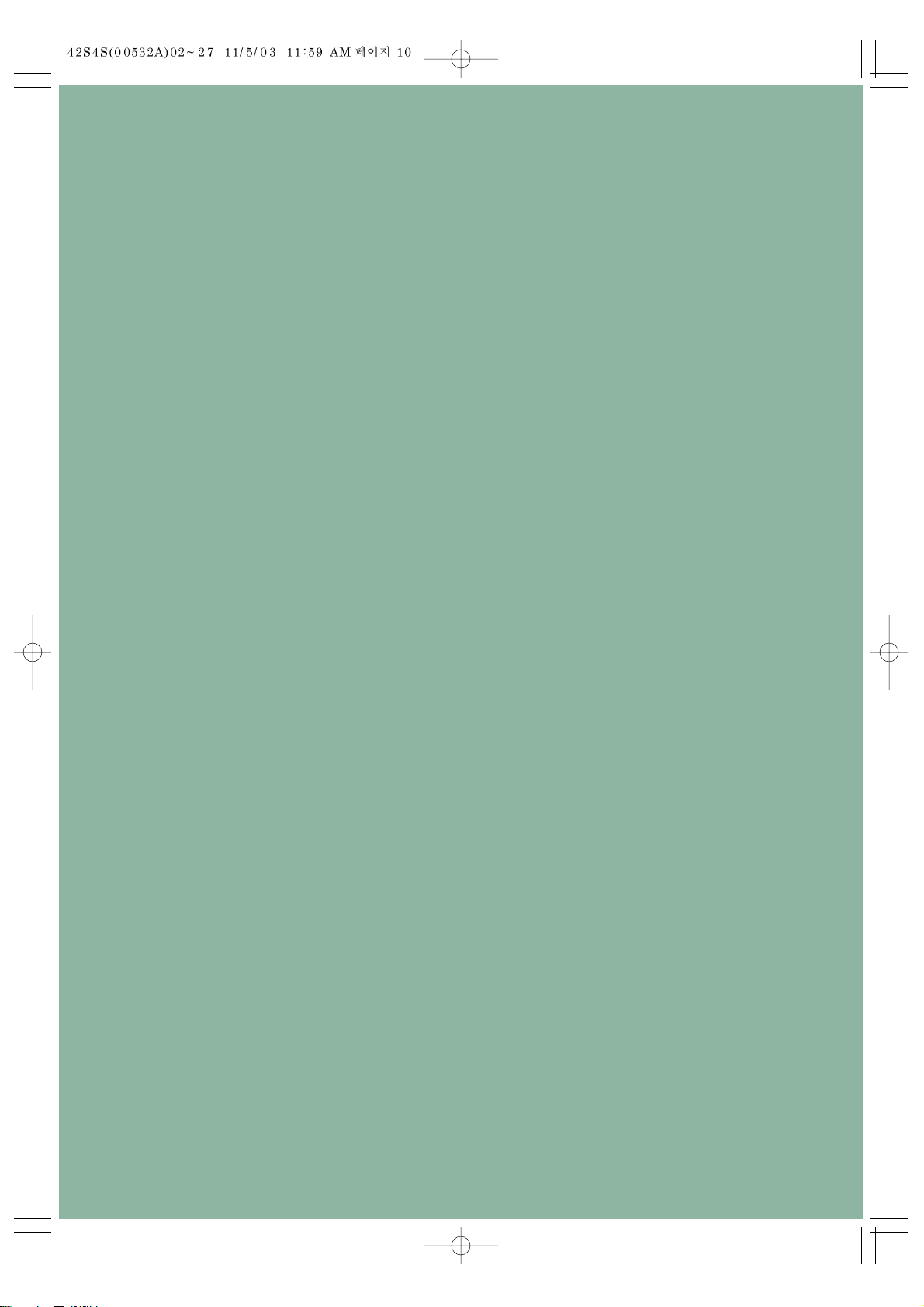
Page 11
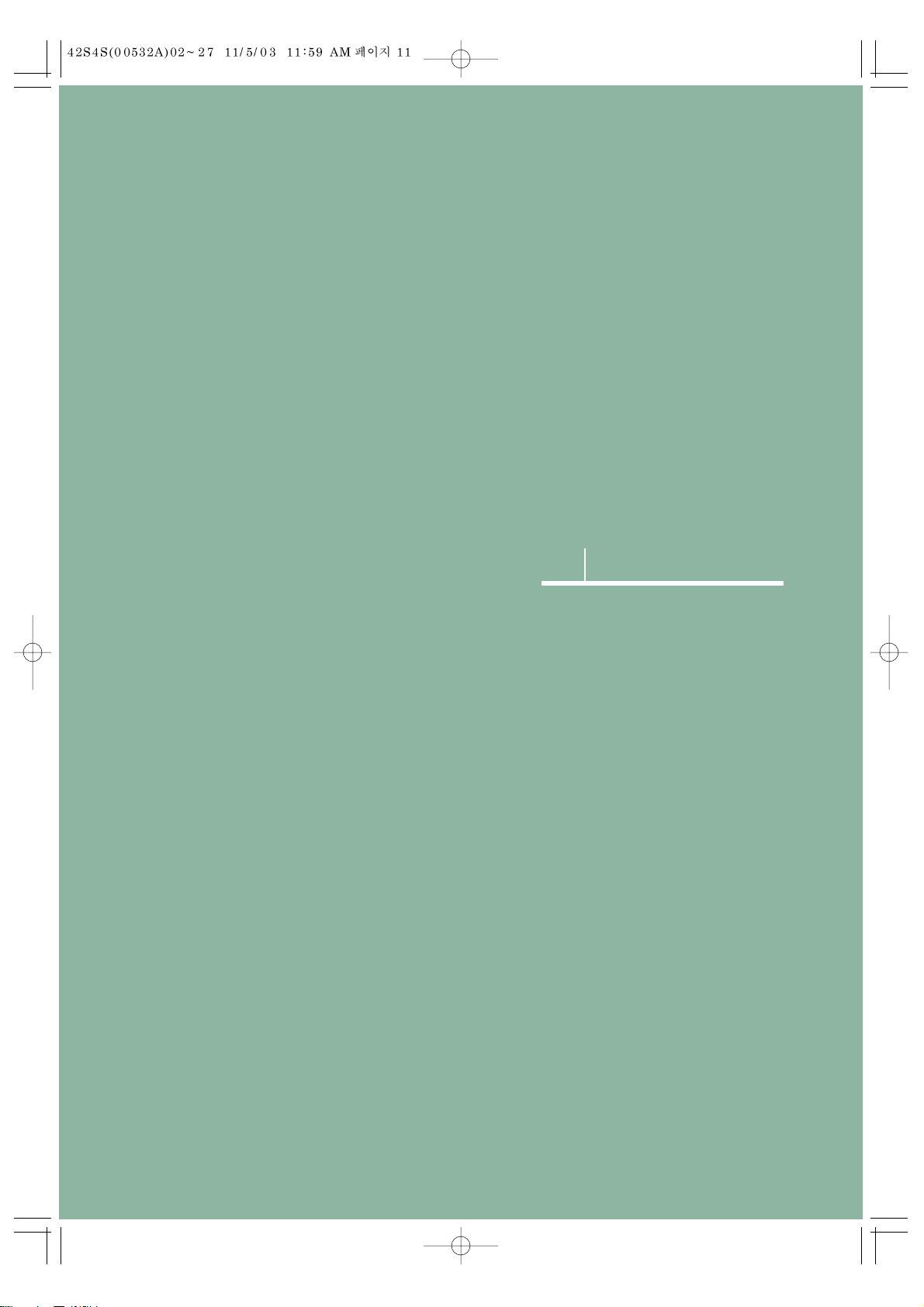
1장 준비
제품 및 부속품 확인
......................
12
채널 기능
..................................
18
PDP 벽면 설치
...........................
21
스탠드 설치
...............................
25
PLASMA DISPLAY PANEL
Page 12
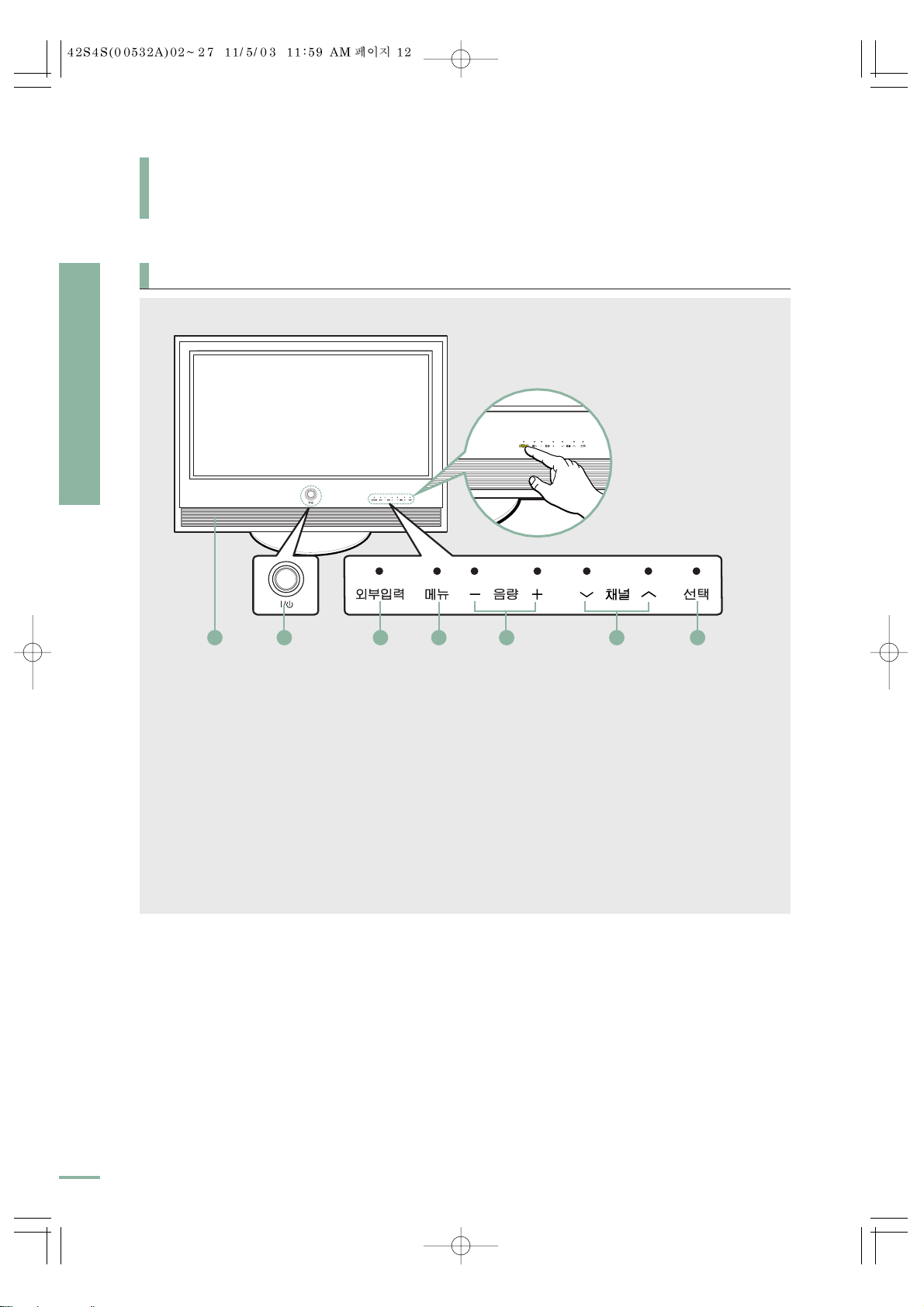
1
내장 스피커
TV의 음성을 내장된 스피커로
들을 수 있습니다.
2
전원 버튼
TV를 켜거나 끌 때 사용하세요.
3
외부입력 버튼
TV에 연결된 외부입력의 연결
상태를 확인하거나 선택할 때
사용하세요.
4
메뉴 버튼
메뉴를 열거나 메뉴에서 나올 때,
메뉴에서 한 단계 전으로 이동할
때 사용하세요.
5
음량 버튼
음량을 조정하거나 메뉴 화면에서
선택/조정할 때 사용하세요.
6
채널 버튼
채널을 바꾸거나 메뉴 화면에서
상하로 이동할 때 사용하세요.
7
선택 버튼
메뉴화면에서 해당항목을
선택할 때 사용하세요.
제품 및 부속품 확인
앞면/뒷면과 연결선
앞면
1장 준 비
제품 및 부속품 확인
12
21 3 5 64 7
터치식 버튼
각각의 버튼명 글씨 하단부를
손가락으로 가볍게 터치하면
버튼이 동작합니다.
터치식 버튼
Page 13
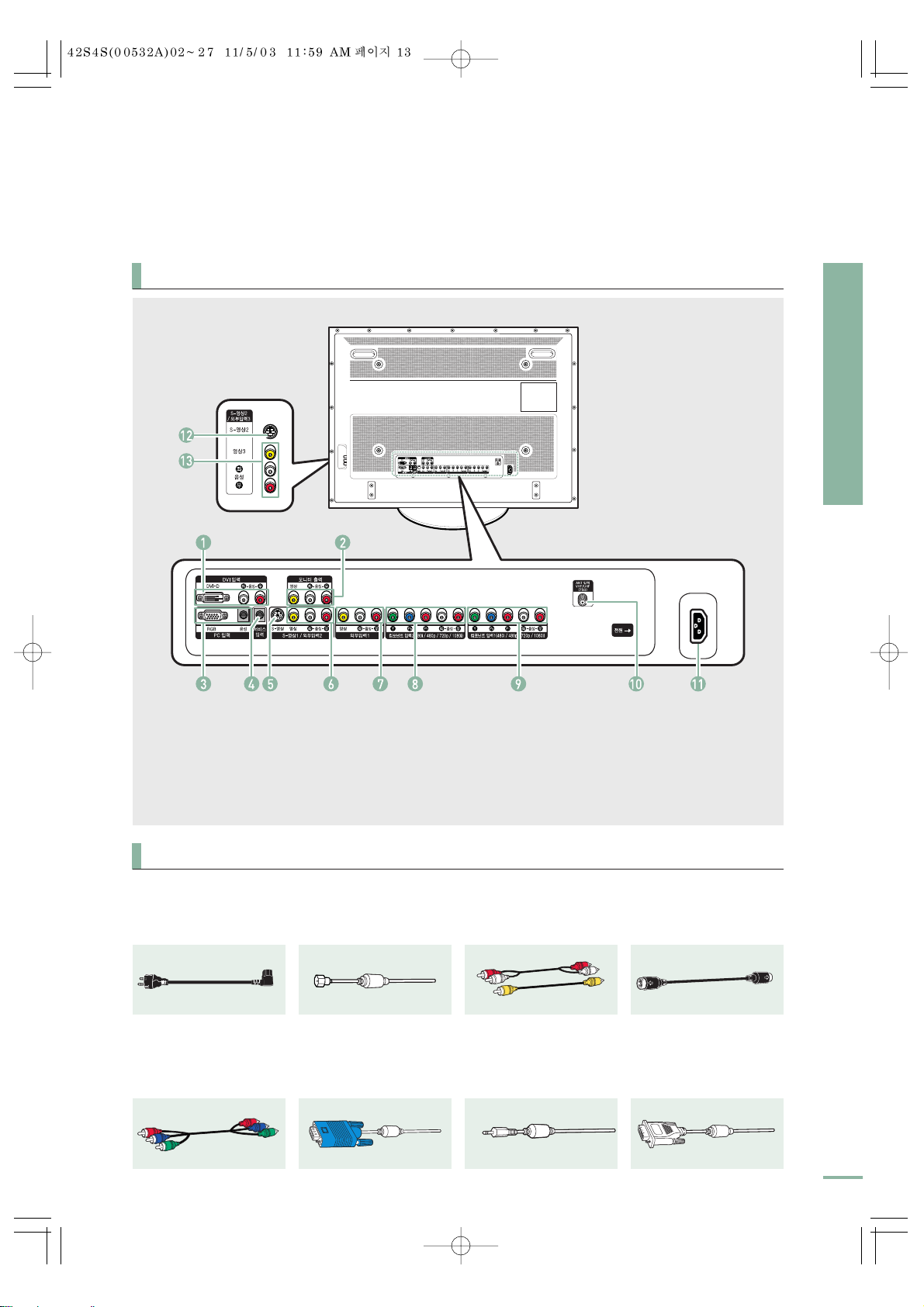
연결선
1장 준 비
제품 및 부속품 확인
13
뒷면
전원선
연결단자에 사용하세요.
(110V와 220V 모두 사용 가능)
동축선
❿ 연결단자에 사용하세요.
▶29쪽
영상선/음성선(별매품)
❷, ❻, ❼, 연결단자에
사용하세요. ▶39쪽
S-영상선(별매품)
❺이나 연결단자에
사용하세요. ▶30쪽
컴포넌트선(별매품)
❽이나 ❾ 연결단자에
사용하세요. ▶36~37쪽
PC 영상선(별매품)
❸ 연결단자에 사용하세요.
▶86쪽
DVI-D선(별매품)
❶ 연결단자에 사용하세요.
▶37, 86~87쪽
PC 음성선(별매품)
❸ 연결단자에 사용하세요.
▶86쪽
1
DVI 입력단자
2
모니터 출력단자
3
PC(RGB) 입력단자
4
서비스 입력단자(A/S용)
5
S-영상 입력단자
6
외부입력 2단자
7
외부입력 1단자
8
컴포넌트 입력 2 단자
9
컴포넌트 입력 1 단자
10
안테나 입력단자
11
전원 입력단자
12
S-영상 2 입력단자
13
외부입력 3단자
Page 14
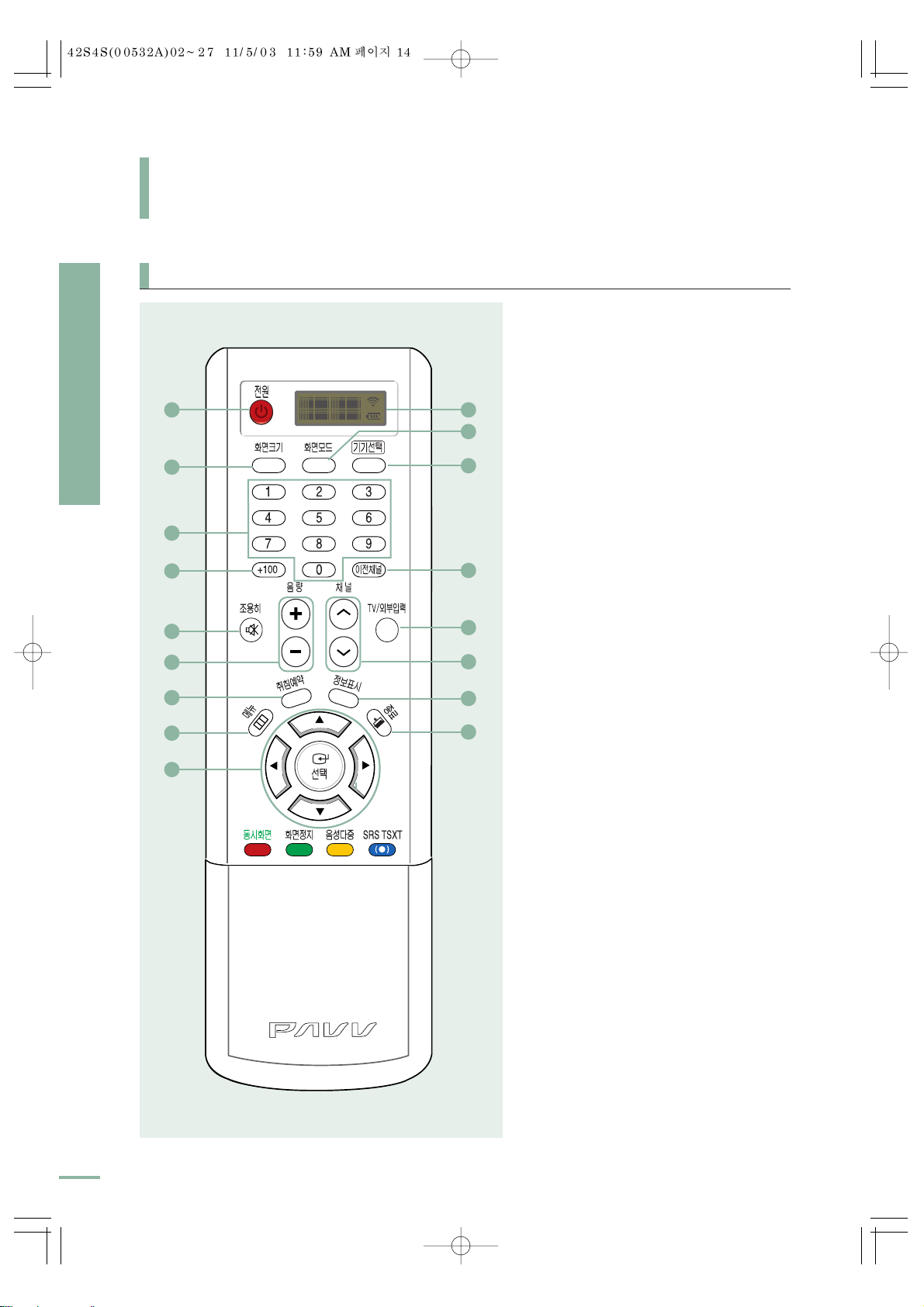
1장 준 비
제품 및 부속품 확인
14
제품 및 부속품 확인
리모컨과 부속품
1
전원 버튼
2
화면크기 버튼
▶
54쪽
3
숫자 버튼
채널을 선택할 때 사용하세요.▶18~19쪽
4
+100 버튼
100이 넘는 채널을 선택할 때 사용하세요.
▶
18쪽
5
조용히 버튼
일시적으로 소리만 나오지 않게 할 때
사용하세요.
6
음량 버튼
음량을 조절할 때 사용하세요.
7
취침 예약 버튼
▶
81쪽
일정 시간후 PDP가 자동으로 꺼지게 할 때
사용하세요.
8
메뉴 버튼
메뉴를 화면에 나타낼 때 사용하세요.
9
이동 및 선택 버튼
▶
16쪽
메뉴의 각 항목으로 이동하거나 선택할 때
사용하세요.
10
LCD 창
건전지 소모 상태와 기기선택 상태를 알 수
있습니다.
11
화면모드 버튼
▶
44쪽
12
기기선택 버튼
▶
17쪽
13
이전채널 버튼
바로 전에 보던 채널을 선택할 때 사용하세요.
14
TV/외부입력 버튼
▶
40쪽
TV, 비디오, S-영상, 컴포넌트1, 컴포넌트2,
PC, DVI의 연결 상태를 확인 하거나 선택할 때
사용하세요.
15
채널선택 버튼
▶
18쪽
채널을 변경할 때 사용하세요.
16
정보표시 버튼
▶
69쪽
현재 연결상태를 확인할 때 사용하세요.
17
종료 버튼
메뉴 화면을 사라지게 할 때 사용하세요.
1
2
3
4
5
6
7
9
13
12
11
10
14
15
16
17
8
리모컨 버튼
Page 15
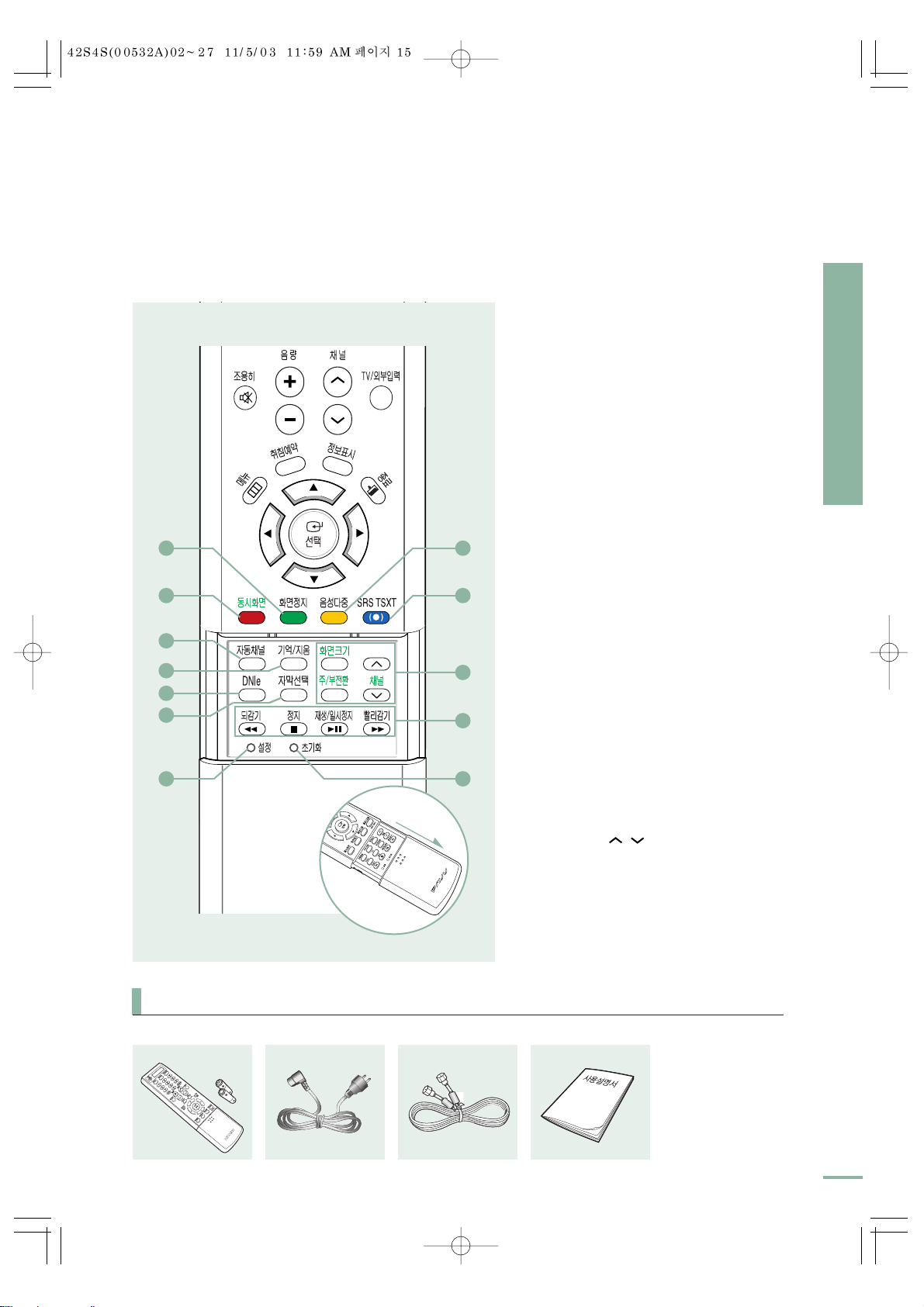
1장 준 비
제품 및 부속품 확인
15
18
화면정지 버튼
▶
63쪽
19
동시화면 버튼
▶
56쪽
20
자동채널 버튼
▶
18쪽
방송되는 채널만 자동으로 기억시킬 때
사용하세요.
21
기억/지움 버튼
▶
19쪽
채널을 직접 선택하여 기억시키거나, 지울 때
사용하세요.
22
DNIe 버튼
▶
48쪽
보다 선명하고 밝은 화질로 시청할 때
사용하세요.
23
자막선택 버튼
▶
52쪽
영문자막을 보고 싶을 때 사용하세요.
단 AFKN이나 CC가 표시된 비디오 테이프로
시청할 때 사용하세요.
24
설정 버튼
▶
17쪽
비디오 또는 케이블방송 수신기, DVD 등을
설정할 때 사용하세요.
25
음성다중 버튼
▶
69쪽
음성다중 방송시 원하는 언어를 선택할 때
사용하세요.
26
SRS TSXT 버튼
▶
71쪽
2.1 채널의 스피커로 마치 5.1 채널의 스피커를
연결하여 듣는 것처럼 생생한 입체음을 즐기고
싶을 때 사용하세요.
27
동시화면 관련버튼
▶
56쪽
화면크기
▶
59쪽
주/부전환
▶
58쪽
채널 /
▶
61쪽
28
비디오/DVD 동작버튼
29
초기화 버튼
리모컨이 동작하지 않을 경우 건전지를
제거하고 초기화 버튼을 2~3초간 누른 후
사용하세요.
20
24 29
28
27
21
23
22
부속품
리모컨/건전지 2개 전원선 동축선
사용설명서(보증서포함)
19
18
26
25
Page 16
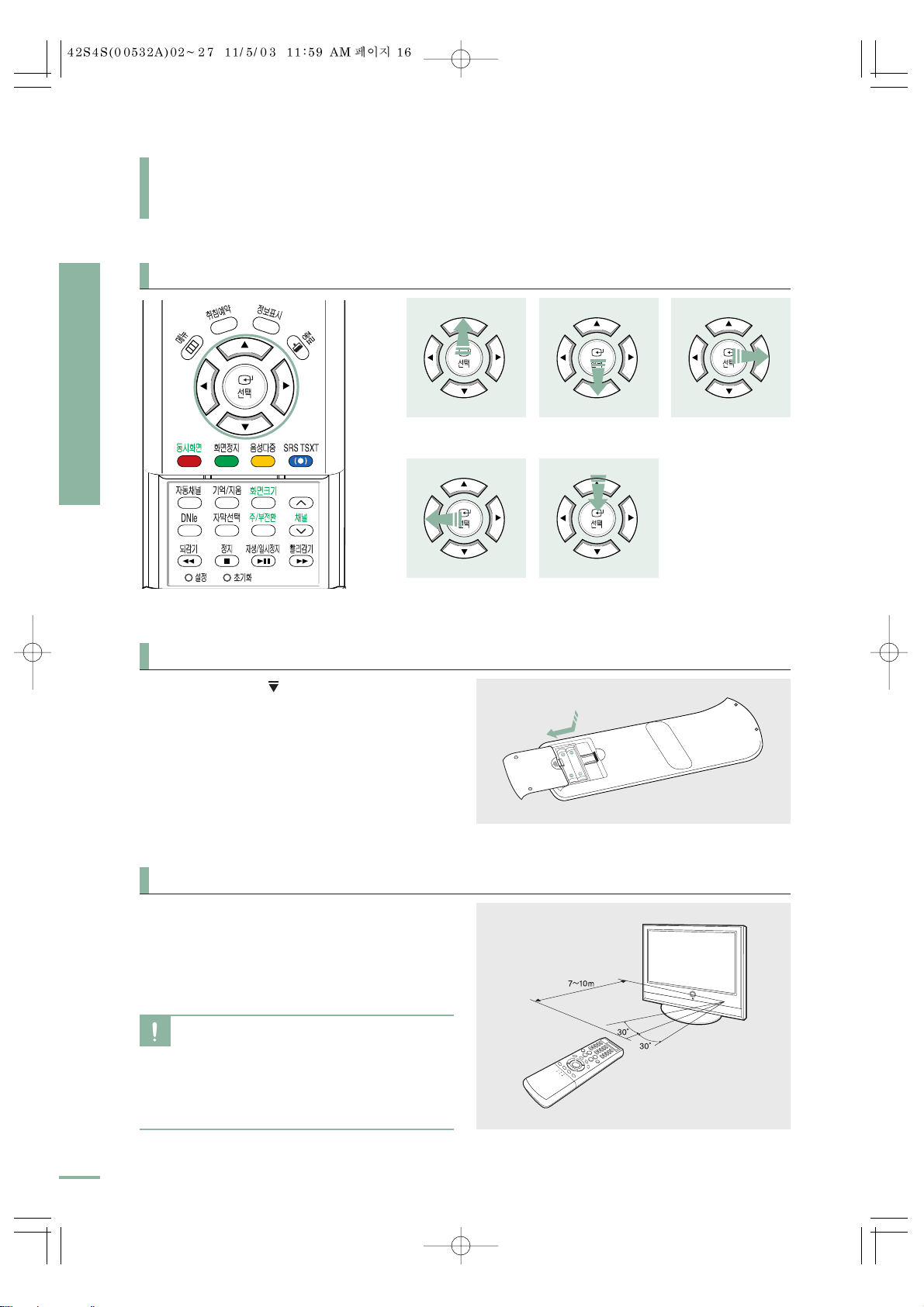
제품 및 부속품 확인
리모컨 조작
1장 준 비
제품 및 부속품 확인
16
이동 및 선택 버튼을 조작하려면
메뉴항목 (위) 이동 메뉴항목 (아래) 이동 설정사항 (오른쪽) 조정
설정사항 (왼쪽) 조정
설정사항 선택
리모컨에 건전지를 넣으려면
1.
리모컨 뒷면 덮개의 부분을 누른 채로 밀어 빼세요.
2.
AAA사이즈 1.5V 건전지 2개를 +/- 극을
잘 확인하고 넣으세요.
3.
뚜껑을 닫으세요.
리모컨 수신 각도
리모컨은 본 제품 수신부에서 7~10m 이내의 거리에서
좌/우 각각 30。범위 안에서 사용하세요.
주의
■
사용한 건전지는 어린아이의 손에 닿지 않는 장소에 보관하고
분리수거 하세요.
■
건전지는 새것과 헌 것을 함께 사용하지 마세요. 교환시에는
2개를 함께 교환하세요.
■
리모컨을 장시간 사용하지 않을 경우 건전지를 빼서
보관하세요.
Page 17
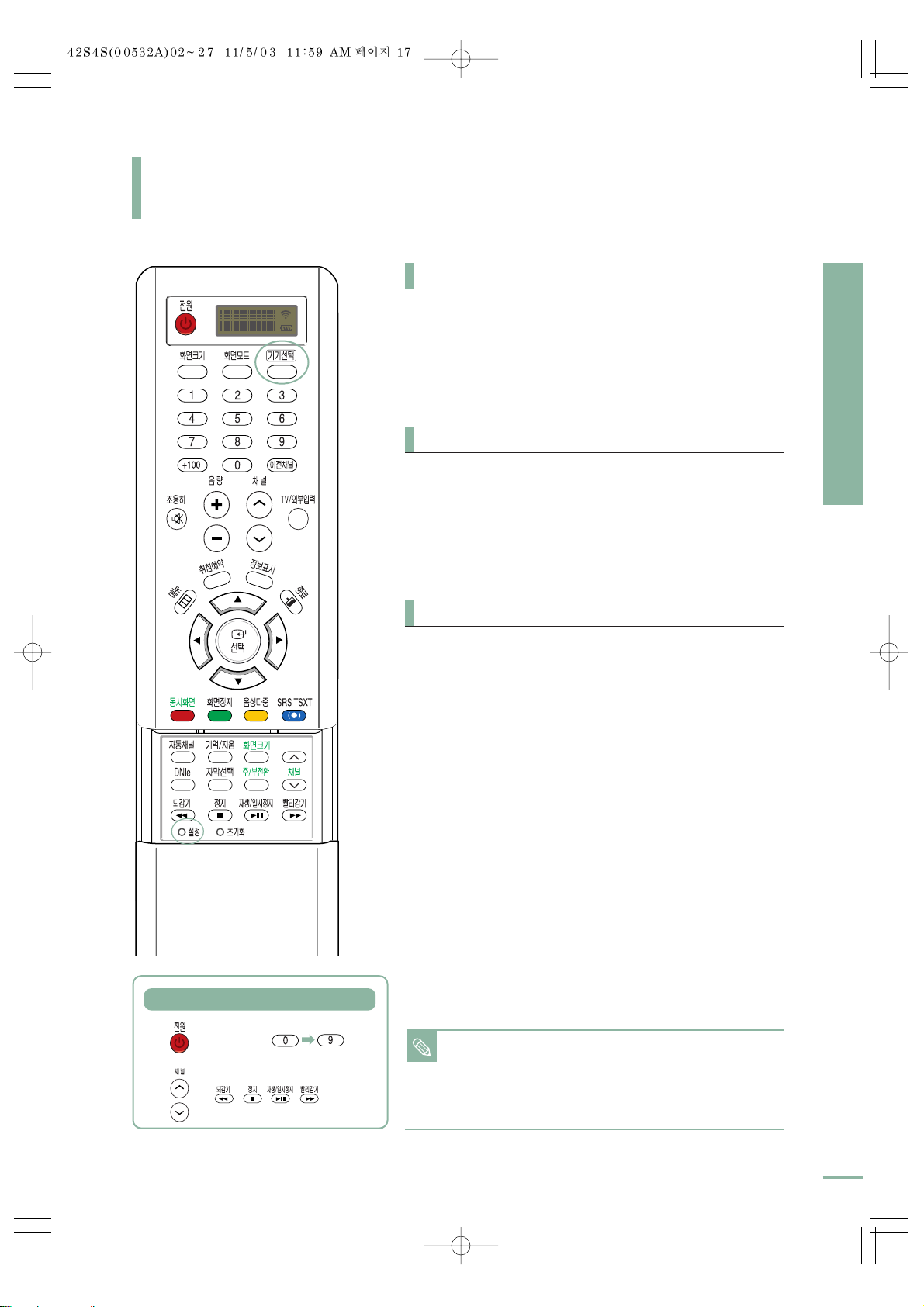
제품 및 부속품 확인
리모컨으로 타 기기 동작 설정
제조사 코드를 입력하면 TV리모컨으로
비디오나 DVD, 케이블TV도 조작할 수 있습니다.
1장 준 비
제품 및 부속품 확인
17
참고
■
TV와 STB(디지털방송수신기)는 삼성전자의 제품만 조작할 수 있으며,
별도의 코드 입력은 필요 없습니다.
■
삼성 DVD콤보의 경우에는 기기선택 램프를 <VCR>에 맞추세요.
■
다른 제품에서 수신 방식을 변경하거나 구 제품일 경우 리모컨이 동작하지
않을 수도 있습니다.
타 기기에 사용할 수 있는 리모컨 버튼
숫자 버튼 ( )
케이블 수신기 제어 설정
1.
[기기선택] 버튼을 눌러 <CATV>을선택하세요.
2.
케이블 수신기를 향해 [설정] 버튼을 누른 다음 아래의 표를
참조하여 회사 번호를 누르세요.
예) 삼성전기의 경우 [000]이나 [001]을 누르면 됩니다.
(113쪽을 참조하여 회사번호를 누르세요.)
비디오 제어 설정
1.
[기기선택] 버튼을눌러 <VCR>을 선택하세요.
2.
비디오를 향해 [설정] 버튼을 누른 다음 아래의 표를 참조하여
회사 번호를 누르세요.
예) 삼성전자의 경우 [000]을 누르면 됩니다.
(113쪽을 참조하여 회사번호를 누르세요.)
1.
[기기선택] 버튼을 눌러 <DVD>를 선택하세요.
2.
DVD를 향해 [설정] 버튼을 누른 다음 아래의 표를 참조하여
회사 번호를 누르세요.
예) 삼성전자의 경우 [000] 또는 [001]을 누르면 됩니다.
(113쪽을 참조하여 회사번호를 누르세요.)
DVD 제어 설정
Page 18
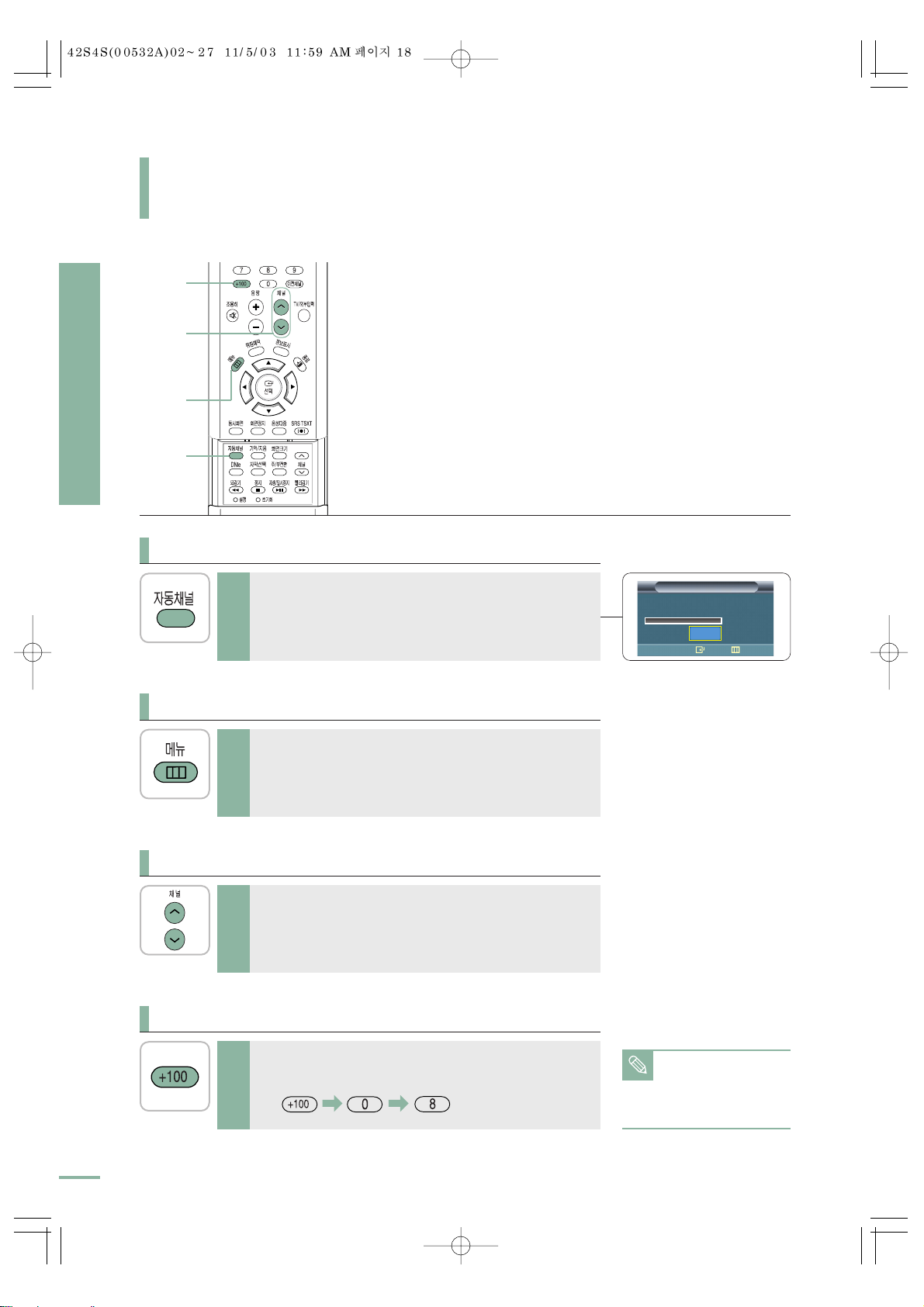
1장 준 비
채널 기능
18
자동 채널 설정 기능으로 일반/유선
채널 중 방송되는 것만 기억시킬 수
있습니다.
채널 기능
채널 자동기억과 기억된 채널 확인
참고
기억되어 있는 채널이 2개
이하일 경우에는 [채널] 버튼을
눌러도 전체 채널이 나타납니다.
방송 중 [자동채널] 버튼을 누르세요.
■
[선택] 버튼을 눌러 <시작>을 선택하면 자동 채널 설정이
시작됩니다.
1
자동으로 채널을 기억시키려면
자동채널설정 진행 중 [메뉴] 버튼을 누르세요.
2
채널 자동기억을 중지하려면
[채널] 버튼을 누르세요.
■
[채널] 버튼을 누를 경우 기억된 채널만 순서대로 선택됩니다.
■
<채널 탐색>기능으로도 확인할 수 있습니다.
▶
20쪽
3
기억되어 있는 채널을 확인하려면
[+100] 버튼을 누른 후 나머지 숫자를 누르세요.
예) 유선방송 108번 채널을 선택하려면
4
100이 넘는 채널을 선택하려면
4
+100
3
채널
1
자동채널
2
메뉴
자동 채널 설정
선택 버튼을 눌러 자동 채널 설정을
시작하세요.
선택 이전 메뉴
시작
Page 19
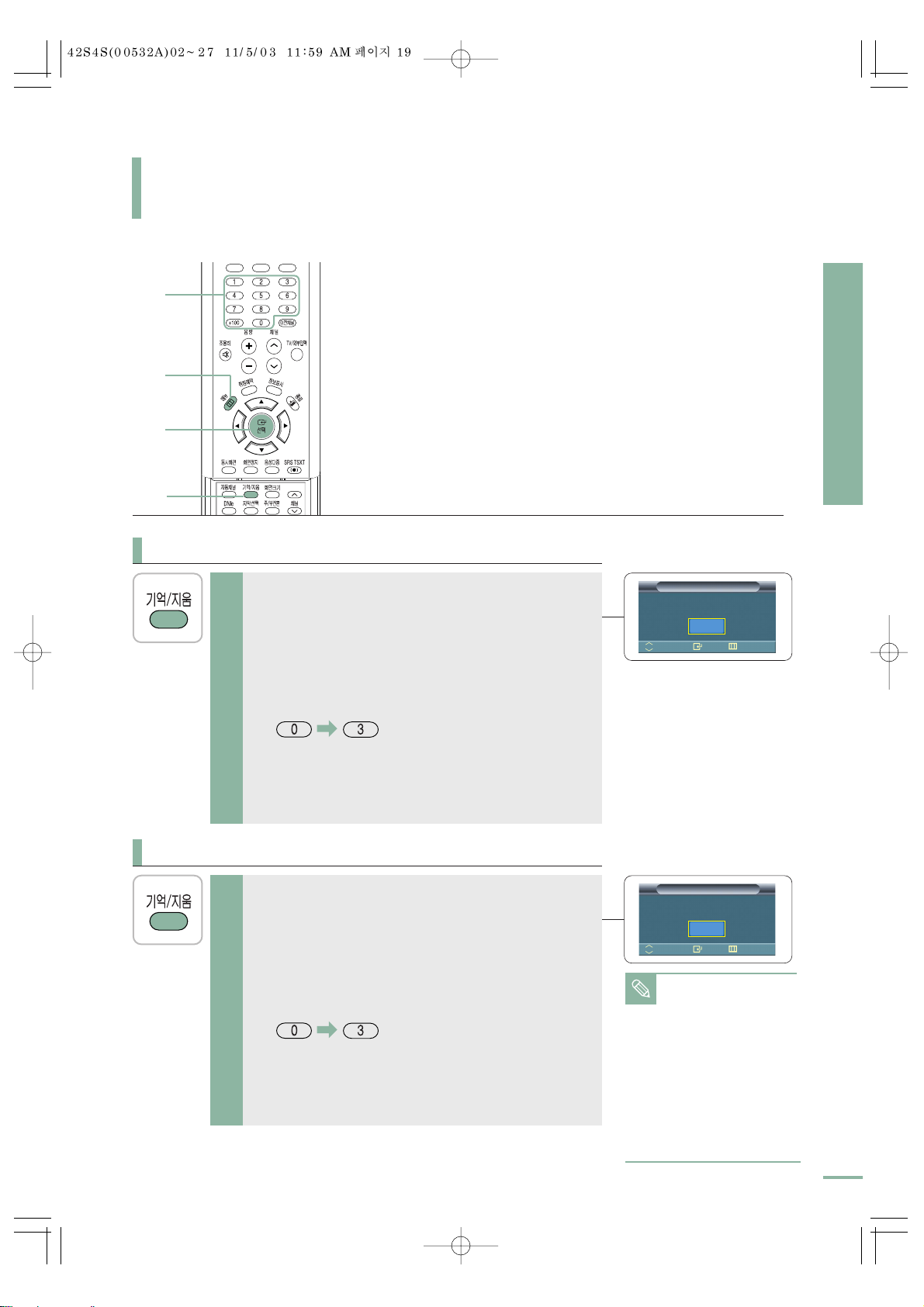
1장 준 비
채널 기능
19
참고
■
2채널~69채널은 일반방송 채
널이며, 1채널과 14채널~125
채널은 유선방송 채널입니다.
■
14채널~69채널을 누르면 먼
저 일반방송 채널이 선택되며,
다시 한 번 같은 채널을 누르면
유선방송 채널이 선택됩니다.
예) 일반방송 17채널을 보고 있
을때다시17채널을선택
하면 유선방송 17채널로 전
환됩니다.
채널 기능
채널 기억과 삭제
사용자가 원하는 채널을 기억시키거나 삭제할 수 있습니다.
기억시킬 채널의 번호를 누른 후 [기억/지움] 버튼을 누르세요.
[선택] 버튼을 눌러 지움을 선택하세요.
그러면 기억시킬 채널의 상태가 <지워진 채널>에서
<기억된 채널>로 바뀝니다. 이때 [메뉴] 버튼을 누르면 메뉴가
사라지면서 채널이 기억됩니다.
예) 3번을 기억시키려면
을 누른 후 [기억/지움] 버튼을 누르세요.
■
[선택] 버튼을 눌러 지움을 선택하세요.
그러면 일반방송 3을 오른쪽 그림과 같이 기억된 채널로
인식합니다. [메뉴] 버튼을 누르면 메뉴가 사라지면서
채널이 기억됩니다.
1
채널을 기억시키려면
삭제할 채널의 번호를 누른 후 [기억/지움] 버튼을 누르세요.
[선택] 버튼을 눌러 <기억>을 선택하세요.
그러면 지울 채널의 상태가 <기억된 채널>에서 <지워진
채널>로 바뀝니다. 이때 [메뉴] 버튼을 누르면 채널이
지워집니다.
예) 3번을 삭제시키려면
을 누른 후 [기억/지움] 버튼을 누르세요.
■
[선택] 버튼을 눌러 기억을 선택하세요.
그러면 일반방송 3을 오른쪽 그림과 같이 지워진 채널로
인식합니다. [메뉴] 버튼을 누르면 메뉴가 사라지면서 채널이
삭제됩니다.
2
채널을 삭제하려면
1, 2
숫자
1, 2
선택
1, 2
메뉴
1, 2
기억/지움
일반방송 3 기억된 채널
채널 기억/지움
일반방송 03 기억된 채널
채널 이동 선택
메뉴 사라짐
지움
채널 기억/지움
일반방송 03 지워진 채널
채널 이동 선택
메뉴 사라짐
기억
Page 20
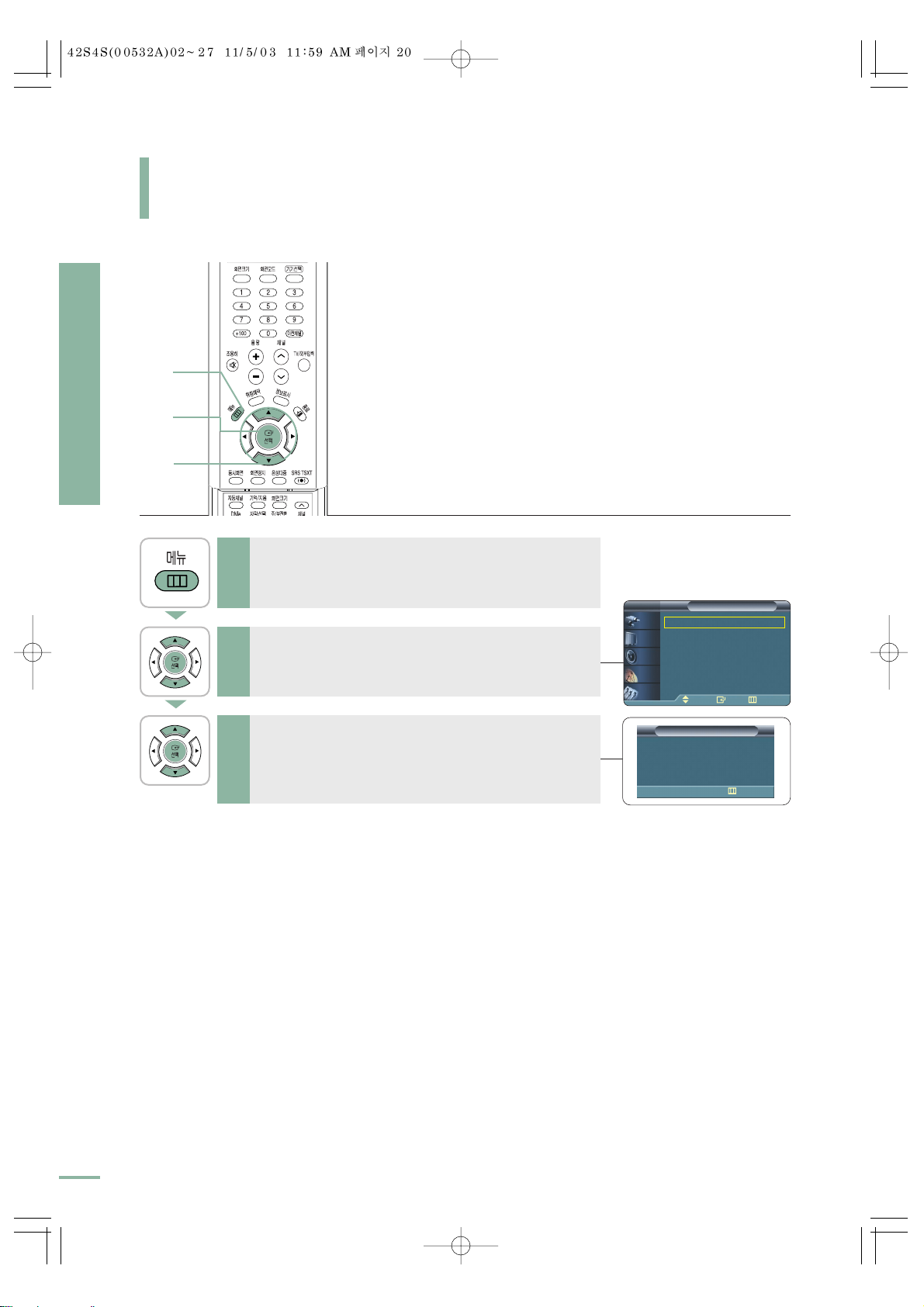
1장 준 비
채널 기능
20
채널 기능
채널 탐색하기
기억된 채널들을 동시 화면을 통해 확인할 수 있습니다.
[메뉴] 버튼을 누르세요.
메뉴가 나타납니다.
1
[▲/▼] 버튼을 눌러 <채널>로 이동한 다음,
[선택] 버튼을 누르세요.
<채널>메뉴가 나타납니다.
2
[▲/▼] 버튼을 눌러 <채널 탐색>으로 이동한 다음,
[선택] 버튼을 누르세요.
동시화면 창으로 기억된 채널들을 보여 줍니다.
채널 탐색을 중지하려면 [메뉴] 버튼을 누르세요.
3
2, 3
1, 3
메뉴
2, 3
선택
▲/▼
채널TV
자동 채널 설정 ▶
채널 기억/지움 ▶
채널 미세 조정 ▶
수신 감도 증폭 : 해제 ▶
채널 탐색 ▶
입력
화면
음향
채널
설정
이동 선택 이전 메뉴
채널 탐색
일반방송 31
이전 메뉴
Page 21
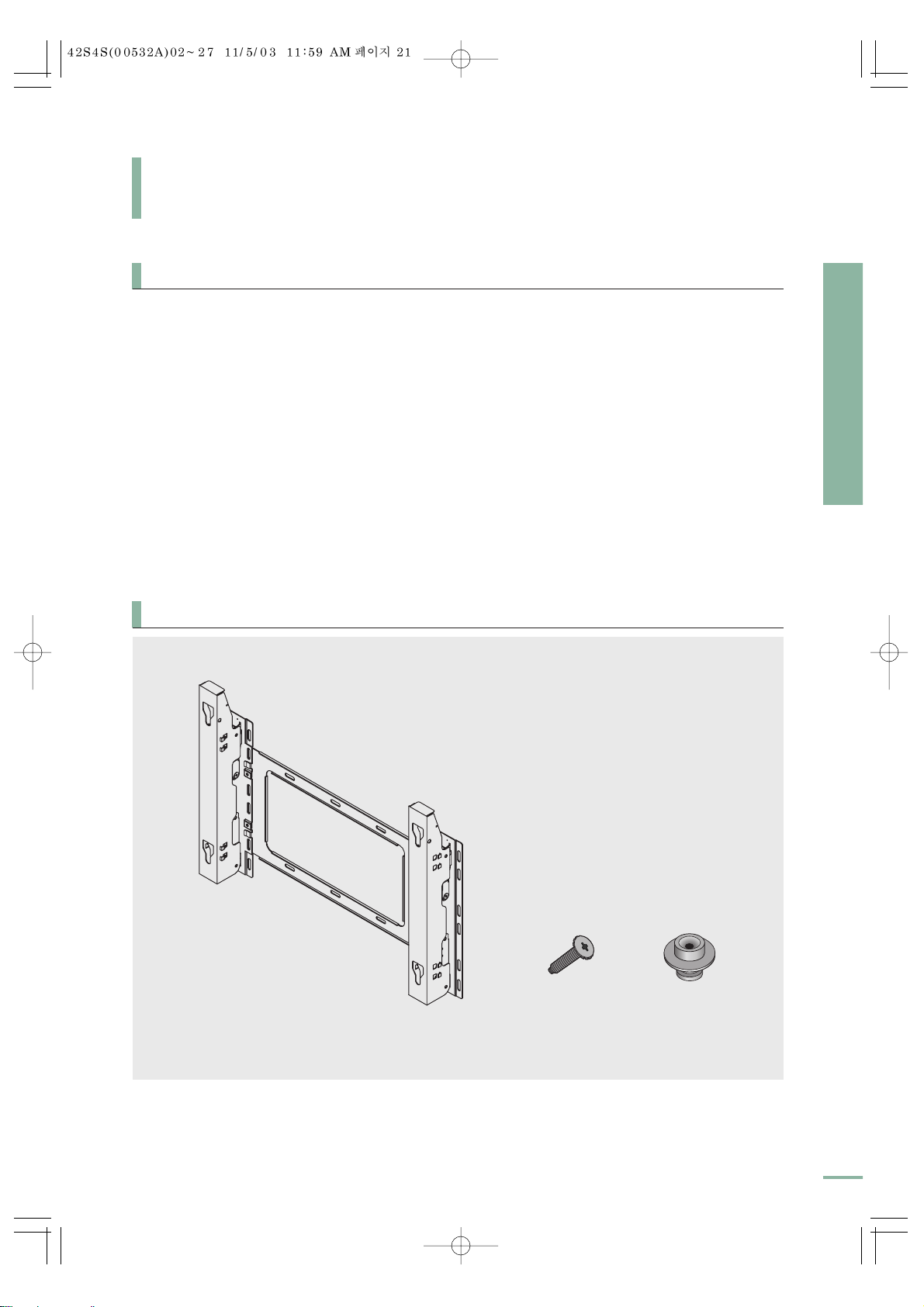
1장 준 비
PDP 벽면 설치
21
부품(별매품) 확인
PDP 벽면 설치
주의사항 및 부품 확인하기
설치 시 주의사항
1.
벽면 고정판은 별매품입니다.
2.
수직벽면 이외의 장소에는 설치하지 마세요.
3.
PDP의 성능 보호와 고장 예방을 위해 다음 장소에는 설치하지 마세요.
■
진동이나 충격이 가해질 염려가 있는 곳:PDP가 떨어져서 파손될 우려가 있습니다.
■
스프링클러 감지기 옆:PDP의 열을 감지하고 스프링클러가 작동할 수 있습니다.
■
고압선 근처:PDP가 고압선의 간섭을 받아 화면이 제대로 나오지 않을 수 있습니다.
■
난방기기 주변:PDP가 과열되어 고장날 수 있습니다.
4.
벽면의 안정성을 확인하세요.
벽면 강도가 약한 경우에는 벽면을 보강한 다음 설치해 주세요.
5.
벽을 뚫고 그 안에 설치하지 마세요.
벽면 고정판 나사 걸이용 플라스틱
Page 22
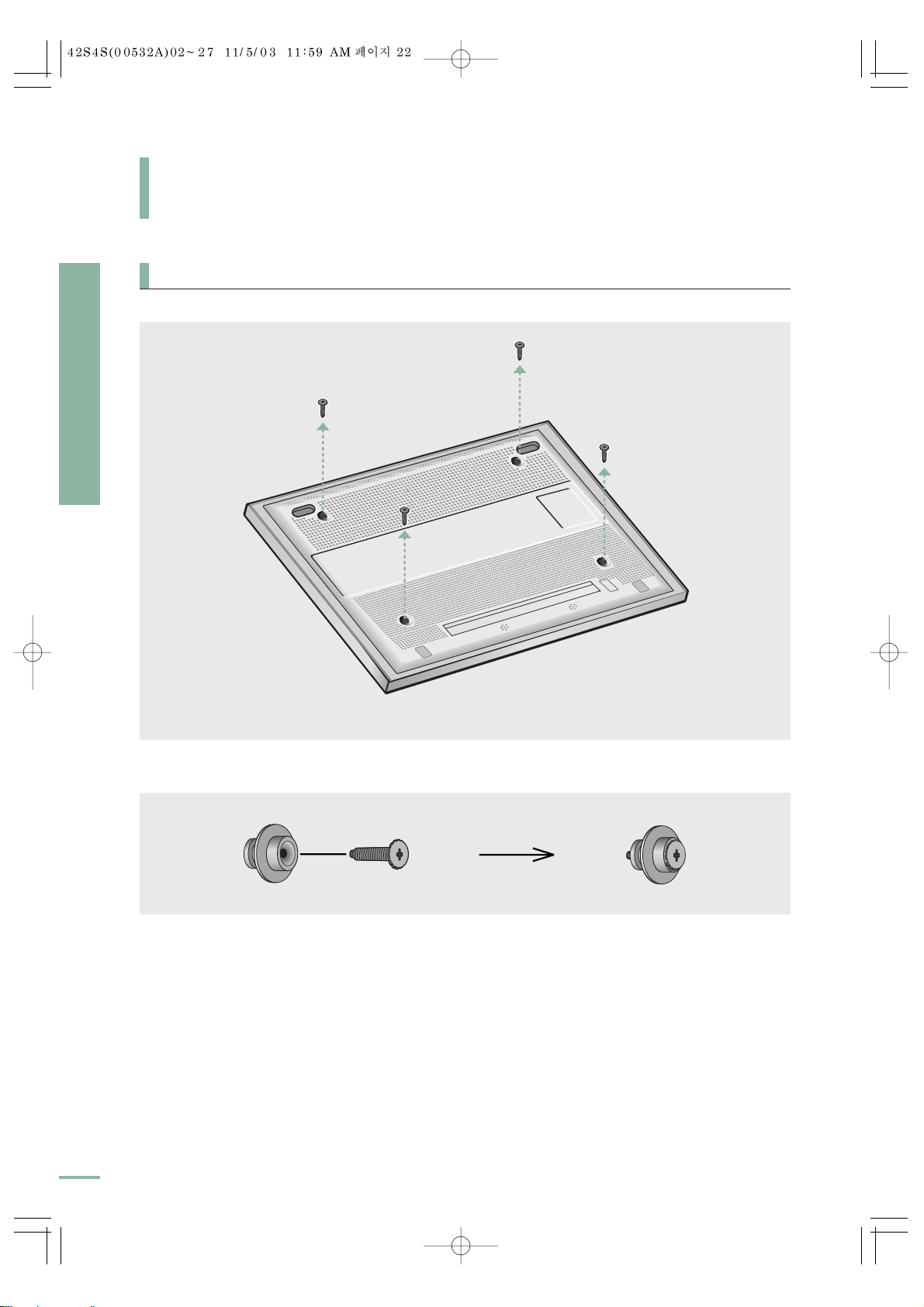
1장 준 비
PDP 벽면 설치
22
PDP 본체를 벽면 고정판(별매품)에 설치하려면
2.
걸이용 플라스틱에 나사를 결합하세요. (아래 그림 참조)
1.
PDP 본체의 뒷면에 있는 나사를 제거하세요.
PDP 벽면 설치
벽면 고정판에 PDP 설치하기
나사 4개 제거
Page 23
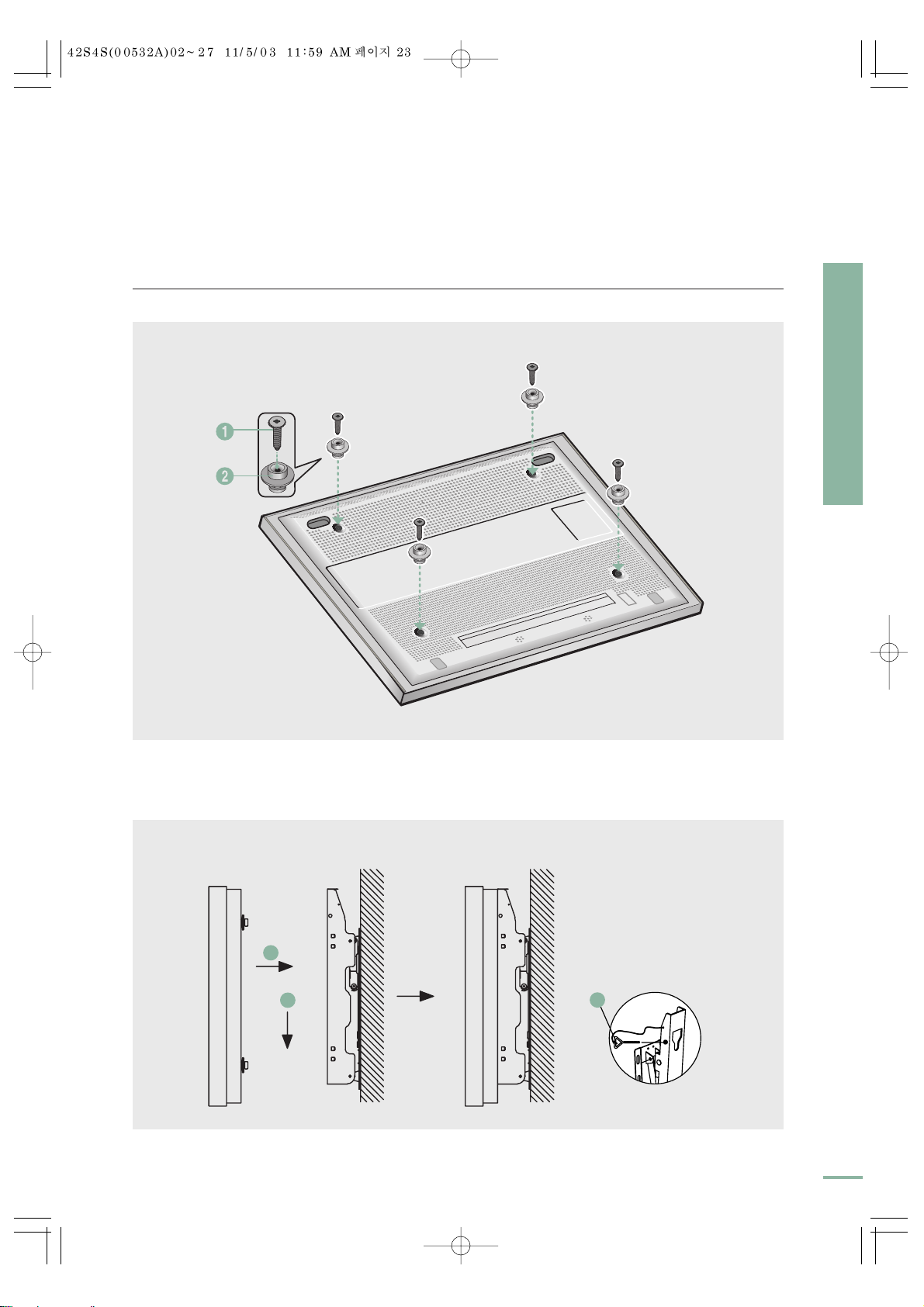
1장 준 비
PDP 벽면 설치
23
3.
2의 그림과 같이 결합된 상태(걸이용 플라스틱+나사)의 나사를 PDP 본체 뒷면에 단단하게 조여주세요.
4.
PDP 본체의 뒷면 홀더 4개를 벽걸이의 홈에 맞춰 넣은 후에 (❶) 아래로 내려 (❷) PDP 본체를 벽걸이에 완전하게
걸어 주세요. (❸) 과 같이 막대 나사로 PDP 본체가 벽걸이에서 이탈되지 않도록 안전하게 조여주세요.
나사 4개 결합
PDP 본체
벽걸이 브라켓
벽
3
1
2
Page 24
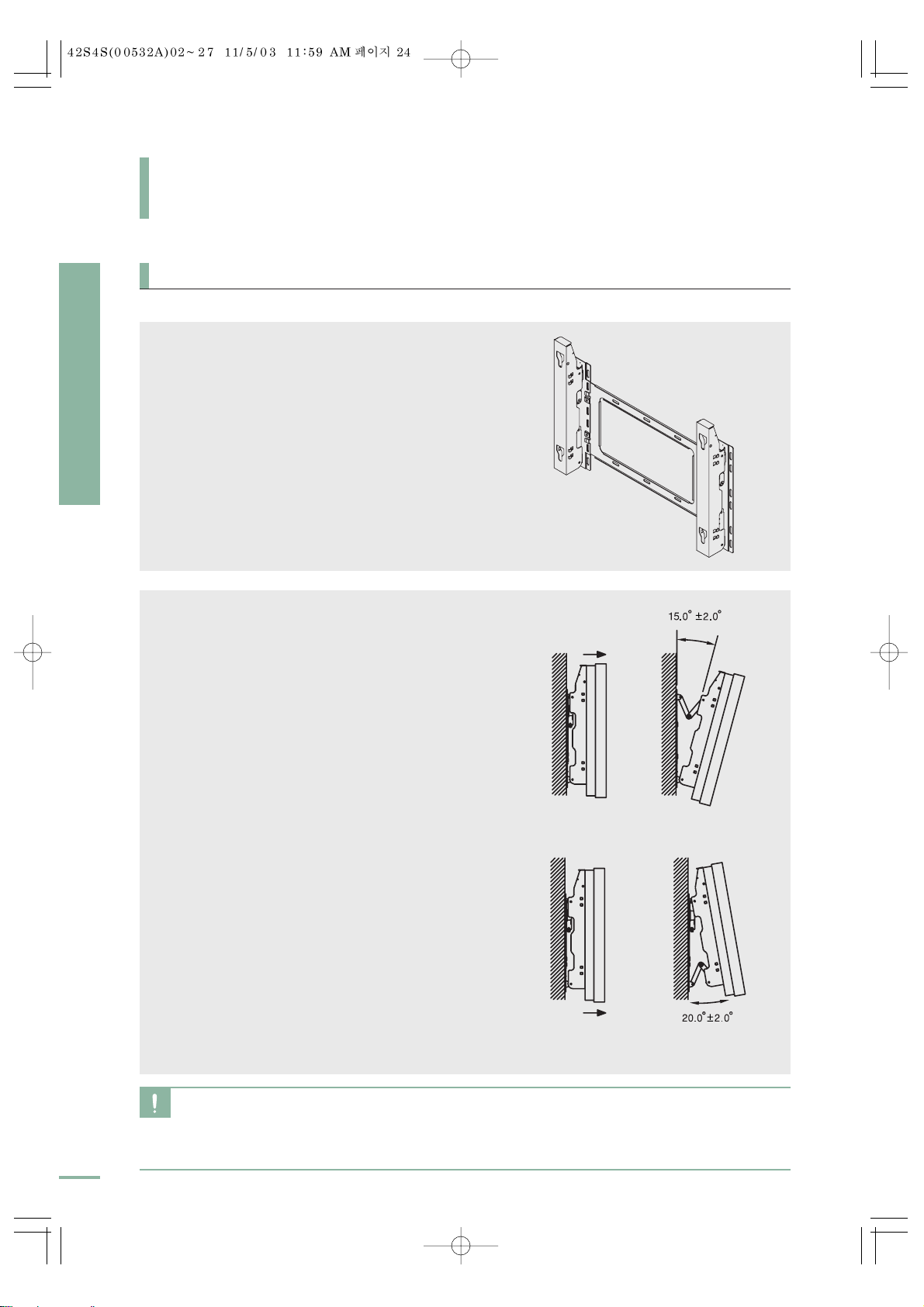
1장 준 비
PDP 벽면 설치
24
참참조조: 벽면 고정판을 벽에 고정하기 전에 각도를 0도로 조정한 후에 벽면 고정판을 벽면에 고정하세요.
PDP 벽면 설치
벽걸이 각도 조정하기
PDP 본체의 각도를 조정하려면
제품 출하 상태
제품 출하시 벽면 고정판이 분리되어 출하됩니다.
화살표 방향으로 조립후 고정용 나사
(CAPTIVE SCREW)로 조여주세요.
각도 변경하기
1.
PDP 본체를 벽면 고정판에 고정하세요.
(아래 고정하는 방법에 따라 고정하여 주세요.)
2. 벽면 고정판에 고정된 PDP 본체 가운데 상단을 잡고
화살표 방향으로 전면으로 당겨서 각도를 조절하세요.
3. 각도 조절은 상단 0~15도 (±2도), 하단 0~20도
(±2도)의 범위에서 임의로 조정할 수 있습니다.
외부기기를 PDP에 연결시
1.
본체 하단에 있는 안전핀(좌우 각 1개)을 반드시 제거하여 주세요.
■
안전핀을 제거하지 않으면 PDP의 각도를 조절할 수 없으며
제품에 무리가 갑니다.
2. 브라켓에 고정된 본체 하단을 앞으로 당겨서(그림참조, 화살표
방향) 딸각 소리가 날 때까지 당겨주세요.
외부기기 연결 후 PDP를 보려면
1.
PDP의 각도를 그림(왼쪽)과 같이 0°로 조정한 후 반드시 본체
하단을 안전핀으로 다시 고정시켜 주세요.
■
안전핀으로 고정하지 않으면 제품 낙하 혹은 어린이가 다칠
위험이 있으므로 안전을 위하여 반드시 안전핀을 고정하여
주세요.
주의
1. 벽면 고장판을 벽에 설치할 때에는 전문 설치 업자에게 의뢰하세요.
2. PDP 본체를 벽면 고장판에 걸은 후에 걸이용 플라스틱이 모두 완전하게 걸렸는지 좌, 우 측면에서 필히 확인하세요.
3. 설치 및 각도 조절시 손가락이 낄 수 있으니 조심히세요.
4. 벽면 고정판이 벽에 단단하게 고정되어 있지 않으면 PDP 본체가 떨어져 다칠 수 있으니 단단하게 고정하세요.
Page 25
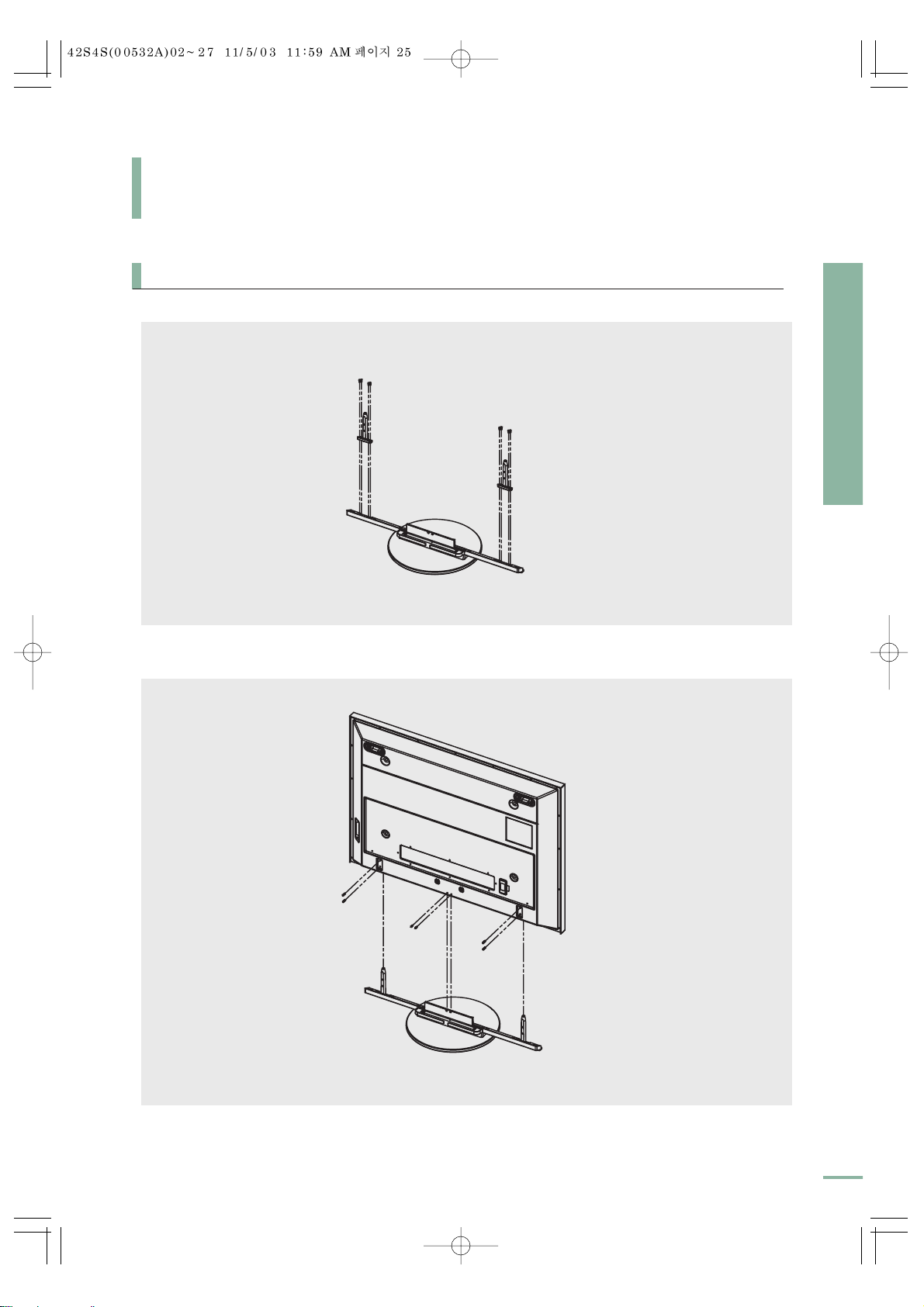
1장 준 비
스탠드 설치
25
스탠드 설치
PDP에 별매품인 스탠드를 설치하는 방법입니다.
스탠드(별매품)를 설치하려면
1. 스탠드-바 고정용 스크류 8개를 이용해 스탠드와 스탠드-바 양쪽 두 군데를 단단하게 조여주세요.
2. 스탠드와 본체 고정용 스크류 6개를 이용하여 스탠드를 모니터 본체에 단단하게 조여주세요.
Page 26

3. PDP를 좌우로 1 5도까지 조절하여 시청할 수 있습니다.
1장 준 비
스탠드 설치
26
Page 27
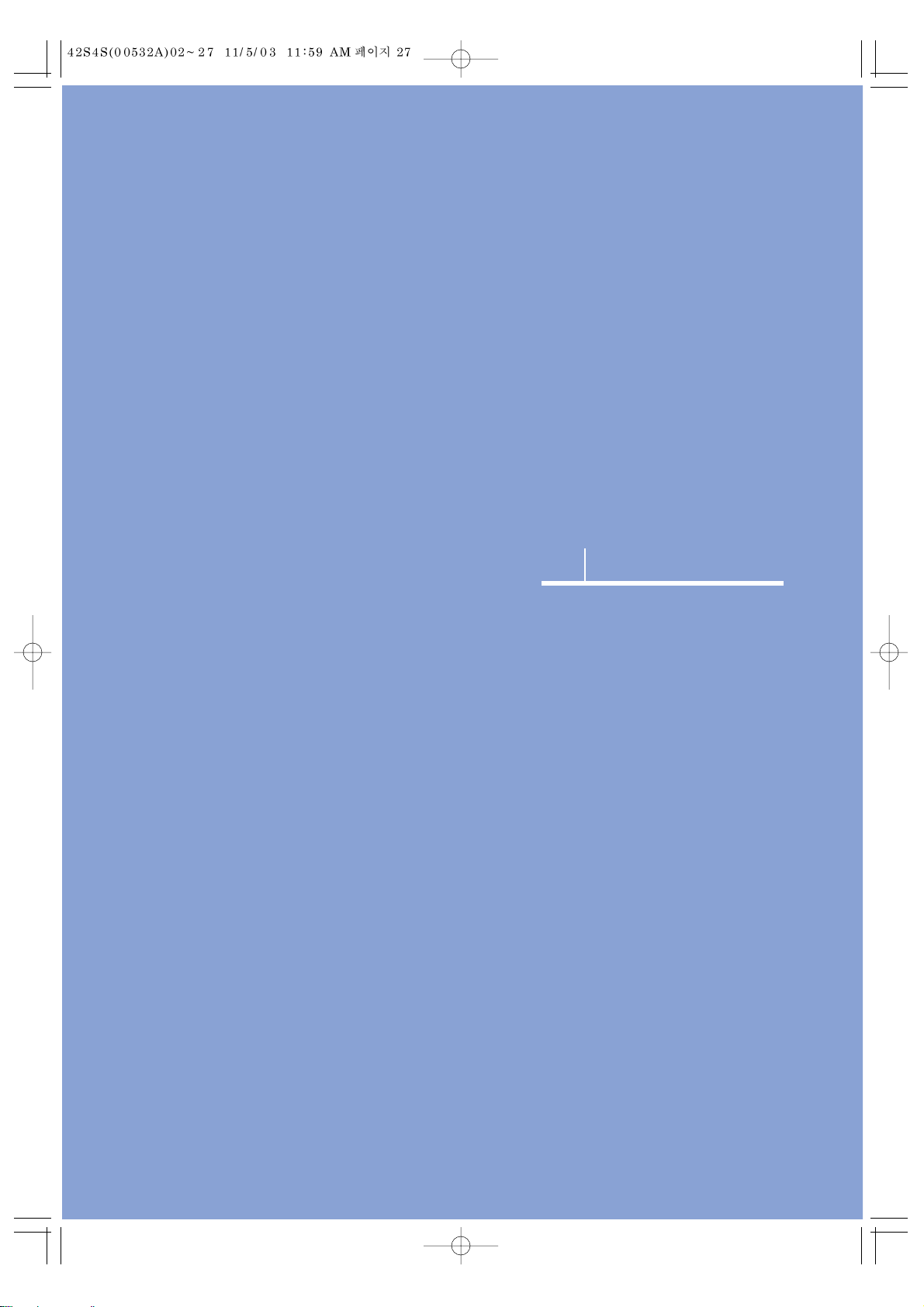
2장
연결 및 외부입력 설정
연결전 확인사항
..........................................
28
안테나 연결과 일반방송 시청
..................
29
비디오 연결과 시청
....................................
30
케이블방송 수신기 연결과 시청
..............
32
위성방송 수신기 연결과 시청
..................
34
DVD 연결과 시청
.......................................
36
디지털방송 수신기 연결과 시청
..............
37
캠코더/게임기 연결과 사용
......................
38
홈시어터 연결과 사용
................................
39
외부입력 설정
.............................................
40
외부입력 편집
.............................................
41
PLASMA DISPLAY PANEL
Page 28
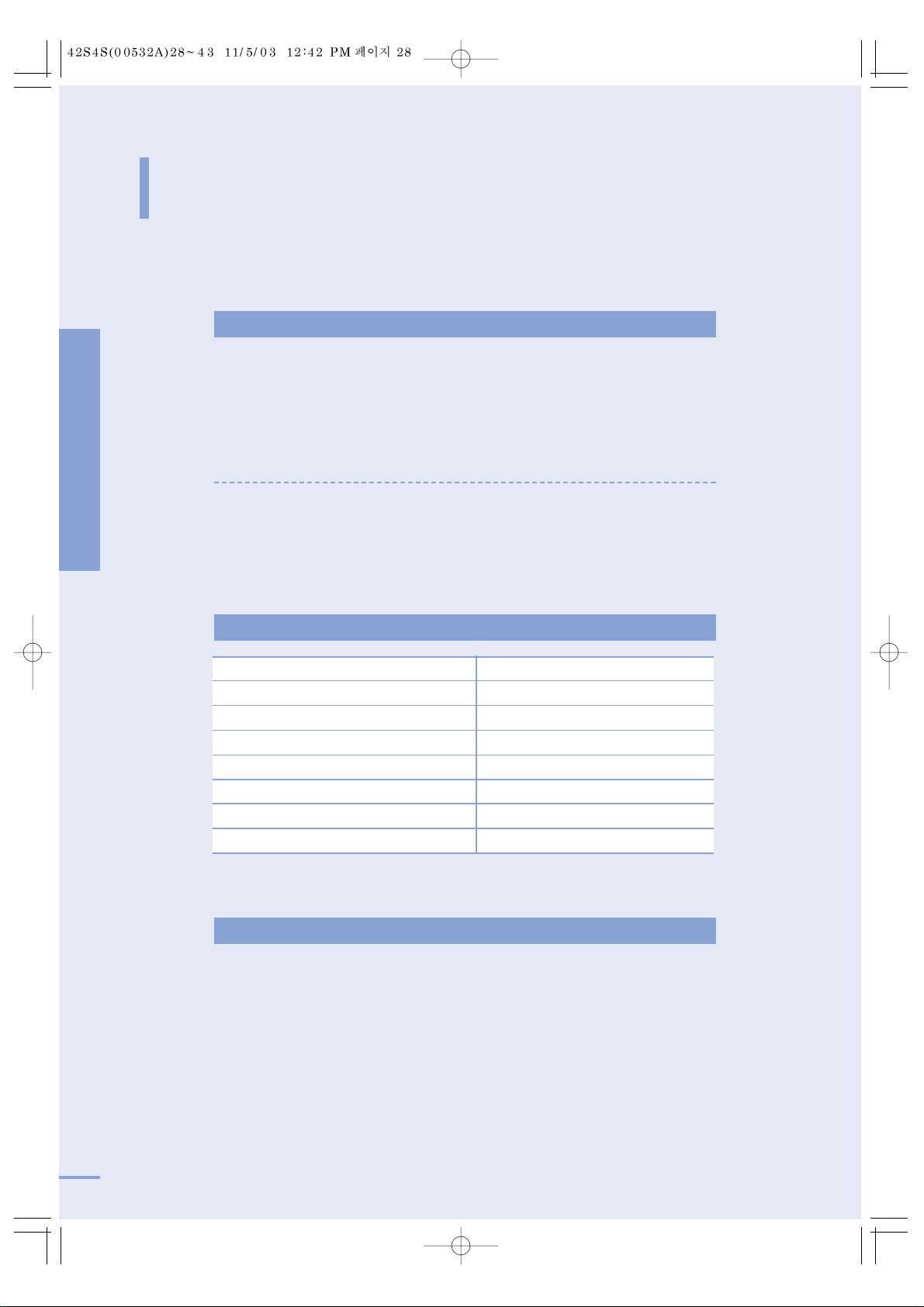
연결 전에 확인하세요.
1.
연결할 때는 연결하려는 제품의 사용설명서를 함께 참조하세요.
외부기기는 제품에 따라 단자의 개수와 위치가 다를 수 있습니다.
2.
모든 연결이 끝날 때까지 전원을 연결하지 마세요.
연결 도중 전원을 연결하면 제품에 손상이 생길 수 있습니다.
3.
음성단자를 연결할 때 오른쪽(적색)과 왼쪽(백색)을 바르게 연결하세요.
4.
연결하려는 제품 뒤의 단자 종류를 확인하세요.
보유제품에 따른 연결순서는 아래의 표를 참조하세요.
연결에 사용되는 연결선은“뒷면과 연결선”을 참조하세요.
▶13쪽
연결전 확인사항
본 제품과 다른 제품을 연결하기 전 아래의 사항들을 확인하세요.
2장 연결
연결전 확인사항
28
보유제품 연결 순서
PDP TV + 케이블 수신기 + 비디오
▶
30~33쪽, 외부기기 사용설명서 참조
PDP TV + 케이블 수신기 + 비디오 + DVD
▶
30~33쪽, 36쪽, 외부기기 사용설명서 참조
PDP TV + 위성 수신기 + 비디오
▶
30~35쪽, 외부기기 사용설명서 참조
PDP TV + 위성 수신기 + 비디오 + DVD
▶
30~36쪽, 외부기기 사용설명서 참조
PDP TV + 디지털 방송 수신기
▶
37쪽 외부기기 사용설명서 참조
PDP TV + 캠코더 / 게임기
▶
38쪽 외부기기 사용설명서 참조
PDP TV + 홈시어터
▶
39쪽 외부기기 사용설명서 참조
Page 29
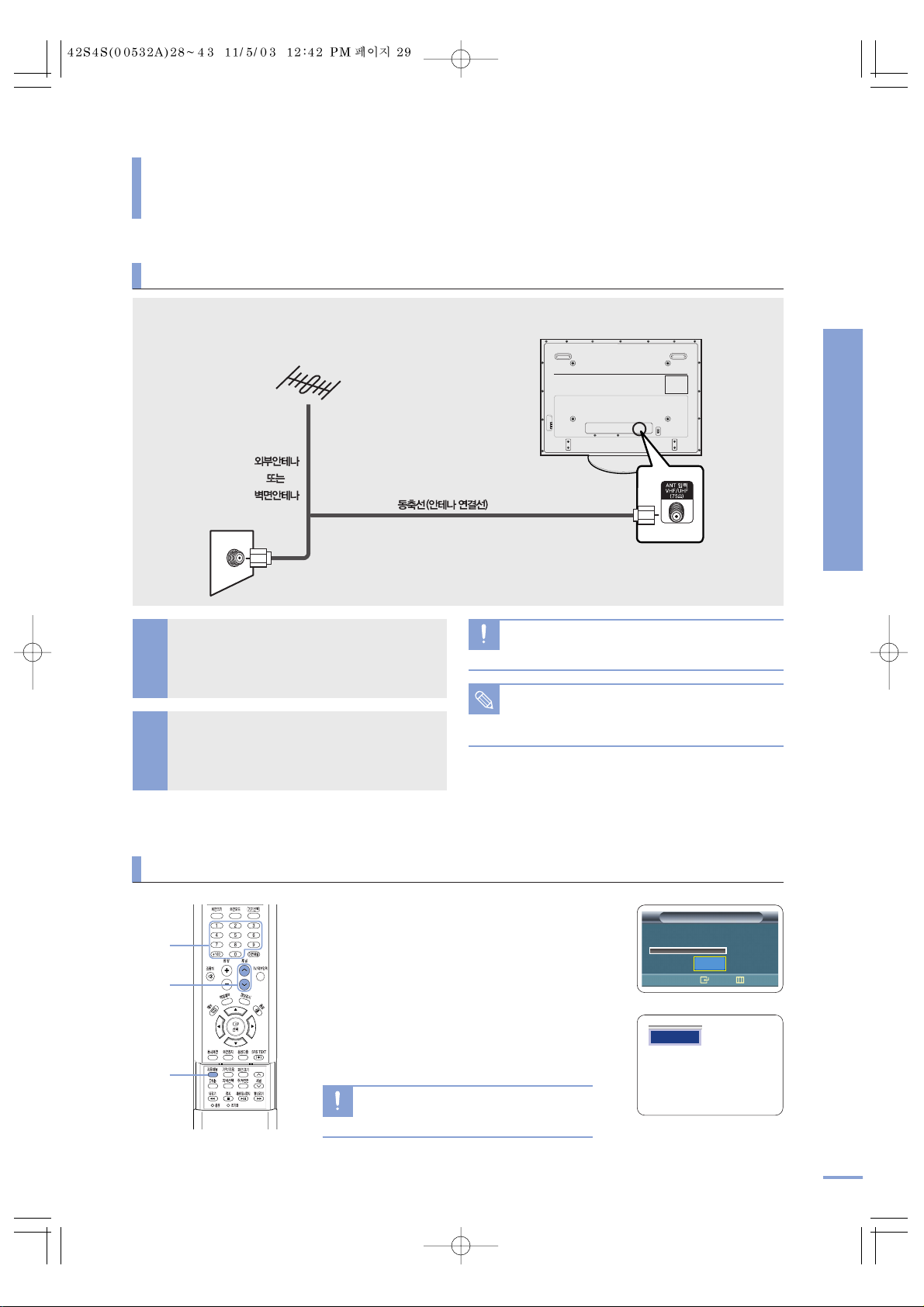
2장 연결
안테나 연결과 일반방송 시청
29
안테나를 연결하려면
TV 뒷면의 [ANT 입력] 단자와 벽면 안테나
단자 또는 외부안테나를 동축선으로
연결하세요.
1
연결이 모두 끝나면 T V의 전원을 연결하세요.
2
참고
전파가 약해 TV가 잘 나오지 않을 경우 전파증폭기를
별도로 구입하여 설치하면 수신감도가 향상됩니다.
전파증폭기는 전자제품 전문매장에서 구매할 수 있습니다.
주의
동축선을 안테나 입력단자에 연결할 때 중앙의 구리선이
구부러지지 않도록 조심하세요.
안테나에는 실내 안테나와 실외 안테나
두 가지가 있습니다.
안테나 연결과 일반방송 시청
T V를 켜고 [자동채널] 버튼으로 채널을
기억시키세요.
▶18쪽
현재 방송 중인 일반/유선 채널이 모두 기억됩니다.
채널을 변경해서 원하는 프로그램을 보세요.
■
숫자 버튼으로 직접 입력할 경우
예) 7번을 볼 경우:[0], [7] 버튼을 누르세요.
■
[채널] 버튼으로 변경할 경우
예) 7번에서 1 1번으로 변경할 경우:1 1번이 나올 때까지
[채널]버튼을 누르세요.
1
2
일반방송을 시청하려면
주의
■
<TV> 모드가 아닐 경우에는 일반방송 채널을 변경할
수 없습니다.
▲
1
PDP TV 뒷면
1
2
2
2
숫자
채널
1
자동채널
일반방송 07
자동 채널 설정
선택 버튼을 눌러 자동 채널 설정을
시작하세요.
선택 이전 메뉴
시작
Page 30
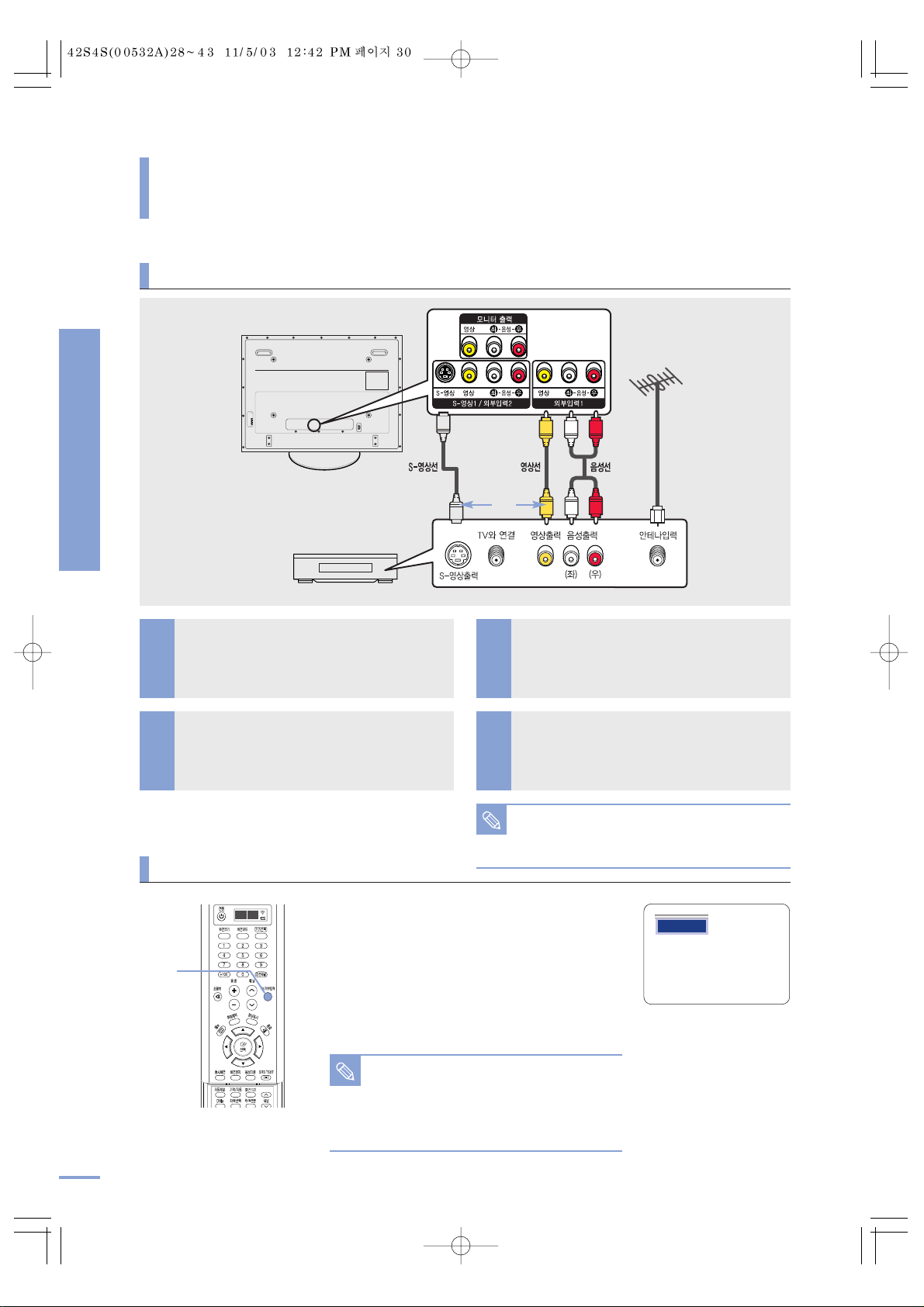
2장 연결
비디오 연결과 시청
30
비디오 연결과 시청
T V를 켜고 [TV/외부입력] 버튼을 눌러 <외부입력1>
(또는 <외부입력2>이나 <외부입력3>)을 선택하세요.
■
<외부입력1> (또는 <외부입력2>이나 <외부입력3>)모드가
선택되지 않을 경우, 영상선이 제대로 연결되어 있는지
확인하세요.
비디오를 켜고 [재생] 버튼을 누르세요.
1
2
비디오 뒷면의 안테나입력 단자에 안테나선을
연결하세요.
■
실내/외 안테나선, 케이블 안테나선,
위성 안테나선 중 하나를 연결하세요.
1
영상/음성선으로 연결하려면
비디오를 보려면
TV 뒷면의 [영상1 (황색)입력] (또는 [영상2
(황색)입력]이나 TV 옆면의 [영상3(황색)입력])
단자와 비디오 뒷면의 [영상 (황색)출력]
단자를 영상선으로 연결하세요.
2
연결이 모두 끝나면 T V와 비디오의 전원을
연결하세요.
4
TV 뒷면 또는 옆면의 [좌-음성-우(백색/적색)]
단자와 비디오의 [음성(백색/적색)출력] 단자를
음성선으로 연결하세요.
3
참고
■
TV와 비디오를 S-영상선으로 연결한 경우 [TV/외부입력]
버튼을 눌러 <S-영상>을 선택하세요.
■
영상선을 [외부입력2] 또는 [외부입력3] 단자에 연결한
경우에는 <외부입력2> 또는 <외부입력3>을 선택하세요.
■
영상선과 음성선은 별매품입니다.
◀
1
◀
32
▶
PDP TV 뒷면
비디오
1
TV/외부입력
참고
비디오에 S-영상 출력단자가 있는 경우 TV의 [S-영상입력]
단자와 비디오의 [S-영상출력] 단자를 연결하세요.
이때 음성선 연결은 위에서 설명된 방법과 동일합니다.
외부입력1
또는
Page 31

2장 연결
비디오 연결과 시청
31
동축선으로 연결하려면
1
비디오 뒷면의 안테나입력 단자에 안테나선을
연결하세요.
■
실내/외 안테나선, 케이블 안테나선,
위성 안테나선 중 하나를 연결하세요.
1
TV 뒷면의 [ANT입력] 단자와 비디오의
T V와 연결(안테나출력) 단자를 동축선으로
연결하세요.
2
연결이 모두 끝나면 T V와 비디오의 전원을
연결하세요.
3
주의
동축선을 안테나 입력단자에 연결할 때 구리선이 구부러지지
않도록 조심하세요.
비디오 뒷면의 채널선택 스위치를 3으로 맞추세요.
T V를 켜고 채널을 <3>으로 맞추세요.
비디오를 켜고 [재생] 버튼을 누르세요.
■
화면이 나오지 않을 경우, 비디오의 채널선택 스위치와
TV 채널을 모두 4로 바꾸세요.
1
2
3
비디오를 보려면
2
▶◀
1
PDP TV 뒷면
비디오
12
채널선택
3채널 4채널
일반방송 03
Page 32

2장 연결
케이블방송 수신기 연결과 시청
32
케이블방송 수신기 연결과 시청
케이블방송 수신기 뒷면의 안테나 신호 입력
단자에 케이블 안테나선을 연결하세요.
1
영상/음성선으로 연결하려면
케이블방송을 보려면
TV 뒷면의 [영상1 (황색)입력] (또는 [영상2
(황색)입력]이나 TV 옆면의 [영상3(황색)입
력])단자와 케이블방송 수신기 뒷면의 [영상
(황색)출력] 단자를 영상선으로 연결하세요.
2
연결이 모두 끝나면 T V와 케이블방송
수신기의 전원을 연결하세요.
4
TV 뒷면 또는 옆면의 [좌-음성-우(백색/적색)]
단자와 케이블 수신기 뒷면의 [음성(백색/적색)
출력]단자를 음성선으로 연결하세요.
3
먼저 케이블방송 서비스에 가입하세요.
PDP TV 뒷면
케이블방송 수신기
참고
■
케이블방송 수신기 제조사 번호를 입력하면 TV의
리모컨으로 케이블방송 수신기를 조작할 수 있습니다.
▶
17쪽
■
영상선과 음성선은 별매품입니다.
◀
1
◀
3
2
▶
T V를 켜고 [TV/외부입력] 버튼을 눌러 <외부입력1>
(또는 <외부입력2>이나 <외부입력3>)을 선택하세요.
■
<외부입력1> (또는 <외부입력2>이나 <외부입력3>)모드가
선택되지 않을 경우, 영상선이 제대로 연결되어 있는지
확인하세요.
케이블방송 수신기를 켜고 케이블방송 수신기의
리모컨으로 원하는 채널을 선택하세요.
1
2
1
TV/외부입력
외부입력1
참고
■
케이블방송 수신기에 [S-영상 출력]단자가 있는 경우 TV의 [S-영상
입력] 단자와 케이블방송 수신기의 [S-영상출력] 단자를 연결하세요.
이때 음성선 연결은 위에서 설명된 방법과 동일합니다.
▶30쪽
Page 33

2장 연결
케이블방송 수신기 연결과 시청
33
동축선으로 연결하려면
1
케이블방송 수신기 뒷면의 안테나 신호 입력
단자에 케이블 안테나선을 연결하세요.
1
TV 뒷면의 [ANT입력] 단자와 케이블방송
수신기뒷면의 T V신호출력(안테나출력) 단자를
동축선으로 연결하세요.
2
연결이 모두 끝나면 T V와 케이블 수신기의
전원을 연결하세요.
3
참고
케이블방송을 비디오로 녹화하려면, 단계에서 TV의
[ANT입력] 단자 대신 비디오 뒷면의 안테나입력 단자와 수신기의
TV신호출력 단자를 연결하세요. (비디오설명서 참조)
2
주의
동축선을 안테나 단자에 연결할 때 구리선이 구부러지지 않도록
조심하세요.
케이블방송 수신기 뒷면의 채널선택 스위치를 3으로
맞추세요.
T V를 켜고 채널을 <3>으로 맞추세요.
케이블방송 수신기를 켜고 케이블방송 수신기
리모컨으로 원하는 채널을 선택하세요.
■
화면이 나오지 않을 경우, 케이블방송 수신기의
채널선택 스위치와 TV 채널을 모두 4로 바꾸세요.
1
2
3
케이블방송을 보려면
◀
1
2
▶
PDP TV 뒷면
케이블방송 수신기
12
채널선택
3채널 4채널
일반방송 03
Page 34

2장 연결
위성방송 수신기 연결과 시청
34
위성방송 수신기 연결과 시청
위성방송 수신기 뒷면의 안테나 신호 입력
단자에 위성 안테나선을 연결하세요.
1
영상/음성선으로 연결하려면
위성방송을 보려면
TV 뒷면의 [영상1 (황색)입력] (또는 [영상2
(황색)입력]이나 TV 옆면의 [영상3(황색)입
력])단자와 위성방송 수신기 뒷면의 [영상
(황색) 출력] 단자를 영상선으로 연결하세요.
2
연결이 모두 끝나면 T V와 위성 수신기의
전원을 연결하세요.
4
TV 뒷면 또는 옆면의 [좌-음성-우(백색/적색)]
단자와 위성 수신기 뒷면의 [음성(백색/적색)
출력] 단자를 음성선으로 연결하세요.
3
먼저 위성방송 서비스에 가입하세요.
PDP TV 뒷면
위성방송 수신기
◀
1
◀
32
▶
T V를 켜고 [TV/외부입력] 버튼을 눌러 <외부입력1>
(또는 <외부입력2>이나 <외부입력3>)을 선택하세요.
■
<외부입력1> (또는 <외부입력2>이나 <외부입력3>)모드가
선택되지 않을 경우, 영상선이 제대로 연결되어 있는지
확인하세요.
위성방송 수신기를 켜고 위성방송 수신기 리모컨으로
원하는 채널을 선택하세요.
1
2
참고
■
TV와 비디오를 S-영상선으로 연결한 경우 [TV/외부
입력] 버튼을 눌러 <S-영상>을 선택하세요.
■
영상선을 [외부입력2] 또는 [외부입력3] 단자에 연결한
경우에는 <외부입력2> 또는 <외부입력3>을 선택하세요.
■
영상선과 음성선은 별매품입니다.
1
TV/외부입력
외부입력1
참고
■
위성방송 수신기에 [S-영상 출력]단자가 있는 경우 TV의 [S-영상
입력] 단자와 위성방송 수신기의 [S-영상출력] 단자를 연결하세요.
이때 음성선 연결은 위에서 설명된 방법과 동일합니다.
▶30쪽
Page 35

2장 연결
위성방송 수신기 연결과 시청
35
동축선으로 연결하려면
1
위성방송 수신기 뒷면의 안테나 신호 입력
단자에 위성 안테나선을 연결하세요.
1
TV 뒷면의 [ANT입력] 단자와 위성방송
수신기 뒷면의 T V신호출력(안테나출력)
단자를 동축선으로 연결하세요.
2
연결이 모두 끝나면 T V와 위성방송 수신기의
전원을 연결하세요.
3
참고
■
위성방송을 비디오로 녹화하려면, 단계에서 TV의 [ANT입력]
단자 대신 비디오 뒷면의 안테나입력 단자와 위성수신기의 TV
신호출력 단자를 연결하세요. (비디오설명서 참조)
2
주의
■
동축선을 안테나 단자에 연결할 때 구리선이 구부러지지
않도록 조심하세요.
위성방송 수신기 뒷면의 채널선택 스위치를 3으로
맞추세요.
T V를 켜고 채널을 <3>으로 맞추세요.
위성방송 수신기를 켜고 위성 수신기 리모컨으로 원하는
채널을 선택하세요.
■
화면이 나오지 않을 경우, 위성방송 수신기의 채널선택
스위치와 TV 채널을 모두 4로 바꾸세요.
1
2
3
위성방송을 보려면
1
▶
PDP TV 뒷면
위성 수신기
2
▶
12
채널선택
3채널 4채널
일반방송 03
Page 36

2장 연결
DVD 연결과 시청
36
DVD 연결과 시청
TV 뒷면의 [컴포넌트입력1 (Y/Pb/Pr)] 단자
또는 [컴포넌트입력2 (Y/Pb/Pr)] 단자와
DVD 뒷면의 컴포넌트 단자를 컴포넌트선으로
연결하세요.
1
DVD와 연결하려면
DVD를 보려면
TV 뒷면의 [좌-음성-우(백색/적색)] 단자와
DVD의 [음성(백색/적색)출력] 단자를
음성선으로 연결하세요.
2
연결이 모두 끝나면 T V와 DVD의 전원을
연결하세요.
3
참고
■
DVD의 컴포넌트 단자는 제조사에 따라 PR, PB, Y 또는 R-Y,
B-Y, Y 또는 C
R, CB, Y로 표기됩니다.
주의
■
컴포넌트선으로 연결할 때 Y, Pb, Pr이 서로 바뀌어 연결되면
화면이 붉거나 푸르게 나타납니다.
참고
■
[컴포넌트1입력] 대신 [컴포넌트2입력] 단자와 연결할
경우에는 입력 모드를 <컴포넌트2>로 설정하세요.
■
컴포넌트선과 음성선은 별매품입니다.
2
▼
▲
1
PDP TV 뒷면
DVD
T V를 켜고 [TV/외부입력] 버튼을 눌러<컴포넌트1>
또는 <컴포넌트2>를 선택하세요.
■
<컴포넌트1> 또는 <컴포넌트2> 모드가 선택되지 않을 경우,
컴포넌트선이 제대로 연결되어 있는지 확인하세요.
DVD를 켜고 [재생] 버튼을 누르세요.
1
2
1
TV/외부입력
컴포넌트 1
Page 37

2장 연결
디지털방송 수신기 연결과 시청
37
디지털방송 수신기와 연결하려면
1
디지털방송 수신기 뒷면의 안테나 신호 입력
단자에 안테나선을 연결하세요.
1
TV 뒷면의 [컴포넌트입력1 (Y/Pb/Pr)] 단자
또는 [컴포넌트입력2 (Y/P
b/Pr
)] 단자와
디지털방송 수신기 뒷면의 [컴포넌트] 단자를
컴포넌트선으로 연결하세요.
2
연결이 모두 끝나면 T V와 디지털방송
수신기의 전원을 연결하세요.
4
TV 뒷면의 [좌-음성-우(백색/적색)] 단자와
디지털방송 수신기 뒷면의 [음성(백색/적색)
출력] 단자를 음성선으로 연결하세요.
3
디지털방송 수신기 연결과 시청
디지털방송 서비스가 실시되는 지역에서
사용하세요. 국내 디지털방송은 케이블/
지상파 방송이 있습니다.
주의
■
컴포넌트선으로 연결할 때 Y, Pb, Pr이 서로 바뀌어 연결되면
화면이 붉거나 푸르게 나타납니다.
디지털방송을 보려면
참고
■
[컴포넌트1입력] 대신 [컴포넌트2입력] 단자와 연결할
경우에는 입력 모드를 <컴포넌트2>로 설정하세요.
■
DVI-D선으로 연결한 경우에는 입력모드를 [DVI]로
설정하세요. 이때 음성선은 DVI 단자의 오른쪽
[좌-음성-우] 단자에 연결하세요.
■
DVI-D선과 음성선은 별매품입니다.
◀
1
3
▼
▲
2
디지털방송 수신기가 DVI 출력을
지원할 경우 DVI선과 음성선으로
연결할 수 있습니다.
디지털방송 수신기
DVI-D선
(별매품)
PDP TV 뒷면
TV를 켜고 [TV/외부입력] 버튼을 눌러<컴포넌트1>
또는 <컴포넌트2>를 선택하세요.
■
<컴포넌트1> 또는 <컴포넌트2> 모드가 선택되지 않을 경우,
컴포넌트선이 제대로 연결되어 있는지 확인하세요.
디지털방송 수신기를 켜고 원하는 모드를 선택하세요.
1
2
1
TV/외부입력
컴포넌트 1
Page 38

2장 연결
캠코더/게임기 연결과 사용
38
캠코더/게임기 연결과 사용
TV 뒷면의 [영상1 (황색)입력] (또는 [영상2
(황색)입력]이나 TV 옆면의 [영상3(황색)입력])
단자와 캠코더의 [영상 (황색)출력] 단자를
영상선으로 연결하세요.
1
캠코더/게임기와 연결하려면
캠코더로 녹화한 내용을 보려면
TV 뒷면 또는 옆면의 [좌-음성-우(백색/
적색)] 단자와 캠코더의 [음성(백색/적색)출력]
단자를 음성선으로 연결하세요.
2
연결이 모두 끝나면 T V와 캠코더의 전원을
연결하세요.
3
영상단자와 음성단자로 연결하는 모든 외부기기에
적용됩니다.
참고
■
게임기나 그 외의 외부기기들 모두 같은 방법으로 연결하세요.
■
캠코더나 게임기 등을 연결할 때 TV 옆면의 [외부입력3]
단자에 연결하면 편리하게 사용할 수 있습니다.
참고
■
영상선을 [외부입력1] 또는 [외부입력2] 단자에 연결한
경우에는 <외부입력1> 또는 <외부입력2>를 선택하세요.
■
게임기와 그 외의 외부기기들 모두 같은 방법으로
설정하세요.
■
영상선과 음성선은 별매품입니다.
PDP TV 뒷면
게임기 캠코더
◀
1
2
▶
T V를 켜고 [TV/외부입력] 버튼을 눌러 <외부입력1>
(또는 <외부입력2>이나 <외부입력3>)을 선택하세요.
■
<외부입력1> (또는 <외부입력2>이나 <외부입력3>)모드가
선택되지 않을 경우, 영상선이 제대로 연결되어 있는지
확인하세요.
캠코더를 재생하세요.
■
자세한 내용은 캠코더의 사용설명서를 참조하세요.
1
2
1
TV/외부입력
외부입력 3
Page 39

2장 연결
홈시어터 연결과 사용
39
홈시어터 연결과 사용
TV 뒷면의 모니터 출력 음성 [좌-음성-우(백색
/적색)] 단자와 DVD 홈시어터(또는 AV앰프)의
음성입력 단자를 음성선으로 연결하세요.
1
홈시어터와 연결하려면
DVD 홈시어터를 보려면
[TV/외부입력] 버튼을 눌러 시청하고자 하는
화면을 선택하세요.
2
내부 앰프 선택을 해제 후 홈시어터 볼륨 조절
을 통해 시청하세요.
3
모니터출력 음성단자를 이용하세요.
참고
■
스피커와 DVD 홈시어터(또는 AV앰프)와 연결하는 방법은
스피커 제조사(또는 앰프제조사)의 메뉴얼을 참조하세요.
■
홈시어터 스피커를 이용하여 시청하기 위해 PDP 내장 스피커
에서 소리가 나오지 않도록 TV메뉴의 내부 앰프 선택을 해제
(내부 앰프 해제 방법은 72페이지 참조)한 후 시청하세요.
■
이 때 PDP에서는 소리가 나오지 않으므로 홈시어터에서
시청하셔야 합니다.
PDP TV 뒷면
DVD 홈시어터앰프
◀
1
TV를 켜고 [TV/외부입력] 버튼을 눌러 <외부입력1>
(또는 <외부입력2>이나 <외부입력3>)을 선택하세요.
■
<외부입력1> (또는 <외부입력2>이나 <외부입력3>)모드가
선택되지 않을 경우, 영상선이 제대로 연결되어 있는지
확인하세요.
DVD 홈시어터를 동작하여 CD를 넣고 DVD를 재생시켜
시청하세요.
■
DVD
홈시어터를 시청할 때에는 PDP에서는 음성이 나오지
않으므로 홈시어터에서 음량을 조절하여 시청하세요.
1
2
1
TV/외부입력
외부입력 3
Page 40

2장 연결
외부입력 설정
40
외부입력 설정
PDP에 연결된 기기를 선택하여 볼 수 있습니다.
[메뉴] 버튼을 누르세요.
메뉴가 나타납니다.
1
[선택] 버튼을 눌러 <입력>을 선택하세요.
<입력>메뉴가 나타납니다.
2
[선택] 버튼을 눌러 <TV/외부입력>을 선택하세요.
입력모드 목록이 화면에 나타납니다.
3
[▲/▼] 버튼을 눌러 원하는 입력모드로 이동한 다음,
[선택] 버튼을 누르세요.
선택한 외부입력이 화면에 나타납니다.
해당 입력모드가 선택되지 않을 경우, 연결선이 제대로 연결되어
있는지 확인하세요.
4
[TV/외부입력] 버튼을 누르세요.
버튼을 누를 때마다 <TV>→<외부입력 1>→<외부입력 2>→
<외부입력 3>→<S-영상 1>→<S-영상 2>→<컴포넌트 1>→
<컴포넌트 2>→<PC>→<DVI>의 순서로 바뀝니다.
단, 해당 제품이 연결된 상태에서만 선택할 수 있습니다.
TV/외부입력
TV
▶
외부입력 1 : - - - -
▶
외부입력 2 : - - - -
▶
외부입력 3 : - - - -
▶
S-영상 1 : - - - -
▶
S-영상 2 : - - - -
▶
컴포넌트 1 : - - - -
▶
▼계속
입력
화면
음향
채널
설정
이동 선택 이전 메뉴
입력TV
TV/외부입력 : TV ▶
외부입력 이름 편집 ▶
입력
화면
음향
채널
설정
이동 선택 이전 메뉴
TV
4
1
메뉴
2, 3, 4
선택
▲/▼
원터치
Page 41

2장 연결
외부입력 이름 편집
41
외부입력 이름 편집
PDP에 연결된 기기들의 명칭을 편집할 수 있습니다.
[메뉴] 버튼을 누르세요.
메뉴가 나타납니다.
1
[선택] 버튼을 눌러 <입력>을 선택하세요.
<입력>메뉴가 나타납니다.
2
[▲/▼] 버튼을 눌러 <외부입력 이름 편집>으로 이동한 다음,
[선택] 버튼을 누르세요.
<외부입력 이름 편집> 화면이 나타납니다.
3
[▲/▼] 버튼을 눌러 편집할 입력모드로 이동한 다음,
[선택] 버튼을 누르세요.
4
[▲/▼] 버튼을 눌러 원하는 기기로 이동한 다음,
[선택] 버튼을 누르세요.
선택한 기기로 설정됩니다.
5
[종료] 버튼을 눌러 메뉴에서 나오세요.
6
3, 4, 5
1
메뉴
2, 3, 4, 5
선택
▲/▼
입력TV
TV/외부입력 : TV ▶
외부입력 이름 편집 ▶
입력
화면
음향
채널
설정
이동 선택 이전 메뉴
입력
TV/외부입력 : TV ▶
외부입력 이름 편집 ▶
입력
화면
음향
채널
설정
이동 선택 이전 메뉴
TV
외부입력 이름 편집
외부입력 1 :
DVD콤보
외부입력 2 : _
_ _
외부입력 3 : _
_ _
S-영상 1 : _
_ _
입력
화면
음향
채널
설정
이동 선택 이전 메뉴
TV
▲
- - - -
VCR
DVD
케이블 셋톱박스
HD 셋톱박스
위성 셋톱박스
6
종료
Page 42

Page 43

3장 화면조정
화면모드 선택
.............................
44
화면 사용자 조정
.........................
45
바탕색 조정
...............................
46
필름모드 설정
............................
47
DNIe 설정
.................................
48
상태에 따른 화면조정
....................
49
영문자막 설정
.............................
52
청색 바탕 화면 설정
......................
53
화면크기 변경
.............................
54
동시화면 기능
.............................
56
화면정지
...................................
63
PLASMA DISPLAY PANEL
Page 44

3장 화면조정
화면모드 선택
44
[메뉴] 버튼을 누르세요.
메뉴가 나타납니다.
1
[▲/▼] 버튼을 눌러 <화면>으로 이동한 다음,
[선택] 버튼을 누르세요.
<화면>메뉴가 나타납니다.
2
[화면모드] 버튼을 누르세요.
버튼을 누를 때마다 <선명한 화면> → <표준 화면>
→ <부드러운 화면> → <사용자 조정>의 순서로 바뀝니다.
화면모드 선택
상황에 따라 화면모드를 부드러운 화면, 선명한 화면, 밝은 화면, 어두운 화면으로
바꿀 수 있습니다.
참고
[PC] 또는 [DVI] 모드일 때는
<사용자 조정> → <밝은 화면>
→ <표준 화면> → <어두운
화면>의 순서로 바뀝니다.
[▲/▼] 버튼을 눌러 원하는 화면모드로 이동한 다음,
[선택] 버튼을 누르세요.
[▲/▼] 버튼을 누를 때마다 화면 모드가 <선명한 화면> → <표준화면>
→ <부드러운 화면> → <사용자 조정>이 차례로 선택됩니다.
4
[선택] 버튼을 눌러 <화면 모드>를 선택하세요.
3
원터치
[종료] 버튼을 눌러 메뉴에서 나오세요.
5
주위 밝기가 밝을 때 선택하세요.
표준 화면 전체
선명하게 볼 수 있습니다.
영상 주위 밝기가 어두울 때 선택하세요.
부드러운 화면
S-영상
눈이 덜 피로합니다.
선명한 화면 컴포넌트 다이나믹한 화면상태를 보고자 할 때 선택하세요.
밝은 화면 PC 표준보다 밝게 볼 때 선택하세요.
어두운 화면 DVI 표준보다 어둡게 볼 때 선택하세요.
사용자가 직접 조정한 화면상태로 볼 때 선택하세요.
사용자 조정 전체
▶45쪽
화면 모드
화면TV
화면 모드 : 선명한 화면 ▶
사용자 조정 ▶
바탕색 조정 : 표준 ▶
색상 조정 ▶
필름 모드 : 해제 ▶
화면 크기 : 16:9 ▶
DNIe : 동작 ▶
동시 화면 ▶
입력
화면
음향
채널
설정
이동 선택 이전 메뉴
화면TV
화면 모드 : 선명한 화면
사용자 조정
바탕색 조정 : 사용자 조정
색상 조정
필름 모드 : 해제
화면 크기 : 16:9
DNIe : 동작
동시 화면
입력
화면
음향
채널
설정
이동 선택 이전 메뉴
선명한 화면
표준 화면
부드러운 화면
사용자 조정
선명한 화면
2, 4
1
메뉴
5
종료
2, 3, 4
선택
▲/▼
Page 45

3장 화면조정
화면 사용자 조정
45
참고
■
외부입력 모드가 <PC>나
<DVI>일 때는 <색농도>,
<색상>은 조정할 수
없습니다.
[메뉴] 버튼을 누르세요.
메뉴가 나타납니다.
1
[▲/▼] 버튼을 눌러 <화면>으로 이동한 다음,
[선택] 버튼을 누르세요.
<화면>메뉴가 나타납니다.
2
[▲/▼]버튼을 눌러 원하는 항목으로 이동한 다음,
[선택] 버튼을 누르세요. 항목이 선택되면 [◀/▶] 버튼을
눌러 원하는 상태로 조정하세요.
조정 중에는 별도의 조정 창이 나타납니다. 조정이 끝나면
약 7초 후에 조정 창이 사라집니다.
4
[종료] 버튼을 눌러 메뉴에서 나오세요.
5
[▲/▼] 버튼을 눌러 <사용자 조정> 으로 이동한 다음,
[선택] 버튼을 누르세요.
<사용자 조정>메뉴가 나타납니다.
3
화면 사용자 조정
사용자가 원하는 명암, 밝기, 선명도, 색농도,
색상으로 화면을 조정할 수 있습니다.
명암
전체
물체와 배경 사이의 밝기와 어둡기 차이를 조정합니다.
밝기 화면 전체를 밝게 또는 어둡게 조정합니다.
선명도 사물 윤곽을 선명하게 또는 흐리게 조정합니다.
색농도
S-영상
색을 연하게 또는 진하게 조정합니다.
컴포넌트
사물의 색을 좀 더 빨간색 또는 초록색으로 바꿔
색상
자연스럽게 조정합니다.
화면조정 메뉴
화면TV
화면 모드 : 선명한 화면 ▶
사용자 조정 ▶
바탕색 조정 : 표준 ▶
색상 조정 ▶
필름 모드 : 해제 ▶
화면 크기 : 16:9 ▶
DNIe : 동작 ▶
동시 화면 ▶
입력
화면
음향
채널
설정
이동 선택 이전 메뉴
사용자 조정TV
명암 50
밝기 50
선명도 50
색농도 50
색상 G50 R50
입력
화면
음향
채널
설정
이동 선택 이전 메뉴
명암 62
2, 3, 4
1
메뉴
5
종료
2, 3, 4
선택
▲/▼ ◀/▶
Page 46

3장 화면조정
바탕색 조정
46
[메뉴] 버튼을 누르세요.
메뉴가 나타납니다.
1
[▲/▼] 버튼을 눌러 <화면>로 이동한 다음,
[선택] 버튼을 누르세요.
<화면>메뉴가 나타납니다.
2
[▲/▼] 버튼을 눌러 <바탕색 조정>으로 이동한 다음,
<선택> 버튼을 누르세요.
<바탕색 조정>메뉴가 나타납니다.
3
[종료] 버튼을 눌러 메뉴에서 나오세요.
5
[▲/▼] 버튼을 눌러 원하는 항목으로 이동한 다음,
<선택> 버튼을 누르세요.
[▲/▼] 버튼을 누를 때마다 <차갑게 2> → <차갑게 1> → <표준>
→ <따뜻하게 1> → <따뜻하게 2>가 차례로 선택됩니다.
4
바탕색 조정
사용자의 기호에 따라 화면 전체의 색상을 바꿀 수 있습니다.
참고
[PC] 모드일 때 바탕색
조정시 <사용자 조정>→
<바탕색 1> → <바탕색 2> →
<바탕색 3>이 차례로
선택됩니다.
[DVI] 모드일 때 바탕색
조정시 <바탕색 1> →
<바탕색 2> → <바탕색 3>이
차례로 선택됩니다.
화면TV
화면 모드 : 선명한 화면 ▶
사용자 조정 ▶
바탕색 조정 : 표준 ▶
색상 조정 ▶
필름 모드 : 해제 ▶
화면 크기 : 16:9 ▶
DNIe : 동작 ▶
동시 화면 ▶
입력
화면
음향
채널
설정
이동 선택 이전 메뉴
화면TV
화면 모드 : 선명한 화면
사용자 조정
바탕색 조정 : 표준
색상 조정
필름 모드 : 해제
화면 크기 : 16:9
DNIe : 동작
동시 화면
입력
화면
음향
채널
설정
이동 선택 이전 메뉴
차갑게 2
차갑게 1
표준
따뜻하게 1
따뜻하게 2
2, 3, 4
1
메뉴
5
종료
2, 3, 4
선택
▲/▼
Page 47

화면TV
화면 모드 : 선명한 화면 ▶
사용자 조정 ▶
바탕색 조정 : 표준 ▶
색상 조정 ▶
필름 모드 : 해제 ▶
화면 크기 : 16:9 ▶
DNIe : 동작 ▶
동시 화면 ▶
입력
화면
음향
채널
설정
이동 선택 이전 메뉴
화면TV
화면 모드 : 선명한 화면
사용자 조정
바탕색 조정 : 표준
색상 조정
필름 모드 : 해제
화면 크기 : 16:9
DNIe : 동작
동시 화면
입력
화면
음향
채널
설정
이동 선택 이전 메뉴
3장 화면조정
필름모드 설정
47
2, 3, 4
1
메뉴
5
종료
2, 3, 4
선택
▲/▼
PDP로 영화를 감상할 때 최적의 화질상태로 시청하기 위해 화면상태를 설정하는 것입니다.
필름모드가 동작된 상태에서 영화로 제작된 화면을 자연스럽게 볼 수 있습니다.
필름모드 설정
[메뉴] 버튼을 누르세요.
메뉴가 나타납니다.
1
[▲/▼] 버튼을 눌러 <화면>으로 이동한 다음,
[선택] 버튼을 누르세요.
<화면>메뉴가 나타납니다.
2
[▲/▼] 버튼을 눌러 <필름 모드>로 이동한 다음,
[선택] 버튼을 누르세요.
<필름 모드>가 선택됩니다.
3
[종료] 버튼으로 메뉴에서 나오세요.
5
[▲/▼] 버튼을 눌러 <동작>을 선택한 다음,
[선택] 버튼을 누르세요.
<필름 모드>가 설정됩니다.
<해제>를 선택하면 필름 모드가 해제됩니다.
4
참고
필름모드는 Video, S-Video,
Component(480i) 입력시만
동작합니다.
해제
동작
Page 48

3장 화면조정
DNIe 설정
48
[메뉴] 버튼을 누르세요.
메뉴가 나타납니다.
1
[▲/▼] 버튼을 눌러 <화면>로 이동한 다음,
[선택] 버튼을 누르세요.
<화면>메뉴가 나타납니다.
2
[▲/▼] 버튼을 눌러 <DNIe>로 이동한 다음,
<선택> 버튼을 누르세요.
3
[▲/▼] 버튼을 눌러 <동작>으로 이동한 다음,
<선택> 버튼을 누르세요.
DNIe가 설정됩니다.
■
<데모>를 선택하면 왼쪽 화면은 DNIe가 <동작>, 오른쪽 화면은
DNIe가 <해제>된 상태를 나타냅니다.
4
[종료] 버튼을 눌러 메뉴에서 나오세요.
5
보조 버튼의 [DNIe] 버튼을 누르세요.
버튼을 누를 때마다 <DNIe 동작> → <DNIe 해제>
→ <DNIe 데모>의 순서로 바뀝니다.
DNIe 설정
DNIe(Digital Natural Image engine) 기능은 보다 밝고, 선명하고, 섬세한 화질로
즐길 수 있도록 삼성전자에서 개발한 이미지 보정 기능입니다.
원터치
화면TV
화면 모드 : 선명한 화면 ▶
사용자 조정 ▶
바탕색 조정 : 표준 ▶
색상 조정 ▶
화면 크기 : 16:9 ▶
DNIe : 동작 ▶
동시 화면 ▶
입력
화면
음향
채널
설정
이동 선택 이전 메뉴
화면TV
화면 모드 : 선명한 화면
사용자 조정
바탕색 조정 : 표준
색상 조정
필름 모드 : 해제
화면 크기 : 16:9
DNIe : 동작
동시 화면
입력
화면
음향
채널
설정
이동 선택 이전 메뉴
동작
해제
데모
DNIe 동작
2, 3, 4
1
메뉴
5
종료
2, 3, 4
선택
▲/▼
Page 49

3장 화면조정
상태에 따른 화면조정
49
채널TV
자동 채널 설정 ▶
채널 기억/지움 ▶
채널 미세 조정 ▶
수신 감도 증폭 : 동작 ▶
채널 탐색 ▶
입력
화면
음향
채널
설정
이동 선택 이전 메뉴
상태에 따른 화면조정
채널 미세 조정하기
점선이 나오거나 색이 안 나올 때, 화면이 불안정할 때
채널 미세 조정을 하면 화면이 좋아집니다.
[메뉴] 버튼을 누르세요.
메뉴가 나타납니다.
1
[▲/▼] 버튼을 눌러 <채널>로 이동한 다음,
[선택] 버튼을 누르세요.
<채널>메뉴가 나타납니다.
2
[▲/▼] 버튼을 눌러 <채널 미세 조정>으로 이동한 다음,
[선택] 버튼을 누르세요.
<채널 미세 조정>이 선택됩니다.
3
[종료] 버튼을 눌러 메뉴에서 나오세요.
5
위 설명의 단계에서 [▲/▼] 버튼을
눌러 <초기 설정>을 선택한 다음, [선택]
버튼을 누르세요.
숫자가 <0>으로 바뀌며 채널 미세 조정이
해제됩니다.
4
채널 미세 조정을 해제하려면
[◀/▶] 버튼을 눌러 조정한 다음, [선택] 버튼을 눌러
조정한 상태를 저장하세요.
■
화면이 좋아지는 숫자가 나올 때까지 조정하세요.
예) 채널 미세 조정을 <3>으로 조정한 경우입니다.
4
채널TV
자동 채널 설정 ▶
채널 기억/지움 ▶
채널 미세 조정 ▶
수신 감도 증폭 : 동작 ▶
채널 탐색 ▶
입력
화면
음향
채널
설정
이동 선택 이전 메뉴
채널 미세 조정
일반방송 03
3
초기 설정 이전 메뉴
이동 조정
기억
채널 미세 조정
일반방송 03
3
초기 설정 이전 메뉴
이동 이동
선택
2, 3, 4
1
메뉴
5
종료
2, 3, 4
선택
▲/▼ ◀/▶
Page 50

3장 화면조정
상태에 따른 화면조정
50
상태에 따른 화면조정
수신 감도 증폭 설정하기
방송신호가 약해서 화면이 선명하지 않을 때
수신 감도 증폭을 <동작>으로 설정하면 선명해 집니다.
[메뉴] 버튼을 누르세요.
메뉴가 나타납니다.
1
[▲/▼] 버튼을 눌러 <채널>로 이동한 다음,
[선택] 버튼을 누르세요.
<채널>메뉴가 나타납니다.
2
[▲/▼] 버튼을 눌러 <수신 감도 증폭>으로 이동한 다음,
[선택] 버튼을 누르세요.
<수신 감도 증폭>이 선택됩니다.
3
[▲/▼] 버튼을 눌러 <동작>을 선택한 다음,
[선택] 버튼을 누르세요.
수신 감도 증폭이 설정됩니다
■
<해제>를 선택하면 수신 감도 증폭이 해제됩니다.
4
[종료] 버튼을 눌러 메뉴에서 나오세요.
5
채널TV
자동 채널 설정 ▶
채널 기억/지움 ▶
채널 미세 조정 ▶
수신 감도 증폭 : 동작 ▶
채널 탐색 ▶
입력
화면
음향
채널
설정
이동 선택 이전 메뉴
채널TV
자동 채널 설정
채널 기억/지움
채널 미세 조정
수신 감도 증폭 : 동작
채널 탐색
입력
화면
음향
채널
설정
이동 선택 이전 메뉴
해제
동작
2, 3, 4
1
메뉴
5
종료
2, 3, 4
선택
▲/▼
Page 51

3장 화면조정
상태에 따른 화면조정
51
상태에 따른 화면조정
화면 잡음 제거하기
점선이 나오거나 화면이 떨릴 때 화면 잡음 제거를
<동작>으로 설정하면 화면이 나아집니다.
[메뉴] 버튼을 누르세요.
메뉴가 나타납니다.
1
[▲/▼] 버튼을 눌러 <설정>으로 이동한 다음,
[선택] 버튼을 누르세요.
<설정>메뉴가 나타납니다.
2
[▲/▼] 버튼을 눌러 <화면 잡음 제거>로 이동한 다음,
[선택] 버튼을 누르세요.
<화면 잡음 제거>가 선택됩니다.
3
[종료] 버튼을 눌러 메뉴에서 나오세요.
5
[▲/▼] 버튼을 눌러 <동작>을 선택한 다음,
[선택] 버튼을 누르세요.
화면 잡음 제거가 설정됩니다.
■
<해제>를 선택하면 화면 잡음 제거가 해제됩니다.
4
설정TV
시각 설정 ▶
영문 자막 : 해제 ▶
화면 잡음 제거 : 해제 ▶
멜로디 : 동작 ▶
초기 설정 ▶
청색 바탕 화면 : 해제 ▶
PC 설정 ▶
입력
화면
음향
채널
설정
이동 선택 이전 메뉴
설정TV
시각 설정
영문 자막 : 해제
화면 잡음 제거 : 해제
멜로디 : 해제
초기 설정
청색 바탕 화면 : 해제
PC 설정
입력
화면
음향
채널
설정
이동 선택 이전 메뉴
해제
동작
2, 3, 4
1
메뉴
5
종료
2, 3, 4
선택
▲/▼
Page 52

3장 화면조정
영문자막 설정
52
영문자막 설정
캡션 방송이나 CC마크가 있는 비디오테이프/DVD 디스크를 볼 때
영문자막이 화면에 나타납니다.
[메뉴] 버튼을 누르세요.
메뉴가 나타납니다.
1
[▲/▼] 버튼을 눌러 <설정>으로 이동한 다음,
[선택] 버튼을 누르세요.
<설정>메뉴가 나타납니다.
2
[▲/▼] 버튼을 눌러 <영문 자막>으로 이동한 다음,
[선택] 버튼을 누르세요.
<영문 자막>이 선택됩니다.
3
[종료] 버튼을 눌러 메뉴에서 나오세요.
5
[▲/▼] 버튼을 눌러 <동작>을 선택한 다음,
[선택] 버튼을 누르세요.
영문 자막이 설정됩니다.
<해제>를 선택하면 영문 자막이 해제됩니다.
4
참고
방송국이나 비디오테이프/DVD
디스크에서 자체적으로 영문 자막을
지원하지 않을 경우에는 자막을 볼
수 없습니다. (S-Video, Video,
Component(480i)입력에서
Caption기능이 제공됩니다.)
설정TV
시각 설정 ▶
영문 자막 : 해제 ▶
화면 잡음 제거 : 해제 ▶
멜로디 : 동작 ▶
초기 설정 ▶
청색 바탕 화면 : 해제 ▶
PC 설정 ▶
입력
화면
음향
채널
설정
이동 선택 이전 메뉴
설정TV
시각 설정
영문 자막 :해제
화면 잡음 제거 : 해제
멜로디 : 동작
초기 설정
청색 바탕 화면 : 해제
PC 설정
입력
화면
음향
채널
설정
이동 선택 이전 메뉴
해제
동작
2, 3, 4
1
메뉴
5
종료
2, 3, 4
선택
▲/▼
원터치
Page 53

3장 화면조정
청색 바탕 화면 설정
53
청색 바탕 화면 설정
청색 바탕 화면 기능은 방송국 또는 TV에 연결되어 있는 외부기기에서
신호가 없을 때 화면이 청색으로 바뀝니다.
신호가 있으면 청색 화면은 사라지고 정상적인 화면이 나타납니다.
[메뉴] 버튼을 누르세요.
메뉴가 나타납니다.
1
[▲/▼] 버튼을 눌러 <설정>으로 이동한 다음,
[선택] 버튼을 누르세요.
<설정>메뉴가 나타납니다.
2
[▲/▼] 버튼을 눌러 <청색 바탕 화면>으로 이동한 다음,
[선택] 버튼을 누르세요.
<청색 바탕 화면>이 선택됩니다.
3
[종료] 버튼을 눌러 메뉴에서 나오세요.
5
[▲/▼] 버튼을 눌러 <동작>을 선택한 다음,
[선택] 버튼을 누르세요.
청색 바탕 화면이 설정됩니다.
<해제>를 선택하면 청색 바탕 화면이 해제됩니다.
4
설정TV
시각 설정 ▶
영문 자막 : 해제 ▶
화면 잡음 제거 : 해제 ▶
멜로디 : 동작 ▶
초기 설정 ▶
청색 바탕 화면 : 해제 ▶
PC 설정 ▶
입력
화면
음향
채널
설정
이동 선택 이전 메뉴
설정TV
시각 설정
영문 자막 : 해제
화면 잡음 제거 : 해제
멜로디 : 동작
초기 설정
청색 바탕 화면 :해제
PC 설정
입력
화면
음향
채널
설정
이동 선택 이전 메뉴
해제
동작
2, 3, 4
1
메뉴
5
종료
2, 3, 4
선택
▲/▼
참고
청색바탕화면의 동작 해제는
TV입력에서 동작됩니다.
Page 54

3장 화면조정
화면크기 변경
54
[메뉴] 버튼을 누르세요.
메뉴가 나타납니다.
1
[▲/▼] 버튼을 눌러 <화면>으로 이동한 다음,
[선택] 버튼을 누르세요.
<화면>메뉴가 나타납니다.
2
[▲/▼] 버튼을 눌러 <화면 크기>로 이동한 다음,
[선택] 버튼을 누르세요.
<화면 크기>메뉴가 나타납니다.
3
[▲/▼] 버튼을 눌러 원하는 화면 크기로 이동한 다음,
[선택] 버튼을 누르세요.
화면크기가 설정됩니다.
4
[종료] 버튼을 눌러 메뉴에서 나오세요.
5
화면TV
화면 모드 : 선명한 화면 ▶
사용자 조정 ▶
바탕색 조정 : 표준 ▶
색상 조정 ▶
필름 모드 : 해제 ▶
화면 크기 : 16:9 ▶
DNIe : 동작 ▶
동시 화면 ▶
입력
화면
음향
채널
설정
이동 선택 이전 메뉴
화면 크기TV
16:9
파노라마
확대
4:3
입력
화면
음향
채널
설정
이동 선택 이전 메뉴
화면크기 변경
영상에 따라 다양한 화면크기를 선택할 수 있습니다.
2, 3, 4
1
메뉴
5
종료
2, 3, 4
선택
▲/▼
Page 55

3장 화면조정
화면크기 변경
55
참고
■
<확대> 화면에서는 화면크기를 변
경 했을때[
▲/▼
] 버튼을 이용하여
화면을 아래/위로 이동 및 크기도
조정할 수 있습니다.
■
확대 기능은 입력모드가 TV/
비디오/ S-영상/컴포넌트1,2에서
만 동작합니다.
■
PC/DVI 모드에서는 확대 기능을
사용할 수 없습니다.
■
보조 버튼의 [화면크기] 버튼과는
다른 기능입니다.
▶59쪽
■
각 입력모드별로 화면크기를
조정할수 있고, 동시화면은
<16 : 9>, <파노라마> 화면에서만
동작합니다.
주의
움직이지 않는 그림을 계속 나오게
하거나, (4:3)일반화면으로 장시간
사용할 경우 PDP의 화면에 잔상이
남을 수 있습니다. 이러한 문제에
대해서는 보증서에 의해 보호받을
수 없습니다. 가능하면 화면 전체에
영상이 나오도록 보세요.
화면크기 메뉴
16 : 9
DVD나 와이드 방송에 맞는 16:9 비율의
화면 크기입니다.
파노라마
16:9 화면을 4:3 화면처럼 자연스러운
크기가 되도록 구성한 화면입니다.
확대
16:9 화면을 상하로 확대한 화면입니다.
[◀/▶] 버튼을 눌러 을 선택하면
[▲/▼]
버튼을눌러 화면을 아래 위로 이동
할 수 있습니다.
을 선택하면 [▲/▼]
버튼을눌러
화면을 상하로 늘이거나 줄일수 있습니다.
4 : 3
비디오 및 현재 방송되는 4:3 비율의
화면 크기입니다.
[화면크기] 버튼을 누르세요.
버튼을 누를 때마다 <16 : 9> → <파노라마> → <확대>
→ <4 : 3>의 순서로 바뀝니다.
원터치
16 : 9
4 : 3
16 : 9
파노라마
확대
Page 56

3장 화면조정
동시 화면 기능
56
동시 화면 기능
동시화면 설정하기
한 화면에서 두 개의 영상을 동시에 볼 수 있습니다.
[동시화면] 버튼을 누르세요.
버튼을 누를 때마다 <동작>↔<해제>로 바뀝니다.
[메뉴] 버튼을 누르세요.
메뉴가 나타납니다.
1
[▲/▼] 버튼을 눌러 <화면>으로 이동한 다음,
[선택] 버튼을 누르세요.
<화면>메뉴가 나타납니다.
2
[▲/▼] 버튼을 눌러 <동시 화면>으로 이동한 다음,
[선택] 버튼을 누르세요.
<동시화면>메뉴가 나타납니다.
<선택> 버튼을 눌러 <동시화면>을 선택하세요.
3
[▲/▼] 버튼을 눌러 <동작>으로 이동한 다음,
[선택] 버튼을 누르세요.
동시 화면이 설정됩니다.
<해제>를 선택하면 동시 화면이 해제됩니다.
4
[종료] 버튼을 눌러 메뉴에서 나오세요.
5
주화면
부화면
주화면 채널
부화면 채널
원터치
동시화면 설정표
TV
비디오1
비디오2
비디오3
S-영상1
S-영상2
컴포넌트1
컴포넌트2
PC
DVI
O
O
O
O
O
O
O
O
O
O
O
X
O
O
O
O
O
O
O
O
O
O
X
O
O
O
O
O
O
O
O
O
O
X
O
O
O
O
O
O
O
O
O
O
X
O
O
O
O
O
O
O
O
O
O
O
X
X
X
X
O
O
O
O
O
O
X
X
X
X
O
O
O
O
O
O
X
X
X
X
O
O
O
O
O
O
X
X
X
X
TV 비디오1 비디오2 비디오3
S-영상1 S-영상2 컴포넌트1 컴포넌트2
PC DVI
O
O
O
O
O
X
O
O
O
O
주화면
부화면
O
: 동시화면 선택 가능, 주부전환 가능
X
: 동시화면 선택 불가
화면TV
화면 모드 : 선명한 화면 ▶
사용자 조정 ▶
바탕색 조정 : 표준 ▶
색상 조정 ▶
필름 모드 : 해제 ▶
화면 크기 : 16:9 ▶
DNIe : 동작 ▶
동시 화면 ▶
입력
화면
음향
채널
설정
이동 선택 이전 메뉴
동시 화면TV
동시 화면 : 동작 ▶
TV/외부입력 : TV ▶
주/부 전환
화면 크기 : ▶
위치 선택 : ▶
채널 : 일반방송 14 ▶
음성 선택 : 주화면 ▶
입력
화면
음향
채널
설정
이동 선택 이전 메뉴
동시 화면TV
동시 화면 : 동작
TV/외부입력 : TV
주/부 전환
화면 크기 :
위치 선택 :
채널 : 일반방송 14
음성 선택 : 주화면
입력
화면
음향
채널
설정
이동 선택 이전 메뉴
해제
동작
일반방송 9
일반방송 11
2, 3, 4
1
메뉴
5
종료
2, 3, 4
선택
▲/▼
Page 57

3장 화면조정
동시 화면 기능
57
동시 화면 기능
부화면 내용 변경하기
부화면을 통해서 연결된 외부기기의 영상을 바꿔가며 볼 수 있습니다.
[메뉴] 버튼을 누르세요.
메뉴가 나타납니다.
1
[▲/▼] 버튼을 눌러 <화면>으로 이동한 다음,
[선택] 버튼을 누르세요.
<화면>메뉴가 나타납니다.
2
[▲/▼] 버튼을 눌러 <동시 화면>으로 이동한 다음,
[선택] 버튼을 누르세요.
<동시화면>메뉴가 나타납니다.
3
[종료] 버튼을 눌러 메뉴에서 나오세요.
6
[▲/▼] 버튼을 눌러 <TV/외부입력>으로 이동한 다음,
[선택] 버튼을 누르세요.
<TV/외부입력>이 선택됩니다.
4
[▲/▼] 버튼을 눌러 현재 연결된 외부입력으로 이동한 다음,
[선택] 버튼을 누르세요.
<TV/외부입력>이 선택됩니다.
5
화면TV
화면 모드 : 선명한 화면 ▶
사용자 조정 ▶
바탕색 조정 : 표준 ▶
색상 조정 ▶
필름 모드 : 해제 ▶
화면 크기 : 16:9 ▶
DNIe : 동작 ▶
동시 화면 ▶
입력
화면
음향
채널
설정
이동 선택 이전 메뉴
동시 화면TV
동시 화면 : 동작 ▶
TV/외부입력 : TV ▶
주/부 전환
화면 크기 : ▶
위치 선택 : ▶
채널 : 일반방송 14 ▶
음성 선택 : 주화면 ▶
입력
화면
음향
채널
설정
이동 선택 이전 메뉴
동시 화면TV
동시 화면 : 동작
TV/외부입력 : TV
주/부 전환
화면 크기 :
위치 선택 :
채널 : 일반방송 14
음성 선택 : 주화면
입력
화면
음향
채널
설정
이동 선택 이전 메뉴
▲
TV
외부입력 1
외부입력 2
외부입력 3
S-영상 1
S-영상 2
2, 3, 4, 5
1
메뉴
6
종료
2, 3, 4, 5
선택
▲/▼
Page 58

3장 화면조정
동시 화면 기능
58
동시 화면 기능
주화면과 부화면 전환하기
주화면과 부화면의 내용을 서로 바꿀 수 있습니다.
보조 버튼의 [주/부전환] 버튼을 누르세요.
버튼을 누를 때마다 주화면과 부화면이 서로 바뀝니다.
[메뉴] 버튼을 누르세요.
메뉴가 나타납니다.
1
[▲/▼] 버튼을 눌러 <화면>으로 이동한 다음,
[선택] 버튼을 누르세요.
<화면>메뉴가 나타납니다.
2
[▲/▼] 버튼을 눌러 <동시 화면>으로 이동한 다음,
[선택] 버튼을 누르세요.
<동시화면>메뉴가 나타납니다.
3
[종료] 버튼을 눌러 메뉴에서 나오세요.
5
[▲/▼] 버튼을 눌러 <주/부 화면>으로 이동한 다음,
[선택] 버튼을 누르세요.
누를 때마다 주화면과 부화면이 서로 바뀝니다.
4
화면TV
화면 모드 : 선명한 화면 ▶
사용자 조정 ▶
바탕색 조정 : 표준 ▶
색상 조정 ▶
필름 모드 : 해제 ▶
화면 크기 : 16:9 ▶
DNIe : 동작 ▶
동시 화면 ▶
입력
화면
음향
채널
설정
이동 선택 이전 메뉴
동시 화면TV
동시 화면 : 동작 ▶
TV/외부입력 : TV ▶
주/부 전환
화면 크기 : ▶
위치 선택 : ▶
채널 : 일반방송 14 ▶
음성 선택 : 주화면 ▶
입력
화면
음향
채널
설정
이동 선택 이전 메뉴
동시 화면TV
동시 화면 : 동작 ▶
TV/외부입력 : TV ▶
주/부 전환
화면 크기 : ▶
위치 선택 : ▶
채널 : 일반방송 14 ▶
음성 선택 : 주화면 ▶
입력
화면
음향
채널
설정
이동 선택 이전 메뉴
일반방송 9
일반방송 11
일반방송 11
일반방송 9
원터치
2, 3, 4
1
메뉴
5
종료
2, 3, 4
선택
▲/▼
Page 59

3장 화면조정
동시 화면 기능
59
참고
기본 버튼의 [화면크기] 버튼
과는 다른 기능입니다.
▶
55쪽
보조 버튼의 [화면크기] 버튼을 누르세요.
버튼을 누를 때마다 부화면의 크기가 <크게> → <작게> →
<더블스크린1> → <더블스크린2>의 순서로 바뀝니다.
크게 작게 더블스크린1 더블스크린2
동시 화면 기능
부화면 크기 변경하기
부화면의 크기를 바꿔가며 볼 수 있습니다.
[메뉴] 버튼을 누르세요.
메뉴가 나타납니다.
1
[▲/▼] 버튼을 눌러 <화면>으로 이동한 다음,
[선택] 버튼을 누르세요.
<화면>메뉴가 나타납니다.
2
[▲/▼] 버튼을 눌러 <동시 화면>으로 이동한 다음,
[선택] 버튼을 누르세요.
<동시 화면>메뉴가 나타납니다.
3
[▲/▼] 버튼을 눌러 <화면 크기>으로 이동한 다음,
[선택] 버튼을 누르세요.
<화면 크기>가 선택됩니다.
4
[▲/▼] 버튼을 눌러 원하는 화면 크기로 이동한 다음,
[선택] 버튼을 누르세요.
부화면의 크기가 변경됩니다.
5
[종료] 버튼을 눌러 메뉴에서 나오세요.
6
화면TV
화면 모드 : 선명한 화면 ▶
사용자 조정 ▶
바탕색 조정 : 표준 ▶
색상 조정 ▶
필름 모드 : 해제 ▶
화면 크기 : 16:9 ▶
DNIe : 동작 ▶
동시 화면 ▶
입력
화면
음향
채널
설정
이동 선택 이전 메뉴
동시 화면TV
동시 화면 : 동작 ▶
TV/외부입력 : TV ▶
주/부 전환
화면 크기 : ▶
위치 선택 : ▶
채널 : 일반방송 14 ▶
음성 선택 : 주화면 ▶
입력
화면
음향
채널
설정
이동 선택 이전 메뉴
동시 화면TV
동시 화면 : 동작
TV/외부입력 : TV
주/부 전환
화면 크기 :
위치 선택 :
채널 : 일반방송 14
음성 선택 : 주화면
입력
화면
음향
채널
설정
이동 선택 이전 메뉴
원터치
2, 3, 4, 5
1
메뉴
6
종료
2, 3, 4, 5
선택
▲/▼
Page 60

3장 화면조정
동시 화면 기능
60
동시 화면 기능
부화면 위치 변경하기
부화면의 위치를 화면의 네 모서리로 바꿔가며 볼 수 있습니다.
[메뉴] 버튼을 누르세요.
메뉴가 나타납니다.
1
[▲/▼] 버튼을 눌러 <화면>으로 이동한 다음,
[선택] 버튼을 누르세요.
<화면>메뉴가 나타납니다.
2
[▲/▼] 버튼을 눌러 <동시 화면>으로 이동한 다음,
[선택] 버튼을 누르세요.
<동시화면>메뉴가 나타납니다.
3
[▲/▼] 버튼을 눌러 <위치 선택>으로 이동한 다음,
[선택] 버튼을 누르세요.
<위치 선택>이 선택됩니다.
4
[▲/▼] 버튼을 눌러 원하는 화면 위치로 이동한 다음,
[선택] 버튼을 누르세요.
부화면의 위치가 변경됩니다.
5
[종료] 버튼을 눌러 메뉴에서 나오세요.
6
화면TV
화면 모드 : 선명한 화면 ▶
사용자 조정 ▶
바탕색 조정 : 표준 ▶
색상 조정 ▶
필름 모드 : 해제 ▶
화면 크기 : 16:9 ▶
DNIe : 동작 ▶
동시 화면 ▶
입력
화면
음향
채널
설정
이동 선택 이전 메뉴
동시 화면TV
동시 화면 : 동작 ▶
TV/외부입력 : TV ▶
주/부 전환
화면 크기 : ▶
위치 선택 : ▶
채널 : 일반방송 14 ▶
음성 선택 : 주화면 ▶
입력
화면
음향
채널
설정
이동 선택 이전 메뉴
동시 화면TV
동시 화면 : 동작
TV/외부입력 : TV
주/부 전환
화면 크기 :
위치 선택 :
채널 : 일반방송 14
음성 선택 : 주화면
입력
화면
음향
채널
설정
이동 선택 이전 메뉴
참고
부화면의 크기가 <더블스크린1>
또는 <더블스크린2>로 선택된
경우에는 위치 선택을 할 수
없습니다.
2, 3, 4, 5
1
메뉴
6
종료
2, 3, 4, 5
선택
▲/▼
Page 61

3장 화면조정
동시 화면 기능
61
동시 화면 기능
부화면 채널 변경하기
부화면의 채널를 바꿔가며 볼 수 있습니다.
[메뉴] 버튼을 누르세요.
메뉴가 나타납니다.
1
[▲/▼] 버튼을 눌러 <화면>으로 이동한 다음,
[선택] 버튼을 누르세요.
<화면>메뉴가 나타납니다.
2
[▲/▼] 버튼을 눌러 <동시 화면>으로 이동한 다음,
[선택] 버튼을 누르세요.
<동시 화면>메뉴가 나타납니다.
3
[▲/▼] 버튼을 눌러 <채널>로 이동한 다음,
[선택] 버튼을 누르세요.
<채널>이 선택됩니다.
4
[▲/▼] 버튼을 눌러 원하는 채널을 선택한 다음,
[선택] 버튼을 누르세요.
부화면의 채널이 변경됩니다.
5
[종료] 버튼을 눌러 메뉴에서 나오세요.
6
보조 버튼의 [채널 / ] 버튼을 누르세요.
버튼을 누를 때마다 부화면의 채널이 변경됩니다.
화면TV
화면 모드 : 선명한 화면 ▶
사용자 조정 ▶
바탕색 조정 : 표준 ▶
색상 조정 ▶
필름 모드 : 해제 ▶
화면 크기 : 16:9 ▶
DNIe : 동작 ▶
동시 화면 ▶
입력
화면
음향
채널
설정
이동 선택 이전 메뉴
동시 화면TV
동시 화면 : 동작 ▶
TV/외부입력 : TV ▶
주/부 전환
화면 크기 : ▶
위치 선택 : ▶
채널 : 일반방송 14 ▶
음성 선택 : 주화면 ▶
입력
화면
음향
채널
설정
이동 선택 이전 메뉴
동시 화면TV
입력
화면
음향
채널
설정
이동 선택 이전 메뉴
동시 화면 : 동작
TV/외부입력 : TV
주/부 전환
화면 크기 :
위치 선택 :
채널 : 일반방송 16
음성 선택 : 주화면
▲
▲
2, 3, 4, 5
1
메뉴
6
종료
2, 3, 4, 5
선택
▲/▼
원터치
Page 62

3장 화면조정
동시 화면 기능
62
동시 화면 기능
부화면 음성 선택하기
부화면의 음성을 선택하여 들을 수 있습니다.
[메뉴] 버튼을 누르세요.
메뉴가 나타납니다.
1
[▲/▼] 버튼을 눌러 <화면>으로 이동한 다음,
[선택] 버튼을 누르세요.
<화면>메뉴가 나타납니다.
2
[▲/▼] 버튼을 눌러 <동시 화면>으로 이동한 다음,
[선택] 버튼을 누르세요.
<동시화면>메뉴가 나타납니다.
3
[▲/▼] 버튼을 눌러 <음성 선택>으로 이동한 다음,
[선택] 버튼을 누르세요.
<음성 선택>이 선택됩니다.
4
[▲/▼] 버튼을 눌러 <부화면>으로 이동한 다음,
[선택] 버튼을 누르세요.
부화면의 음성이 선택됩니다.
5
[종료] 버튼을 눌러 메뉴에서 나오세요.
6
화면TV
화면 모드 : 선명한 화면 ▶
사용자 조정 ▶
바탕색 조정 : 표준 ▶
색상 조정 ▶
필름 모드 : 해제 ▶
화면 크기 : 16:9 ▶
DNIe : 동작 ▶
동시 화면 ▶
입력
화면
음향
채널
설정
이동 선택 이전 메뉴
동시 화면TV
동시 화면 : 동작 ▶
TV/외부입력 : TV ▶
주/부 전환
화면 크기 : ▶
위치 선택 : ▶
채널 : 일반방송 14 ▶
음성 선택 : 주화면 ▶
입력
화면
음향
채널
설정
이동 선택 이전 메뉴
동시 화면TV
동시 화면 : 동작
TV/외부입력 : TV
주/부 전환
화면 크기 :
위치 선택 :
채널 : 일반방송 14
음성 선택 : 주화면
입력
화면
음향
채널
설정
이동 선택 이전 메뉴
주화면
부화면
2, 3, 4, 5
1
메뉴
6
종료
2, 3, 4, 5
선택
▲/▼
참고
부화면 음성을 선택한 상태에서
화면의 주/부 전환을 할 경우,
음성이 주화면으로 바뀌고 주화
면의 음성이 나옵니다.
Page 63

3장 화면조정
화면 정지
63
화면정지
화면에 나오는 한 장면을 정지된 상태로 볼 수 있습니다.
[화면정지] 버튼을 누르세요.
버튼을 누를 때마다 화면 정지와 해제가 반복됩니다.
참고
화면이 정지된 상태에서도 소리는 정상적으로 나옵니다.
원터치
Page 64

Page 65

4장 음향조정
음향모드 선택
.............................
66
음향 사용자 조정
.........................
67
스테레오 설정
.............................
68
음성다중 (2개 국어)
.....................
69
자동 음량 조정
............................
70
SRS TruSurround XT 설정
............
71
내부 앰프 선택
............................
72
멜로디 설정
...............................
73
PLASMA DISPLAY PANEL
Page 66

4장 음향조정
음향모드 선택
66
음향모드 선택
음악 감상, 영화 감상, 뉴스 시청 등의 상황에 맞게 음향모드를 설정할 수 있습니다.
음향 모드
표준으로 들을때 일반적으로 어떤 영상물에나 잘 어울리는 음향상태입니다.
음악을 들을때 살아 있는 원음 그대로 감상하고자 할 때 선택하세요.
영화를 볼때 저음이 강조된 웅장한 음향을 즐기고자 할 때 선택하세요.
뉴스를 들을때 뚜렷한 목소리를 듣고자 할 때 선택하세요.
사용자 조정 사용자가 직접 조정한 음향상태로 들을 때 선택하세요.
▶67쪽
[메뉴] 버튼을 누르세요.
메뉴가 나타납니다.
1
[▲/▼] 버튼을 눌러 <음향>으로 이동한 다음,
[선택] 버튼을 누르세요.
<음향>메뉴가 나타납니다.
2
[▲/▼] 버튼을 눌러 원하는 음향모드로 이동한 다음,
[선택] 버튼을 누르세요.
[▲/▼] 버튼을 누를 때마다 음향모드가 <표준으로 들을때> →
<음악을 들을때> → <영화를 볼때> → <뉴스를 들을때> →
<사용자 조정>이 번갈아 가며 선택됩니다.
4
[선택] 버튼을 눌러 <음향 모드>를 선택하세요
3
[종료] 버튼을 눌러 메뉴에서 나오세요.
5
음향TV
음향 모드 : 표준으로 들을 때 ▶
사용자 조정 ▶
음성다중 설정 ▶
자동 음량 조정 : 동작 ▶
SRS TSXT : 해제 ▶
내부 앰프 : 동작 ▶
입력
화면
음향
채널
설정
이동 선택 이전 메뉴
음향TV
음향 모드 : 사용자 조정
사용자 조정
음성다중 설정
자동 음량 조정 : 동작
SRS TSXT : 해제
내부 앰프 : 동작
입력
화면
음향
채널
설정
이동 선택 이전 메뉴
5
종료
2, 4
1
메뉴
2, 3, 4
선택
▲/▼
표준으로 들을때
음악을 들을때
영화를 볼때
뉴스를 들을때
사용자 조정
Page 67

4장 음향조정
음향 사용자 조정
67
[메뉴] 버튼을 누르세요.
메뉴가 나타납니다.
1
[▲/▼] 버튼을 눌러 <음향>으로 이동한 다음,
[선택] 버튼을 누르세요.
<음향>메뉴가 나타납니다.
2
[▲/▼] 버튼을 눌러 <사용자 조정> 으로 이동한 다음,
[선택] 버튼을 누르세요.
<사용자 조정>메뉴가 나타납니다.
3
[◀/▶] 버튼을 눌러 원하는 항목으로 이동한 다음,
[▲/▼] 버튼을 눌러 조정하세요.
4
[종료] 버튼을 눌러 메뉴에서 나오세요.
5
음향 사용자 조정
사용자가 원하는 저음과 고음의 크기,
그리고 좌/우 음균형을 조정할 수 있습니다.
1
음량 조정 스피커 출력 음량의 크기를 조절합니다.
2
좌/우 음균형 조정 좌/우 스피커 출력의 음균형을 조절합니다.
3
음대역 조정 저음 대역 및 고음 대역의 크기를 조절합니다.
음향 조정
음향TV
음향 모드 : 표준으로 들을때 ▶
사용자 조정 ▶
음성다중 설정 ▶
자동 음량 조정 : 동작 ▶
SRS TSXT : 해제 ▶
내부 앰프 : 동작 ▶
입력
화면
음향
채널
설정
이동 선택 이전 메뉴
사용자 조정TV
입력
화면
음향
채널
설정
조정 이동 이전 메뉴
100 300 1K 3K 10K
24
L
R
사용자 조정TV
입력
화면
음향
채널
설정
조정 이동 이전 메뉴
100 300 1K 3K 10K
24
L
R
1 2 3
5
종료
2, 3, 4
1
메뉴
2, 3
선택
▲/▼ ◀/▶
Page 68

6
종료
2, 3, 5
1
메뉴
2, 3, 4, 5
선택
▲/▼
4장 음향조정
스테레오 설정
68
[메뉴] 버튼을 누르세요.
메뉴가 나타납니다.
1
[▲/▼] 버튼을 눌러 <음향>으로 이동한 다음,
[선택] 버튼을 누르세요.
<음향>메뉴가 나타납니다.
2
[▲/▼] 버튼을 눌러 <음성다중 설정>으로 이동한 다음,
[선택] 버튼을 누르세요.
<음성다중 설정>메뉴가 나타납니다.
3
[선택] 버튼을 눌러 <스트레오 설정>을 선택하세요.
4
[▲/▼] 버튼을 <자동>으로 이동한 다음,
[선택] 버튼을 누르세요.
방송신호에 따라 자동으로 <스테레오>와 <모노>로 변경됩니다.
5
[음성다중] 버튼을 누르세요.
버튼을 누를 때마다 <모노> ↔ <스테레오>로 바뀝니다.
[종료] 버튼을 눌러 메뉴에서 나오세요.
6
스테레오 설정
스테레오 설정을 <자동>으로 하면 방송국의 신호에 따라
자동으로 <스테레오>와 <모노>로 변경됩니다.
참고
■
스테레오 설정은 <TV>모드에서만 가능합니다.
■
채널 선택 시 잡음이 생기는 등 소리상태가 좋지 않을 때는 스테레오 설정을
<수동>으로, 음성다중을 <모노>로 설정하세요.
■
스테레오의 설정을 <수동>으로 선택한 경우 채널을 바꾸면 소리가‘모노’로
나옵니다. 스테레오 방송 중일 경우에는 [음성다중] 버튼을 눌러 스테레오로
들으세요.
원터치
음성다중 설정TV
스테레오 설정 : 자동 ▶
음성다중 : 모노 ▶
입력
화면
음향
채널
설정
이동 선택 이전 메뉴
음성다중 설정TV
스테레오 설정 : 자동
음성다중 : 모노
입력
화면
음향
채널
설정
이동 선택 이전 메뉴
자동
수동
음향TV
음향 모드 : 표준으로 들을때 ▶
사용자 조정 ▶
음성다중 설정 ▶
자동 음량 조정 : 동작 ▶
SRS TSXT : 해제 ▶
내부 앰프 : 동작 ▶
입력
화면
음향
채널
설정
이동 선택 이전 메뉴
음성다중 : 모노
Page 69

6
종료
2, 3, 4, 5
1
메뉴
2, 3, 4, 5
선택
▲/▼
[메뉴] 버튼을 누르세요.
메뉴가 나타납니다.
1
[종료] 버튼을 눌러 메뉴에서 나오세요.
6
[▲/▼] 버튼을 눌러 <음향>으로 이동한 다음,
[선택] 버튼을 누르세요.
<음향>메뉴가 나타납니다.
2
[▲/▼] 버튼을 눌러 <음성다중 설정>으로 이동한 다음,
[선택] 버튼을 누르세요.
<음성다중 설정>메뉴가 나타납니다.
3
[▲/▼] 버튼을 눌러 <음성다중>으로 이동한 다음,
[선택] 버튼을 누르세요.
4
[▲/▼] 버튼을 눌러 원하는 언어로 이동한 다음,
[선택] 버튼을 누르세요.
방송신호에 따라 <외국어> → <2개국어> → <한국어>가 차례로
선택됩니다.
5
[정보표시] 버튼을 눌러 현재 2개국어 방송중인지
확인하세요.
음성다중으로 방송되고 있을 때만 2개국어로 들을 수 있습니다.
4장 음향조정
음성다중 (2개 국어)
69
[음성다중] 버튼을 누르세요.
버튼을 누를 때마다 <외국어> → <2개 국어> → <한국어>의
순서로 바뀝니다.
음성다중 (2개 국어)
음성다중으로 방송되는 프로그램을 한국어나 외국어,
또는 2개 국어로 동시에 들을 수 있습니다.
외국어 외국어로만 나옵니다.
2개 국어 외국어와 한국어가 동시에 나옵니다.
한국어 한국어로만 나옵니다.
음성 다중
원터치
원터치
음성다중 설정TV
스테레오 설정 : 자동 ▶
음성다중 : 외국어 ▶
입력
화면
음향
채널
설정
이동 선택 이전 메뉴
음성다중 설정TV
스테레오 설정 : 자동
음성다중 : 모노
입력
화면
음향
채널
설정
이동 선택 이전 메뉴
외국어
2개국어
한국어
음향TV
음향 모드 : 표준으로 들을때 ▶
사용자 조정 ▶
음성다중 설정 ▶
자동 음량 조정 : 동작 ▶
SRS TSXT : 해제 ▶
내부 앰프 : 동작 ▶
입력
화면
음향
채널
설정
이동 선택 이전 메뉴
일반방송 13
스테레오 방송중
화면 모드 : 선명한 화면
음향 모드 : 사용자 조정
음성다중 설정 : 2개국어
영문 자막 : 해제
현재 시각 : 오전 10 : 00
Page 70

5
종료
2, 3, 4
1
메뉴
2, 3, 4
선택
▲/▼
4장 음향조정
자동 음량 조정
70
[메뉴] 버튼을 누르세요.
메뉴가 나타납니다.
1
[▲/▼] 버튼을 눌러 <음향>으로 이동한 다음,
[선택] 버튼을 누르세요.
<음향>메뉴가 나타납니다.
2
[▲/▼] 버튼을 눌러 <자동 음량 조정>으로 이동한 다음,
[선택] 버튼을 누르세요.
<자동 음량 조정>이 선택됩니다.
3
[▲/▼] 버튼을 눌러 <동작>으로 이동한 다음,
[선택] 버튼을 누르세요.
자동 음량 이 설정됩니다.
<해제>를 선택하면 자동 음량이 해제됩니다.
4
[종료] 버튼을 눌러 메뉴에서 나오세요.
5
자동 음량 조정
채널마다 다르게 나오는 음량을 자동적으로 서로 비슷하게 맞춰주는 기능입니다.
음향TV
음향 모드 : 표준으로 들을때 ▶
사용자 조정 ▶
음성다중 설정 ▶
자동 음량 조정 : 동작 ▶
SRS TSXT : 해제 ▶
내부 앰프 : 동작 ▶
입력
화면
음향
채널
설정
이동 선택 이전 메뉴
음향TV
음향 모드 : 표준으로 들을때
사용자 조정
음성다중 설정
자동 음량 조정 : 동작
SRS TSXT : 해제
내부 앰프 : 동작
입력
화면
음향
채널
설정
이동 선택 이전 메뉴
해제
동작
Page 71

5
종료
2, 3, 4
1
메뉴
2, 3, 4
선택
▲/▼
71
[메뉴] 버튼을 누르세요.
메뉴가 나타납니다.
1
[▲/▼] 버튼을 눌러 <3D 모노> 또는 <스테레오>로 이동한
다음, [선택] 버튼을 누르세요.
3D 모노 또는 스테레오가 설정됩니다.
<해제>를 선택하면 SRS TruSurround XT가 해제됩니다.
4
[종료] 버튼을 눌러 메뉴에서 나오세요.
5
4장 음향조정
SRS TruSurround XT 모드 설정
SRS TruSurround XT
설정
SRS TruSurround XT란?
2개의 스피커로 마치 5.1 채널 스피커에서 소리를
듣는 것과 같이 웅장하고 생생한 사운드로 즐길 수
있습니다.
[SRS TSXT] 버튼을 누르세요.
버튼을 누를 때마다 <해제> → <3D 모노> → <스테레오>로
바뀝니다.
SRS Labs.Inc 의 사용 허가 아래 제작되었습니다.
TruSurround XT 와 SRS 및 (
●)은 SRS Laboratories의 상표입니다.
SRS TruSurround XT
원터치
SRS TSXT : 스테레오
[▲/▼] 버튼을 눌러 <음향>으로 이동한 다음,
[선택] 버튼을 누르세요.
<음향>메뉴가 나타납니다.
2
[▲/▼] 버튼을 눌러 <SRS TSXT>으로 이동한 다음,
[선택] 버튼을 누르세요.
<SRS TSXT>가 선택됩니다.
3
음향TV
음향 모드 : 표준으로 들을때 ▶
사용자 조정 ▶
음성다중 설정 ▶
자동 음량 조정 : 동작 ▶
SRS TSXT : 해제 ▶
내부 앰프 : 동작 ▶
입력
화면
음향
채널
설정
이동 선택 이전 메뉴
음향TV
음향 모드 : 표준으로 들을때
사용자 조정
음성다중 설정
자동 음량 조정 : 동작
SRS TSXT : 해제
내부 앰프
입력
화면
음향
채널
설정
이동 선택 이전 메뉴
해제
3D 모노
스테레오
Page 72

4장 음향조정
내부 앰프 선택
72
내부 앰프 선택
본 모델은 TV본체의 내부에 스피커가 장착되어 별도의 스피커를 연결하지 않아도 음성을 들을 수
있습니다. 별도의 스피커를 연결하여 음성을 듣고자 하는 경우, 내부앰프를 해제하세요.
음향TV
음향 모드 : 표준으로 들을때
사용자 조정
음성다중 설정
자동 음량 조정 : 동작
SRS TSXT : 해제
내부 앰프 : 동작
입력
화면
음향
채널
설정
이동 선택 이전 메뉴
해제
동작
5
종료
2, 3, 4
1
메뉴
2, 3, 4
선택
▲/▼
[메뉴] 버튼을 누르세요.
메뉴가 나타납니다.
1
[▲/▼] 버튼을 눌러 <음향>으로 이동한 다음,
[선택] 버튼을 누르세요.
<음향>메뉴가 나타납니다.
2
[▲/▼] 버튼을 눌러 <내부 앰프>로 이동한 다음,
[선택] 버튼을 누르세요.
<내부 앰프>가 선택됩니다.
3
[▲/▼] 버튼을 눌러 <동작>으로 이동한 다음,
[선택] 버튼을 누르세요.
내부 앰프가 설정됩니다.
4
[종료] 버튼을 눌러 메뉴에서 나오세요.
5
음향TV
음향 모드 : 표준으로 들을때 ▶
사용자 조정 ▶
음성다중 설정 ▶
자동 음량 조정 : 동작 ▶
SRS TSXT : 해제 ▶
내부 앰프 : 동작 ▶
입력
화면
음향
채널
설정
이동 선택 이전 메뉴
Page 73

4장 음향조정
7373
4장 음향조정
멜로디 설정
설정TV
시각 설정 ▶
영문 자막 : 해제 ▶
화면 잡음 제거 : 해제 ▶
멜로디 : 해제 ▶
초기 설정 ▶
청색 바탕 화면 : 해제 ▶
PC 설정 ▶
입력
화면
음향
채널
설정
이동 선택 이전 메뉴
설정TV
시각 설정
영문 자막 : 해제
화면 잡음 제거 : 해제
멜로디 :해제
초기 설정
청색 바탕 화면 : 해제
PC 설정
입력
화면
음향
채널
설정
이동 선택 이전 메뉴
해제
동작
[메뉴] 버튼을 누르세요.
메뉴가 나타납니다.
1
[▲/▼] 버튼을 눌러 <설정>으로 이동한 다음,
[선택] 버튼을 누르세요.
<설정>메뉴가 나타납니다.
2
[▲/▼] 버튼을 눌러 <멜로디>로 이동한 다음,
[선택] 버튼을 누르세요.
<멜로디>가 선택됩니다.
3
[▲/▼] 버튼을 눌러 <동작>으로 이동한 다음,
[선택] 버튼을 누르세요.
멜로디가 설정됩니다.
<해제>를 선택하면 멜로디가 해제됩니다.
4
[종료] 버튼으로 메뉴에서 나오세요.
5
멜로디 설정
리모컨으로 TV를 켜고 끌 때 멜로디를 들을 수 있습니다.
5
종료
2, 3, 4
1
메뉴
2, 3, 4
선택
▲/▼
Page 74

Page 75

5장 시각설정
현재 시각설정
.............................
76
켜짐/꺼짐 시각설정
......................
78
취침 예약설정
.............................
81
PLASMA DISPLAY PANEL
Page 76

5장 시각설정
현재 시각 설정
76
[메뉴] 버튼을 누르세요.
메뉴가 나타납니다.
1
[▲/▼] 버튼을 눌러 <설정>으로 이동한 다음,
[선택] 버튼을 누르세요.
<설정>메뉴가 나타납니다.
2
[선택] 버튼을 눌러 <시각 설정>을 선택하세요.
<시각 설정>메뉴가 나타납니다.
3
[선택] 버튼을 눌러 <현재 시각>을 선택하세요.
4
[▲/▼] 버튼을 눌러 <오전> 또는 <오후>를 선택하세요.
<오전> 또는 <오후>가 설정됩니다.
5
현재 시각 설정
현재 시각을 TV에 입력시키면 예약 기능 등 편리한 부가 기능을 사용할 수 있습니다.
설정TV
시각 설정 ▶
영문 자막 : 해제 ▶
화면 잡음 제거 : 해제 ▶
멜로디 : 해제 ▶
초기 설정 ▶
청색 바탕 화면 : 해제 ▶
PC 설정 ▶
입력
화면
음향
채널
설정
이동 선택 이전 메뉴
시각 설정TV
현재 시각 오후
--:--
▶
취침 예약 해제 ▶
켜짐 예약 해제 ▶
꺼짐 예약 해제 ▶
입력
화면
음향
채널
설정
이동 선택 이전 메뉴
현재 시각TV
입력
화면
음향
채널
설정
조정 이동 이전 메뉴
오전/오후 시 분
오전 12 00
2, 5, 6, 7
1
메뉴
8
종료
2, 3, 4
선택
▲/▼/▶
Page 77

5장 시각설정
현재 시각 설정
77
[▶] 버튼을 눌러 <시> 부분으로 이동한 다음,
[▲/▼]버튼을 눌러 <시>를 설정하세요.
<현재 시각>의 <시> 부분이 설정됩니다.
6
[▶] 버튼을 눌러 <분> 부분으로 이동한 다음,
[▲/▼] 버튼을 눌러 <분>을 설정하세요.
<현재 시각>의 <분> 부분이 설정됩니다.
7
[종료] 버튼을 눌러 메뉴에서 나오세요.
8
현재 시각TV
입력
화면
음향
채널
설정
조정 이동 이전 메뉴
오전/오후 시 분
오전 10 00
현재 시각TV
입력
화면
음향
채널
설정
조정 이동 이전 메뉴
오전/오후 시 분
오전 10 30
Page 78

5장 시각설정
켜짐/꺼짐시각설정
78
[메뉴] 버튼을 누르세요.
메뉴가 나타납니다.
1
[▲/▼] 버튼을 눌러 <설정>으로 이동한 다음,
[선택] 버튼을 누르세요.
<설정>메뉴가 나타납니다.
2
[선택] 버튼을 눌러 <시각 설정>을 선택하세요.
<시각 설정>메뉴가 나타납니다.
3
[▲/▼] 버튼을 눌러 <켜짐 시각> 또는 <꺼짐 시각>으로
이동한 다음, [선택] 버튼을 누르세요.
<켜짐 시각> 또는 <꺼짐 시각>이 선택됩니다.
예) <켜짐 시각>을 선택한 경우입니다.
4
다음 페이지의 예를 참고하여 <켜짐 시각> 또는
<꺼짐 시각>을 설정하세요.
5
켜짐/꺼짐 시각을 설정하려면
켜짐/꺼짐시각설정
정해진 시간에 저절로 TV가 켜지거나 꺼지게 설정할 수 있습니다.
시작하기 전에!
현재 시각을 설정하세요. ▶76쪽
설정TV
시각 설정 ▶
영문 자막 : 해제 ▶
화면 잡음 제거 : 해제 ▶
멜로디 : 해제 ▶
초기 설정 ▶
청색 바탕 화면 : 해제 ▶
PC 설정 ▶
입력
화면
음향
채널
설정
이동 선택 이전 메뉴
시각 설정TV
현재 시각 오후10:30▶
취침 예약 해제 ▶
켜짐 예약 해제 ▶
꺼짐 예약 해제 ▶
입력
화면
음향
채널
설정
이동 선택 이전 메뉴
켜짐 시각TV
입력
화면
음향
채널
설정
조정 이동 이전 메뉴
오전/오후 시 분
오전 10 30
채널 음량 설정
일반방송 2
10 해제
2, 4
1
메뉴
2, 3, 4
선택
▲/▼
Page 79

5장 시각설정
켜짐/꺼짐시각설정
79
[▲/▼] 버튼을 눌러 <오전>을 선택하세요.
<오전>이 설정됩니다.
1
[▶] 버튼을 눌러 <시>로 이동한 다음, [▲/▼] 버튼을 눌러
<6>으로 맞추세요.
<켜짐 시각>의 <시>가 <6>시로 설정됩니다.
2
[▶] 버튼을 눌러 <분>으로 이동한 다음, [▲/▼] 버튼을 눌러
<30>으로 맞추세요.
<켜짐 시각>의 <분>이 <30>분으로 설정됩니다.
3
[▶] 버튼을 눌러 <채널>로 이동한 다음, [▲/▼] 버튼을 눌러
<일반방송 6>을 선택하세요.
<켜짐 시각>의 <채널>이 <일반방송 6>채널로 설정됩니다.
4
[▶] 버튼을 눌러 <음량>으로 이동한 다음, [▲/▼] 버튼을
눌러 <10>을 선택하세요.
<켜짐 시각>의 <음량>이 <10>으로 설정됩니다.
5
[▶] 버튼을 눌러 <설정>으로 이동한 다음, [▲/▼] 버튼을
눌러 <동작>을 선택하세요.
<켜짐 시각>이 설정됩니다.
<해제>를 선택하면 켜짐 설정이 해제됩니다.
6
[종료] 버튼을 눌러 메뉴에서 나오세요.
7
오전 6시 30분에 일반방송 6채널이 음량10으로 켜지게 하려면
오전/오후 시 분
오전 12 00
채널 음량 설정
일반방송 2
5해제
오전/오후 시 분
오전 6 00
채널 음량 설정
일반방송 2
5해제
오전/오후 시 분
오전 6 30
채널 음량 설정
일반방송 2
5해제
오전/오후 시 분
오전 6 30
채널 음량 설정
일반방송 6
5해제
오전/오후 시 분
오전 6 30
채널 음량 설정
일반방송 6
10 해제
오전/오후 시 분
오전 6 30
채널 음량 설정
일반방송 6
10 동작
Page 80

5장 시각설정
켜짐/꺼짐시각설정
80
[▲/▼] 버튼을 눌러 <오후>를 선택하세요.
<오후>가 설정됩니다.
1
[▶] 버튼을 눌러 <시>로 이동한 다음,
[▲/▼] 버튼을 눌러 <11>로 맞추세요.
<꺼짐 시각>의 <시>가 <11>시로 설정됩니다.
2
[▶] 버튼을 눌러 <분>으로 이동한 다음,
[▲/▼] 버튼을 눌러 <30>으로 맞추세요.
<꺼짐 시각>의 <분>이 <30>분으로 설정됩니다.
3
[▶] 버튼을 눌러 <설정>으로 이동한 다음,
[▲/▼] 버튼을 눌러 <동작>을 선택하세요.
<꺼짐 시각>이 설정됩니다.
<해제>를 선택하면 꺼짐 설정이 해제됩니다.
4
[종료] 버튼을 눌러 메뉴에서 나오세요.
5
오후 11시 30분에 꺼지게 하려면
오전/오후 시 분 설정
오후
- - - -
해제
오전/오후 시 분 설정
오후
11
- -
해제
오전/오후 시 분 설정
오후
11 30
해제
오전/오후 시 분 설정
오후
11 30
동작
Page 81

2, 4, 5
1
메뉴
6
종료
2, 3, 4
선택
▲/▼
5장 시각설정
취침 예약 설정
81
[메뉴] 버튼을 누르세요.
메뉴가 나타납니다.
1
[▲/▼] 버튼을 눌러 <설정>으로 이동한 다음,
[선택] 버튼을 누르세요.
<설정>메뉴가 나타납니다.
2
[선택] 버튼을 눌러 <시각 설정>을 선택하세요.
<시각 설정>메뉴가 나타납니다.
3
[▲/▼] 버튼을 눌러 <취침 예약>으로 이동한 다음,
[선택] 버튼을 누르세요.
4
[▲/▼] 버튼을 눌러 취침 예약을 설정하세요.
30분부터 180분까지 30분 단위로 취침예약이 설정됩니다.
5
[종료] 버튼을 눌러 메뉴에서 나오세요.
6
취침 예약 설정
일정한 시간이 지난 뒤에 TV가 저절로 꺼지게 설정할 수 있습니다.
[취침예약] 버튼을 누르세요.
버튼을 누를 때마다 <30> → <60> → <90>→ … →
<180> → <해제>의 순서로 바뀝니다.
위 설명의 5 단계에서
[▲/▼]
버튼을 눌러 <- ->을 선택하거나
[▶] 버튼을 눌러 <설정>으로 이동한 다음, [▲/▼] 버튼을 눌러
<해제>를 선택하세요.
취침예약을 해제하려면
설정TV
시각 설정 ▶
영문 자막 : 해제 ▶
화면 잡음 제거 : 해제 ▶
멜로디 : 해제 ▶
초기 설정 ▶
청색 바탕 화면 : 해제 ▶
PC 설정 ▶
입력
화면
음향
채널
설정
이동 선택 이전 메뉴
시각 설정TV
현재 시각 오후10:30▶
취침 예약 해제 ▶
켜짐 예약 해제 ▶
꺼짐 예약 해제 ▶
입력
화면
음향
채널
설정
이동 선택 이전 메뉴
취침 예약TV
입력
화면
음향
채널
설정
조정 이동 이전 메뉴
분설정
30
동작
취침 예약 : 60
원터치
Page 82

Page 83

6장 PC 연결 및 사용
PC 연결전 확인사항
......................
84
PC 환경설정
..............................
85
PC 연결과 사용
...........................
86
화면 색상 조정
............................
88
화면 위치 조정
............................
89
주파수 조정
...............................
90
미세 조정 (위상 조정)
...................
91
화상정보 확인
.............................
92
화면 자동 조정
............................
93
PLASMA DISPLAY PANEL
Page 84

6장 PC 연결 및 사용
PC 연결전 확인사항
84
연결전에 확인하세요.
■
연결하기 전에 PC의 디스플레이 설정을 TV에서 지원하는 해상도와 주파수로 맞추세요.
■
연결할 때 PC(그래픽카드와 사운드카드)의 사용설명서를 함께 참조하세요.
■
모든 연결이 끝날 때까지 전원을 연결하지 마세요.
연결 도중 전원을 연결하면 제품에 손상이 생길 수 있습니다.
■
PC의 그래픽카드에 있는 단자 종류를 확인하세요.
TV에서 지원하는 디스플레이 설정
연결에 사용되는 연결선은‘뒷면과 연결선’을 참조하세요.
▶13쪽
영상신호 해상도 (도트 x 라인) 수직 주파수(Hz) 수평 주파수(KHz) 수직 극성 수평 극성
640 x 350 70.086 31.469 N P
85.080 37.861 N P
640 x 400 85.080 37.861 P N
720 x 400 70.087 31.469 P N
85.039 37.927 P N
640 x 480 59.940 31.469 N N
72.809 37.861 N N
75.000 37.500 N N
85.061 43.269 N N
56.250 35.156 N/P N/P
800 x 600
60.317 37.897 P P
72.188 48.077 P P
75.000 46.875 P P
85.061 53.674 P P
60.000 29.838
848 x 480 72.000 36.072 nVidia chipset
75.000 37.650
60.004 48.363 N N
1024 x 768
70.069 56.476 N N
75.029 60.023 P P
84.997 63.677 P P
PC 연결전 확인사항
PC와 TV를 연결하기 전 아래의 사항들을 확인하세요.
IBM PC /
AT 호환기
참고
■
본 디스플레이 설정표는 IBM/VESA 규정에 따르며, 아날로그 입력 기준으로 작성되었습니다.
■
DVI 지원 모드는 PC지원 모드와 동일합니다.
■
디스플레이 최적해상도는 848 x 480@60Hz입니다.
■
각 모드별 최적 Timing은 수직주파수 60Hz입니다.
Page 85
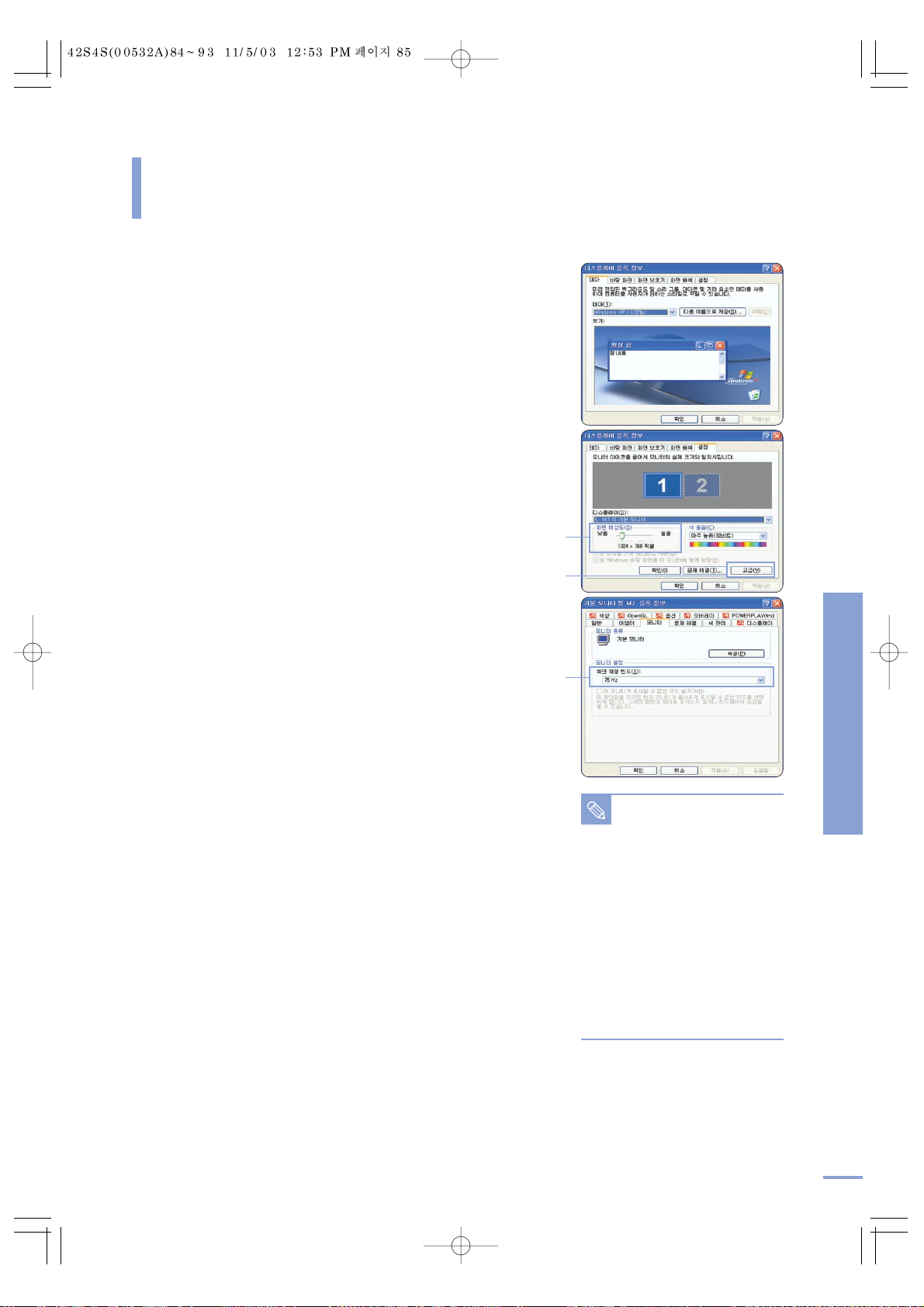
6장 PC 연결 및 사용
PC 환경설정
85
PC 환경설정
Microsoft Windows XP 한글판을 기준으로 PC 디스플레이 메뉴의
해상도와 주파수를 설정하는 내용입니다.
참고
■
PC 종류나 사용하고 있는 윈도우의
버전에 따라 위의 설명과 약간 다를
수 있습니다. (예:1번의 [속성(R)]
대신 [등록정보]로 나타남)
■
이 제품은 PC모니터로 사용할 경우
<색 품질>의 32비트까지 지원합니다.
■
제조사나 윈도우의 버전에 따라
TV로 봤을 때 기존 모니터와 약간
다르게 나타날 수 있습니다.
■
PC와 연결시 (DVI연결 포함) 반드시
TV에서 지원하는 디스플레이 설정에
맞게 설정해야 합니다. 그렇지 않을
경우<입력범위초과>가표시될수
있습니다.
1.
윈도우 바탕화면에서 오른쪽 마우스를 클릭한 다음, [속성(R)]을
클릭하세요.
<디스플레이 등록정보>창이 나타납니다.
2.
[설정] 탭을 클릭한 다음, TV에서 지원하는 디스플레이모드 표의
<해상도>를 참고하여 <화면 해상도>를 설정하세요.
■
<색 품질>설정은 변경할 필요가 없습니다.
3.
[고급] 버튼을 누르세요.
새로운 설정 관련창이 나타납니다.
4.
[모니터] 탭을 클릭한 다음, TV에서 지원하는 디스플레이모드 표의
<수직주파수>를 참고하여 <화면 재생 빈도>를 설정하세요.
■
<화면 재생 빈도> 대신 <수직주파수>와 <수평주파수>를 설정할 수 있는
경우 모두 설정하세요.
5.
[확인] 버튼을 누른 다음, 창을 닫고 <디스플레이 등록정보>창의
[확인] 버튼을 누른 다음, 닫으세요.
■
이때 자동으로 재부팅이 될 수도 있습니다.
6.
PC를 종료하고 T V와 연결하세요.
▶
86쪽
1
2
3
4
Page 86

6장 PC 연결 및 사용
PC 연결과 사용
86
PC 연결과 사용
TV를 켜고 [TV/외부입력] 버튼을 눌러 <PC>를
선택하세요.
<PC>모드가 선택되지 않을 경우, PC 영상선이 제대로
연결되어 있는지 확인하세요.
PC를 켜고 필요할 경우에만 P C의 환경설정을 하세요.
▶
84~85쪽
화면을 조정하세요. ▶88~92쪽
1
2
3
TV 뒷면의 [PC 입력(RGB입력)] 단자와
PC의 [모니터 출력] 단자를 PC 영상선으로
연결하세요.
1
TV 스피커를 통해 PC 음성을 즐기려면
TV 뒷면의 [PC 입력 음성]단자와 PC 의
[음성 출력] 단자를 PC 음성선으로 연결하세요.
2
PC 영상선으로 연결하려면
PC 화면을 보려면
연결이 모두 끝나면 T V와 PC의 전원을
연결하세요.
3
PC와 TV를 연결하여 TV를 모니터로 사용할 수 있습니다.
참고
■
PC에 DVI 단자가 있을 경우 PC 영상선 대신 DVI-D선 (디지털 신호만 지원)을 연결하여 더 좋은
화질을 즐길 수 있습니다.
■
DVI-I선 (아날로그 신호도 지원)으로는 연결할 수 없습니다. 반드시 DVI-D선 (디지털 신호만 지원)을
사용하세요.
■
PC 음성을 TV의 PC 입력 음성 단자와 연결한 경우 음성은 TV 스피커를 통해서 나옵니다.
그렇지 않은 경우 음성은 PC 스피커를 통해서 나옵니다.
■
PC 영상선, PC 음성선, DVI-D선은 별매품입니다.
참고
본 제품은 플러그 앤 플레이를 지원하므로 Windows XP를
사용할 경우 PC에서 드라이버를 설정할 필요가 없습니다.
PDP TV 뒷면
1
▶◀
2
1
TV/외부입력
PC
Page 87

6장 PC 연결 및 사용
PC 연결과 사용
87
주의
DVI-D선은 아날로그 RGB 신호는
지원하지 않습니다.
PC 영상단자 플러그(plug:연결선의 단자)의 핀 별 신호구성
PC 영상선(15핀 신호선)
핀번호 PC 입력 PC 출력
1 빨강(R) 빨강(R)
2초록(G) 초록(G)
3 파랑(B) 파랑(B)
4접지 접지
5 접지(DDC) 접지(DDC)
6 빨강(R) 접지 빨강(R) 접지
7 초록(G) 접지 초록(G) 접지
8 파랑(B) 접지 파랑(B) 접지
9예비 예비
10 동기접지 동기접지
11 접지 감지
12 데이터(DDC) 데이터(DDC)
13 수평 동기 수평 동기
14 수직 동기 수직 동기
15 클럭(DDC) 클럭(DDC)
DVI-D선(디지털 신호만 지원)
핀번호 신호 배열
1 T.M.D.S. DATA2-
2 T.M.D.S. DATA2+
3 T.M.D.S. DATA2/4 쉴드
4 T.M.D.S. DATA4-
5 T.M.D.S. DATA4+
6 클럭(DDC)
7 데이터(DDC)
8접속불가
9 T.M.D.S. DATA1-
10 T.M.D.S. DATA1+
11 T.M.D.S. DATA1/3 쉴드
12 T.M.D.S. DATA3-
핀번호 신호 배열
13 T.M.D.S. DATA3+
14 +5V Power
15 5V용 접지
16 Hot Plug Detect
17 T.M.D.S. DATA0-
18 T.M.D.S. DATA0+
19 T.M.D.S. DATA0/5 쉴드
20 T.M.D.S. DATA5-
21 T.M.D.S. DATA5+
22 T.M.D.S. 클럭 쉴드
23 T.M.D.S. 클럭 +
24 T.M.D.S. 클럭 -
VESA Plug & Play를 지원하여 PC와 연결하면 자동적으로 인식됩니다.
VESA Plug & Play
Page 88

6장 PC 연결 및 사용
화면 위치 조정
88
[메뉴] 버튼을 누르세요.
메뉴가 나타납니다.
1
[▲/▼] 버튼을 눌러 <설정>으로 이동한 다음,
[선택] 버튼을 누르세요.
<설정>메뉴가 나타납니다.
2
[▲/▼] 버튼을 눌러 <PC 설정>으로 이동한 다음,
[선택] 버튼을 누르세요.
<PC 설정>메뉴가 나타납니다.
3
[▲/▼] 버튼을 눌러 <위치 조정>으로 이동한 다음,
[선택] 버튼을 누르세요.
<위치조정>메뉴가 나타납니다.
4
[▲/▼/◀/▶] 버튼을 눌러 PC 화면을 원하는 위치로
이동하세요.
PC 화면이 이동한 위치로 설정됩니다.
5
[종료] 버튼을 눌러 메뉴에서 나오세요.
6
화면 위치 조정
PC 화면의 위치가 TV와 맞지 않을 경우 조정할 수 있습니다.
시작하기 전에!
입력 모드를 <PC>모드로 설정하세요.
PC
설정TV
시각 설정 ▶
영문 자막 : 해제 ▶
화면 잡음 제거 : 해제 ▶
멜로디 : 동작 ▶
초기 설정 ▶
청색 바탕 화면 : 해제 ▶
PC 설정 ▶
입력
화면
음향
채널
설정
이동 선택 이전 메뉴
PC 설정TV
화질 조정 ▶
위치 조정 ▶
화상 정보 ▶
자동 조정 ▶
입력
화면
음향
채널
설정
이동 선택 이전 메뉴
위치 조정TV
입력
화면
음향
채널
설정
수직이동 수평이동 이전 메뉴
2, 3, 5
1
메뉴
2, 3, 4
선택
▲/▼ ◀/▶
6
종료
Page 89

6장 PC 연결 및 사용
주파수 조정
89
주파수 조정
PC 화면에 수직줄무늬가 나타날 경우 주파수를 조정하세요.
시작하기 전에!
입력 모드를 <PC>모드로 설정하세요.
[메뉴] 버튼을 누르세요.
메뉴가 나타납니다.
1
[▲/▼] 버튼을 눌러 <설정>으로 이동한 다음,
[선택] 버튼을 누르세요.
<설정>메뉴가 나타납니다.
2
[▲/▼] 버튼을 눌러 <PC 설정>으로 이동한 다음,
[선택] 버튼을 누르세요.
<PC 설정>메뉴가 나타납니다.
3
[▲/▼] 버튼을 눌러 <화질 조정>으로 이동한 다음,
[선택] 버튼을 누르세요.
<주파수 조정>이 선택됩니다.
4
[◀/▶] 버튼을 눌러 원하는 상태로 주파수를 조정하세요.
조정중에는 별도의 조정창이 나타납니다. 조정이 끝나면 약 7초
후에 조정창이 사라집니다.
5
[종료] 버튼을 눌러 메뉴에서 나오세요.
6
PC
설정TV
시각 설정 ▶
영문 자막 : 해제 ▶
화면 잡음 제거 : 해제 ▶
멜로디 : 동작 ▶
초기 설정 ▶
청색 바탕 화면 : 해제 ▶
PC 설정 ▶
입력
화면
음향
채널
설정
이동 선택 이전 메뉴
PC 설정TV
화질 조정 ▶
위치 조정 ▶
화상 정보 ▶
자동 조정 ▶
입력
화면
음향
채널
설정
이동 선택 이전 메뉴
화질 조정TV
주파수 조정 54
미세 조정
63
입력
화면
음향
채널
설정
이동 선택 이전 메뉴
주파수 조정 62
2, 3, 5
1
메뉴
2, 3, 4
선택
▲/▼ ◀/▶
6
종료
Page 90

6장 PC 연결 및 사용
미세 조정(위상 조정)
90
미세 조정(위상 조정)
PC 화면을 보다 선명하게 보려면 미세 조정을 하세요.
시작하기 전에!
입력 모드를 <PC>모드로 설정하세요.
[메뉴] 버튼을 누르세요.
메뉴가 나타납니다.
1
[▲/▼] 버튼을 눌러 <설정>으로 이동한 다음,
[선택] 버튼을 누르세요.
<설정>메뉴가 나타납니다.
2
[▲/▼] 버튼을 눌러 <PC 설정>으로 이동한 다음,
[선택] 버튼을 누르세요.
<PC 설정>메뉴가 나타납니다.
3
[▲/▼] 버튼을 눌러 <화질 조정>으로 이동한 다음,
[선택] 버튼을 누르세요.
<화질 조정>메뉴가 나타납니다.
4
[▲/▼] 버튼을 눌러 <미세 조정>으로 이동한 다음,
[◀/▶] 버튼을 눌러 원하는 상태로 미세 조정을 하세요.
조정중에는 별도의 조정창이 나타납니다. 조정이 끝나면 약 7초
후에 조정창이 사라집니다.
5
[종료] 버튼을 눌러 메뉴에서 나오세요.
6
PC
설정TV
시각 설정 ▶
영문 자막 : 해제 ▶
화면 잡음 제거 : 해제 ▶
멜로디 : 동작 ▶
초기 설정 ▶
청색 바탕 화면 : 해제 ▶
PC 설정 ▶
입력
화면
음향
채널
설정
이동 선택 이전 메뉴
PC 설정TV
화질 조정 ▶
위치 조정 ▶
화상 정보 ▶
자동 조정 ▶
입력
화면
음향
채널
설정
이동 선택 이전 메뉴
화질 조정TV
주파수 조정 54
미세 조정
63
입력
화면
음향
채널
설정
이동 선택 이전 메뉴
미세 조정 68
2, 3, 4, 5
1
메뉴
2, 3, 4
선택
▲/▼ ◀/▶
6
종료
Page 91

91
6장 PC 연결 및 사용
화상 정보 확인
화상 정보 확인
PC 화면의 해상도와 수평 주파수, 수직 주파수를 확인할 수 있습니다.
시작하기 전에!
입력 모드를 <PC>모드로 설정하세요.
[메뉴] 버튼을 누르세요.
메뉴가 나타납니다.
1
[▲/▼] 버튼을 눌러 <설정>으로 이동한 다음,
[선택] 버튼을 누르세요.
<설정>메뉴가 나타납니다.
2
[▲/▼] 버튼을 눌러 <PC 설정>으로 이동한 다음,
[선택] 버튼을 누르세요.
<PC 설정>메뉴가 나타납니다.
3
[▲/▼] 버튼을 눌러 <화상 정보>로 이동한 다음,
[선택] 버튼을 누르세요
해상도, 수평 주파수, 수직 주파수가 나타납니다.
4
[종료] 버튼을 눌러 메뉴에서 나오세요.
5
PC
설정TV
시각 설정 ▶
영문 자막 : 해제 ▶
화면 잡음 제거 : 해제 ▶
멜로디 : 동작 ▶
초기 설정 ▶
청색 바탕 화면 : 해제 ▶
PC 설정 ▶
입력
화면
음향
채널
설정
이동 선택 이전 메뉴
PC 설정TV
화질 조정 ▶
위치 조정 ▶
화상 정보 ▶
자동 조정 ▶
입력
화면
음향
채널
설정
이동 선택 이전 메뉴
화상 정보TV
해상도 : 1024 *768
수평 주파수 : 48.5KHz
수직 주파수 : 60.4Hz
입력
화면
음향
채널
설정
이전 메뉴
2, 3, 4
1
메뉴
2, 3, 4
선택
▲/▼
5
종료
Page 92

6장 PC 연결 및 사용
화면 자동 조정
92
화면 자동 조정
PC 화면의 주파수와 위상을 자동으로 조정할 수 있습니다.
시작하기 전에!
입력 모드를 <PC>모드로 설정하세요.
[메뉴] 버튼을 누르세요.
메뉴가 나타납니다.
1
[▲/▼] 버튼을 눌러 <설정>으로 이동한 다음,
[선택] 버튼을 누르세요.
<설정>메뉴가 나타납니다.
2
[▲/▼] 버튼을 눌러 <PC 설정>으로 이동한 다음,
[선택] 버튼을 누르세요.
<PC 설정>메뉴가 나타납니다.
3
[▲/▼] 버튼을 눌러 <자동 조정>으로 이동한 다음,
[선택] 버튼을 누르세요
<자동 조정 중입니다.>가 나타나고 PC 화면이 자동으로 조정됩니다.
4
[종료] 버튼을 눌러 메뉴에서 나오세요.
5
PC
설정TV
시각 설정 ▶
영문 자막 : 해제 ▶
화면 잡음 제거 : 해제 ▶
멜로디 : 동작 ▶
초기 설정 ▶
청색 바탕 화면 : 해제 ▶
PC 설정 ▶
입력
화면
음향
채널
설정
이동 선택 이전 메뉴
PC 설정TV
화질 조정 ▶
위치 조정 ▶
화상 정보 ▶
자동 조정 ▶
입력
화면
음향
채널
설정
이동 선택 이전 메뉴
자동 조정TV
자동 조정 중입니다.
입력
화면
음향
채널
설정
이전 메뉴
2, 3, 4
1
메뉴
2, 3, 4
선택
▲/▼
5
종료
Page 93

7장 문제해결
고장신고 전 확인사항
94
PLASMA DISPLAY PANEL
Page 94

7장 문제해결
고장신고 전 확인사항
94
고장신고 전 확인사항
본 제품이 제대로 작동하지 않으면 아래 사항들을 먼저 확인해 보세요.
문제가 해결되지 않는다면 가까운 삼성전자 서비스센터로 문의하세요.
전원선이 제대로 연결되어 있는지 확인하세요.
안테나선을 연결하세요.
지역 케이블방송사에 서비스 가입신청을 한 다음, TV와 케이블방송
수신기를 연결하세요.
위성안테나(파라볼라 안테나)를 설치한 다음, TV와 위성방송 수신기를
연결하세요.
디지털방송 수신기를 설치한 다음, TV와 디지털방송 수신기를 연결하세요.
▶
29쪽
▶
32~33쪽
▶
34~35쪽
▶
37쪽
전원이 들어오지 않아요
일반방송이 나오지 않아요
케이블방송을 보고 싶어요
위성방송을 보고 싶어요
디지털방송을 보고 싶어요
문제 해결 참고
설치 및 연결
메뉴와 리모컨
■
[기기선택] 버튼을 눌러 TV 또는 작동하려는 외부기기로 설정하세요.
■
리모컨의 건전지를 새것으로 교환하세요.
■
리모컨 건전지의 '+', '-' 극이 맞도록 다시 넣어주세요.
■
리모컨 각도와 거리가 적당한지 제품과 리모컨 사이에 장애물이 없는지
확인하세요.
■
작동하려는 기능의 버튼을 눌렀는지 확인하세요.
■
TV의 <리모컨 수신부>에 강한 빛이 닿지 않도록 조명기구의 위치나
TV의 방향을 바꾸세요.
■
[기기선택] 버튼을 눌러 <TV>로 설정하세요.
■
케이블 또는 위성방송 수신기의 리모컨으로 채널을 변경하세요.
[TV/외부입력] 버튼을 누르고 채널 옆에 <연결안됨>이라고 나와 있는지
확인하세요. 이 경우에는 선택되지 않습니다.
메뉴가 회색으로 나와 있는지 확인하세요. 이 경우에는 선택되지 않습니다.
▶
17쪽
▶
16쪽
▶
16쪽
▶
16쪽
리모컨이 작동하지 않아요
리모컨으로 채널을 바꿀 수
없어요
외부입력채널이 선택되지
않아요
메뉴가 선택되지 않아요
문제 해결 참고
Page 95

7장 문제해결
고장신고 전 확인사항
95
화면
■
전원선이 제대로 연결되어 있는지 확인하세요.
■
전원을 켜세요.
■
연결된 기기에 맞는 외부입력 채널을 선택하세요.
‘밝기’를 조절하세요.
■
TV와 외부기기의 연결선을 다시 연결하세요.
■
연결된 기기에 맞는 외부입력채널을 선택하세요.
■
안테나선을 다시 연결하세요.
■
안테나의 위치, 방향, 각도를 조절하세요.
■
안테나가 바람에 부서졌거나 구부러지지 않았는지 확인하세요.
■
안테나의 수명을 확인하세요. (일반적으로 3~5년, 바닷가는 1~2년)
안테나를 길가에서 떨어진 곳에 설치하세요.
■'
색농도'를 조절하세요.
■
TV와 외부기기의 연결선을 다시 연결하세요.
'색상'을 조절하세요.
'밝기'를 조절하세요.
전원선을 뽑았다가 약 30분 후에 다시 연결하세요.
안테나선을 다른 전원선이나 연결선들과 가능한한먼곳에두세요.
가능한 한 비디오를 TV와 떨어진 곳에 두세요.
▶
30~39쪽
▶
45쪽
▶
30~39쪽
▶
29쪽
▶
45쪽
▶
30~39쪽
▶
45쪽
▶
45쪽
화면과 소리가 모두 나오지
않아요
화면만 나오지 않아요
파란 화면만 나와요 /
연결한 기기의 영상이
나오지 않아요
화면이 이중, 삼중으로
겹쳐져 나와요
눈이 내린 듯한 화면이 나와요/
흐린 화면이 나와요/
바람이 불면 화질이 나빠져요
화면에 반점이나 점 모양이
가로로 나타나요
화면이 흑백으로 나와요
화면의 색이 이상해요
화면이 어둡거나 눈부셔요
화면의 일부 색이 얼룩져서
나타나요
화면에 이상한 선이 많이
나타나요
비디오를 보거나 녹화할 때
이상한 선이 많이 나타나요
문제 해결 참고
Page 96

7장 문제해결
고장신고 전 확인사항
96
고장신고 전 확인사항
PC
■
별매품인‘DVI-D선’으로 연결하세요.
■
별도의 어댑터를 사용해서 연결하세요.
사용하고 있는 그래픽카드의 드라이버를 최신 드라이버로 업데이트 하세요.
해상도를 낮추세요. (예: 1024×768 → 640×480)
▶
86~87쪽
▶
85쪽
PC 영상선이 PC와 맞지
않아요
해상도를 변경할 수 없어요
글자가 잘 보이지 않아요
문제 해결 참고
■
음량을 높이세요.
■
음량을 높이거나 [조용히] 버튼을 다시 한번 눌러서 해제하세요.
■
음량을 높이세요.
■
자동 음량 조정을 <동작>으로 설정하세요.
안테나선을 다른 전원선이나 연결선들과 가능한한먼곳에두세요.
[음성다중] 버튼을 눌러 원하는 언어로 설정하세요.
▶
70쪽
▶
69쪽
소리가 나오지 않아요
소리가 작게 나와요
잡음이 많이 나요
듣고 싶은 언어로 나오지
않아요
문제 해결 참고
소리
Page 97

7장 문제해결
고장신고 전 확인사항
97
채널
■
안테나선을 다시 연결하세요.
■
TV 방송시간에 [자동채널] 버튼을 눌러 채널을 기억시키세요.
■
해당 방송국에 문의하세요.
■
안테나의 위치, 방향, 각도를 조절하세요.
■
<수신 감도 증폭> 기능을 실행시키세요.
■
해당 방송국에 문의하세요.
■
특정 채널을 숫자 버튼으로 직접 선택한 후 [채널기억/지움] 버튼을 눌러
기억시키세요.
안테나가 UHF 전파를 수신할 수 있는지 확인하세요.
▶
29쪽
▶
18쪽
▶
50쪽
▶
18~19쪽
모든 채널이 나오지 않아요
일부 채널이 나오지 않아요
UHF (14~69) 채널만
나오지 않아요
문제 해결 참고
Page 98

Page 99

8장 기타 정보
보관및관리
.............................
100
부속품 및 별매품 구매안내
.............
101
용어 설명
................................
102
화면메뉴 구조
...........................
104
폐전자제품 처리 안내
...................
110
제품규격
.................................
111
찾아보기
.................................
112
타기기동작설정표
....................
113
PLASMA DISPLAY PANEL
Page 100

8장 기타 정보
보관 및 관리
100
보관및관리
TV의 손질과 청소는 이렇게 하세요.
외관 및 스크린 손질
부드러운 마른 헝겊으로 닦으세요.
■
벤젠, 신나 등의 인화물질이나 젖은 헝겊으로 닦지 마세요.
고장의 원인이 됩니다.
■
손톱이나 날카로운 물건으로 스크린을 닦지 마세요.
긁혀서 자국이 남을 수 있습니다.
내부청소
내부청소는 구입한 대리점이나 서비스센터에 문의하세요.
화면상에 먼지나 이물질 등이 내부에 끼어 있다면 연락하세요.
